Page 1
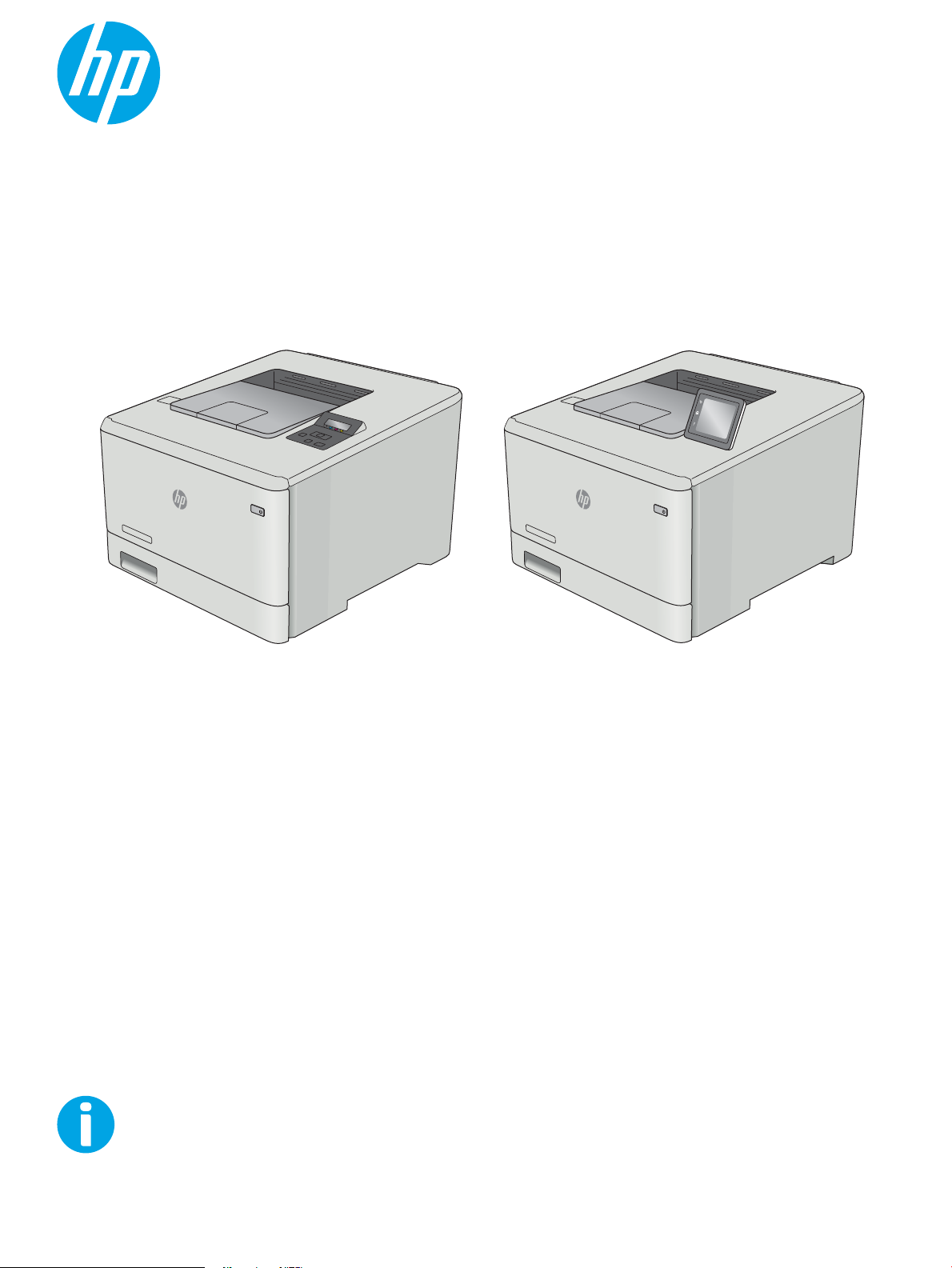
Brukerhåndbok
Color LaserJet Pro M452
www.hp.com/support/colorljM452
M452nw
M452dn
M452dw
Page 2
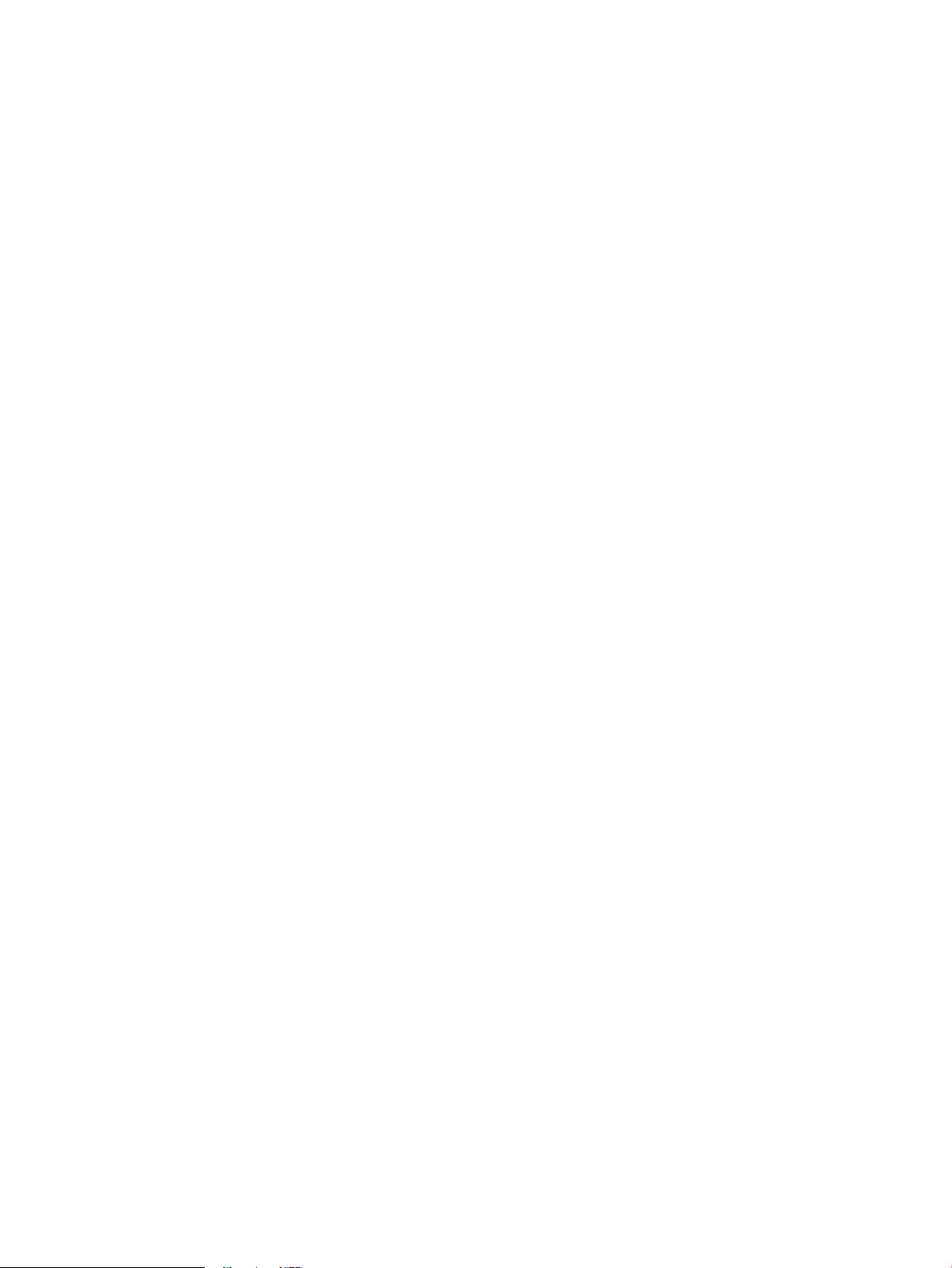
Page 3
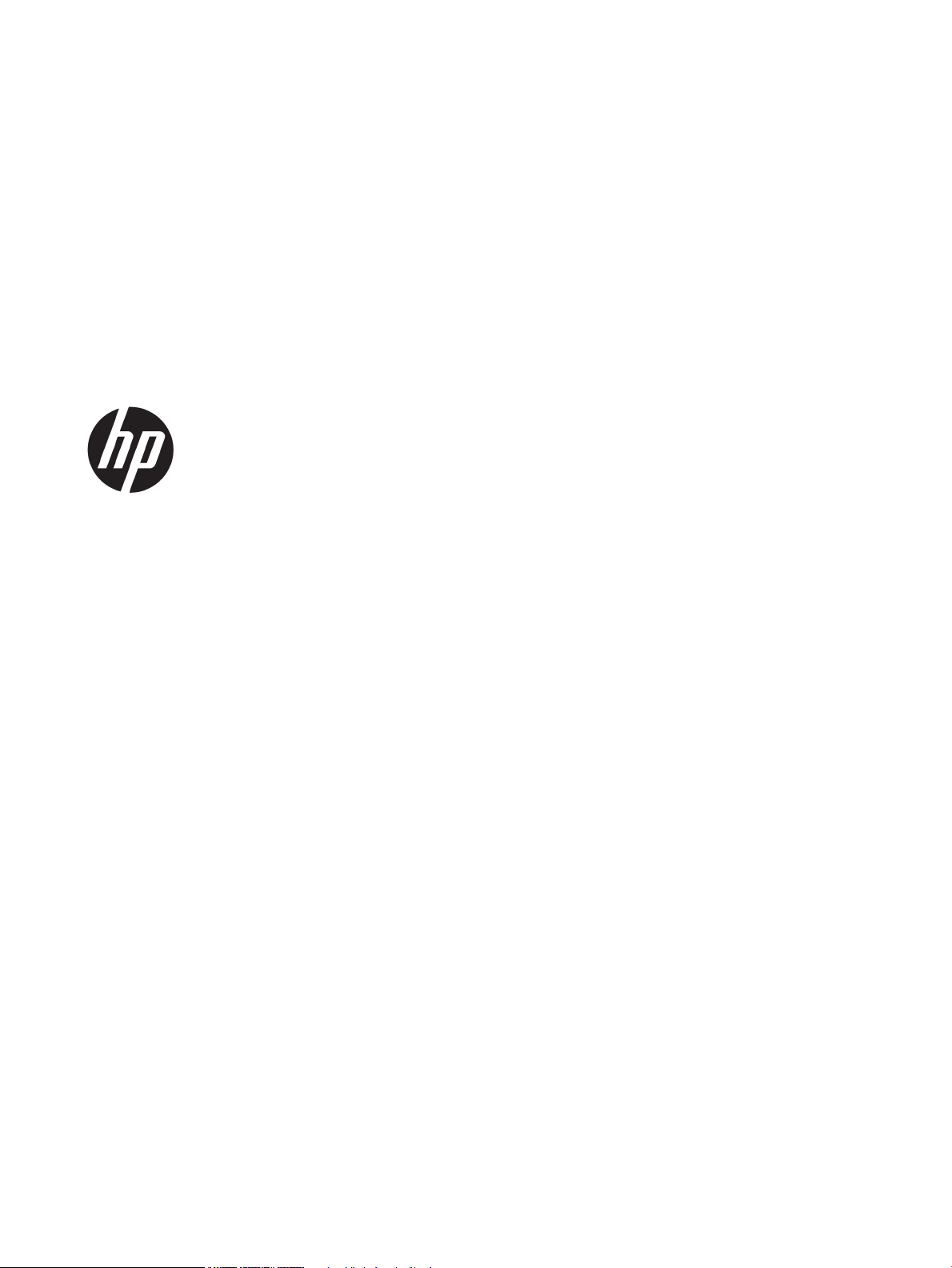
HP Color LaserJet Pro M452
Brukerhåndbok
Page 4
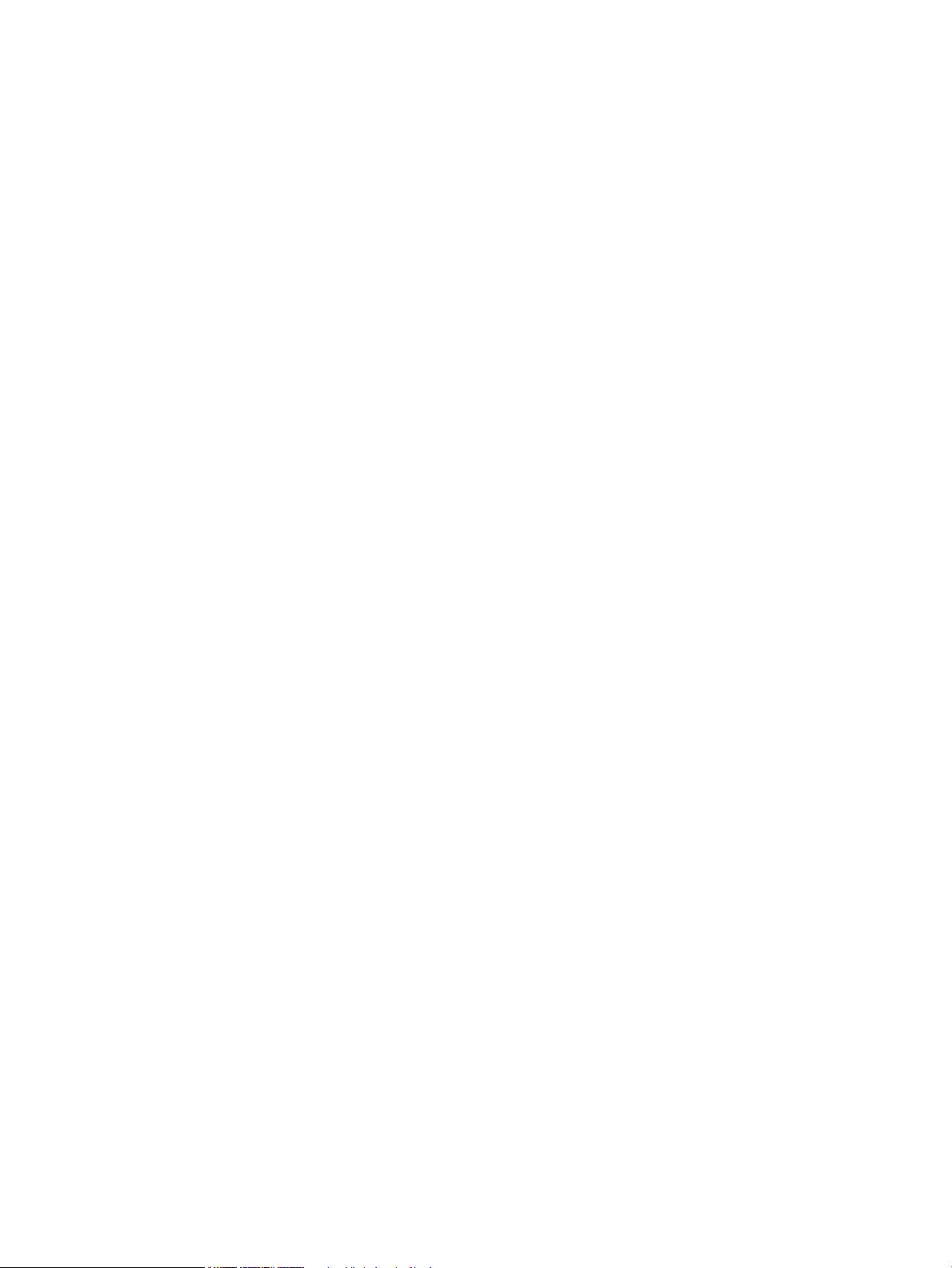
Copyright og lisens
Varemerker
© Copyright 2019 HP Development Company,
L.P.
Reproduksjon, tilpasning eller oversettelse uten
skriftlig tillatelse på forhånd er forbudt, med
unntak av tillatelser gitt under lover om
opphavsrett.
Opplysningene i dette dokumentet kan endres
uten varsel.
De eneste garantiene for HP-produkter og
-tjenester er angitt i uttrykte garantierklæringer
som følger med slike produkter og tjenester.
Ingenting i dette dokumentet skal oppfattes
som en tilleggsgaranti. HP er ikke ansvarlig for
tekniske eller redaksjonelle feil eller utelatelser i
dette dokumentet.
Edition 3, 8/2019
Adobe®, Adobe Photoshop®, Acrobat® og
PostScript
®
er varemerker for Adobe Systems
Incorporated.
Apple og Apple-logoen er varemerker for Apple
Computer, Inc., registrert i USA og andre land/
regioner. iPod er et varemerke for Apple
Computer, Inc. iPod er bare for lovlig kopiering
eller etter godkjenning fra rettighetseier. Ikke
stjel musikk.
Microsoft®, Windows®, Windows® XP og
Windows Vista® er registrerte varemerker for
Microsoft Corporation i USA.
UNIX® er et registrert varemerke for Open Group.
Page 5
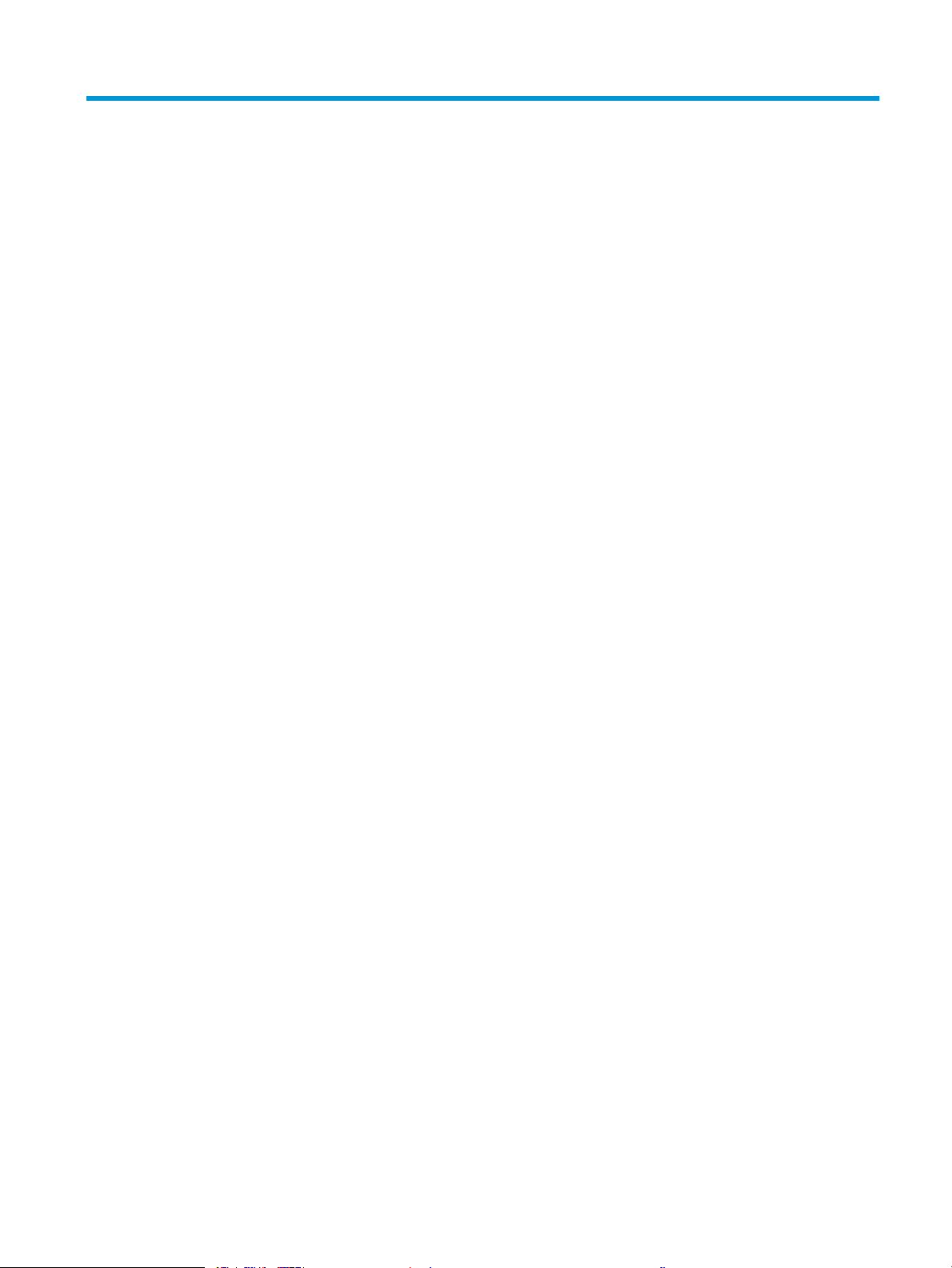
Innhold
1 Produktoversikt ......................................................................................................................................................................................... 1
Produktet sett forfra og bakfra .............................................................................................................................................. 2
Skriver, sett forfra ................................................................................................................................................ 2
Skriver, sett bakfra ............................................................................................................................................... 3
Kontrollpanel med to linjer (M452nw- og M452dn-modeller) ..................................................................... 4
Kontrollpanel med berøringsskjerm (M452dw-modellen) ........................................................................... 5
Oppsett av startsiden ..................................................................................................................... 6
Slik bruker du kontrollpanelet ....................................................................................................... 7
Produktspesikasjoner ............................................................................................................................................................ 8
Tekniske spesikasjoner ..................................................................................................................................... 8
Operativsystemer som støttes .......................................................................................................................... 9
Mobilutskriftsløsninger ..................................................................................................................................... 10
Skrivermål ........................................................................................................................................................... 11
Strømforbruk, elektriske spesikasjoner og lydutslipp ............................................................................... 13
Område for driftsmiljø ...................................................................................................................................... 13
Oppsett av skrivermaskinvare og programvareinstallering ............................................................................................ 14
2 Papirskuer ............................................................................................................................................................................................. 15
Legge papir i sku 1 (erfunksjonssku) ........................................................................................................................... 16
Innføring .............................................................................................................................................................. 16
Legge papir i sku 1 (erfunksjonssku) ...................................................................................................... 16
Papirretning for sku 1 ..................................................................................................................................... 18
Legg papir i sku 2 ................................................................................................................................................................. 19
Innføring .............................................................................................................................................................. 19
Legg papir i sku 2 ............................................................................................................................................ 19
Papirretning for sku 2 ..................................................................................................................................... 22
Legge i og skrive ut konvolutter .......................................................................................................................................... 23
Innføring .............................................................................................................................................................. 23
Skrive ut konvolutter ......................................................................................................................................... 23
Konvoluttretning ................................................................................................................................................ 24
NOWW iii
Page 6
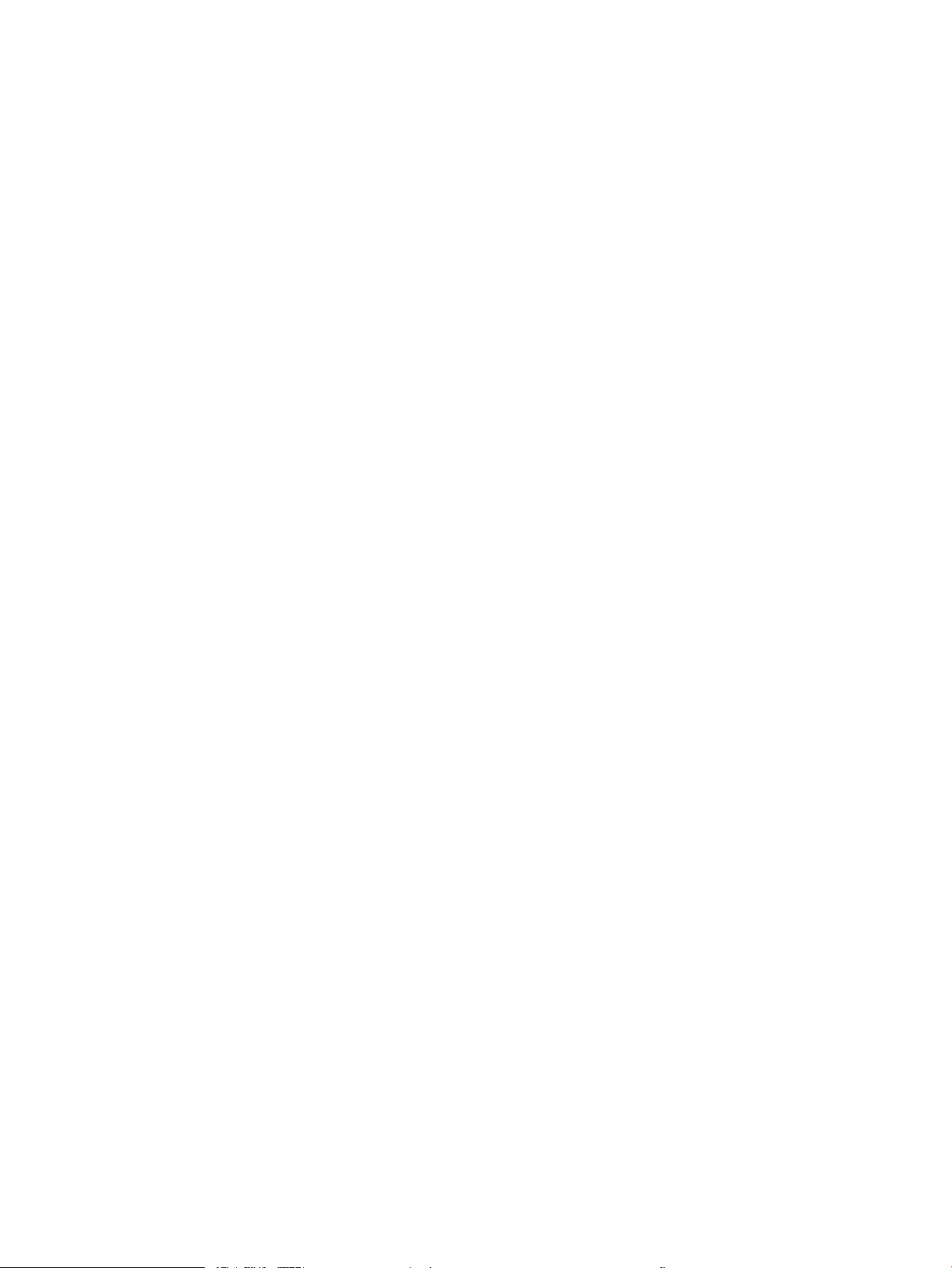
3 Rekvisita, tilbehør og deler ................................................................................................................................................................... 25
Bestill rekvisita, tilbehør og deler ........................................................................................................................................ 26
Bestilling ............................................................................................................................................................. 26
Rekvisita og tilbehør ......................................................................................................................................... 26
Egenreparasjonsdeler ....................................................................................................................................... 26
Skifte ut tonerkassettene ..................................................................................................................................................... 28
Innføring .............................................................................................................................................................. 28
Fjerne og erstatte tonerkassetter ................................................................................................................... 29
4 Skrive ut ................................................................................................................................................................................................... 35
Utskriftsoppgaver (Windows) .............................................................................................................................................. 36
Slik skriver du ut (Windows) ............................................................................................................................. 36
Skrive ut på begge sider automatisk (Windows) .......................................................................................... 37
Skrive ut på begge sider manuelt (Windows) ............................................................................................... 37
Skrive ut ere sider per ark (Windows) .......................................................................................................... 38
Velge papirtype (Windows) .............................................................................................................................. 38
Flere utskriftsoppgaver .................................................................................................................................... 38
Utskriftsoppgaver (macOS) .................................................................................................................................................. 40
Slik skriver du ut (Mac OS) ................................................................................................................................ 40
Skrive ut på begge sider automatisk (Mac OS) ............................................................................................. 40
Skrive ut på begge sider manuelt (Mac OS) ................................................................................................... 40
Skrive ut ere sider per ark (mac OS) ............................................................................................................. 41
Velge papirtype (mac OS) ................................................................................................................................. 41
Flere utskriftsoppgaver .................................................................................................................................... 41
Lagre utskriftsjobber på produktet for å skrive ut senere eller skrive ut privat .......................................................... 43
Innføring .............................................................................................................................................................. 43
Før du begynner ................................................................................................................................................ 43
Kongurere skriveren for jobblagring ............................................................................................................ 43
Trinn 1: Installere USB-ashstasjonen ...................................................................................... 43
Trinn to: Oppdater skriverdriveren ............................................................................................. 44
Opprette en lagret jobb (Windows) ................................................................................................................. 44
Skrive ut en lagret jobb ..................................................................................................................................... 46
Slette en lagret jobb .......................................................................................................................................... 47
Mobilutskrift ............................................................................................................................................................................ 48
Innføring .............................................................................................................................................................. 48
Wi-Fi Direct- og NFC-utskrift (kun trådløse modeller) ................................................................................. 48
Aktivere eller deaktivere Wi-Fi Direct ......................................................................................... 48
Endre skrivernavnet for Wi-Fi Direct .......................................................................................... 49
HP ePrint via e-post .......................................................................................................................................... 50
HP ePrint-programvare .................................................................................................................................... 50
AirPrint ................................................................................................................................................................. 51
iv NOWW
Page 7
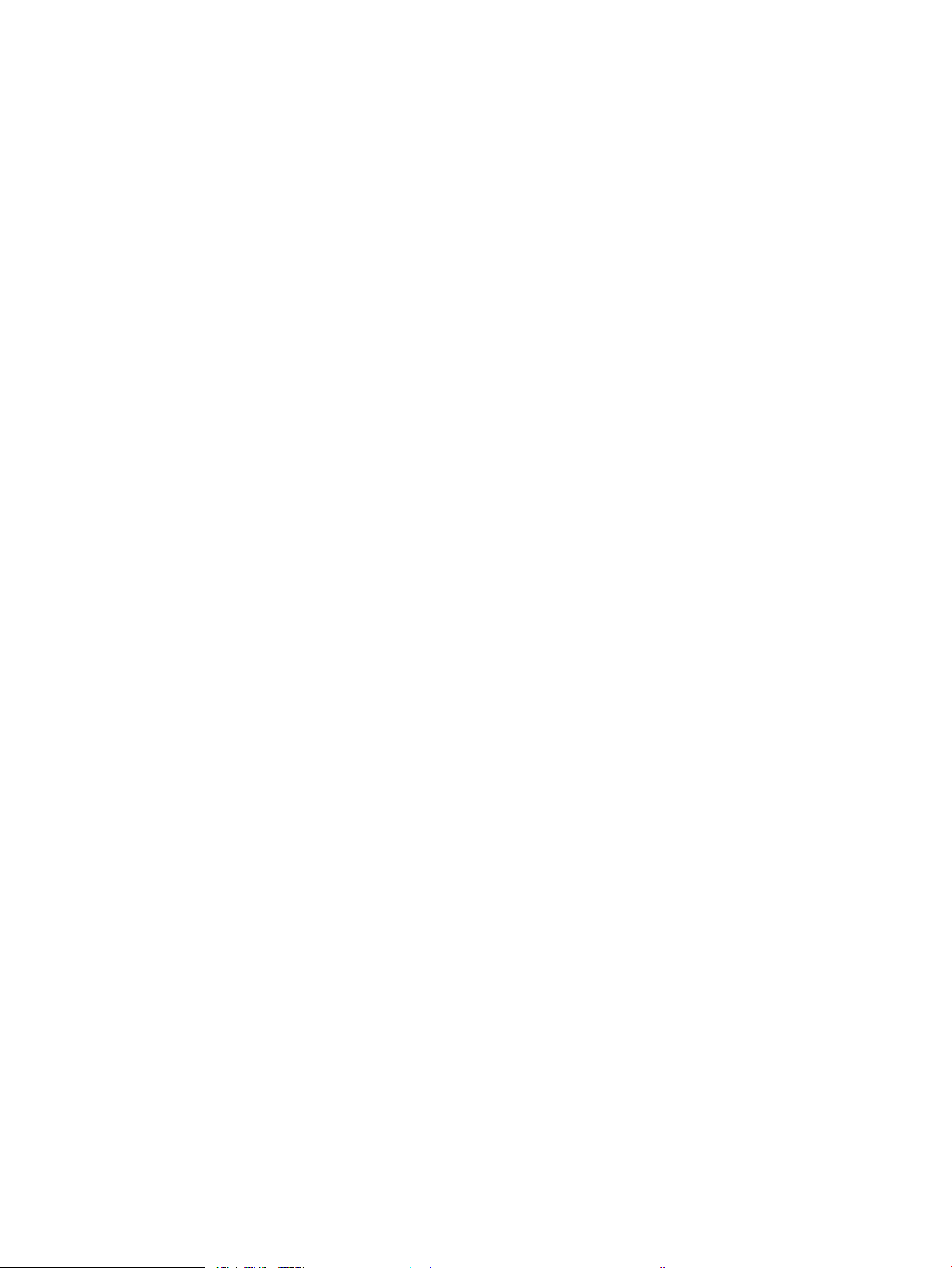
Innebygd Android-utskrift ................................................................................................................................ 51
Bruk utskrift fra USB-enhet (kun modeller med berøringsskjerm) ............................................................................... 53
Innføring .............................................................................................................................................................. 53
Trinn 1: Få tilgang til USB-ler på skriveren .................................................................................................. 53
Trinn to: Skrive ut USB-dokumenter .............................................................................................................. 53
Alternativ 1: Skriv ut dokumenter .............................................................................................. 53
Alternativ 2: Skrive ut fotograer ............................................................................................... 54
5 Administrere produktet ......................................................................................................................................................................... 55
Bruke programmer fra HPs webtjenester .......................................................................................................................... 56
Endre produktets tilkoblingstype (Windows) .................................................................................................................... 57
Avansert kongurasjon med HPs innebygde webserver (EWS) og HP Device Toolbox (Windows) .......................... 58
Avansert kongurasjon med HP Utility for OS X ............................................................................................................... 61
Åpne HP Utility ................................................................................................................................................... 61
HP Utility-funksjoner ......................................................................................................................................... 61
Kongurere IP-nettverksinnstillinger .................................................................................................................................. 63
Innføring .............................................................................................................................................................. 63
Ansvarsfraskrivelse ved skriverdeling ............................................................................................................ 63
Vise eller endre nettverksinnstillinger ............................................................................................................ 63
Gi skriveren nytt navn i nettverket .................................................................................................................. 64
Kongurere IPv4 TCP/IP-parametere manuelt fra kontrollpanelet ........................................................... 65
Sikkerhetsfunksjoner for produktet .................................................................................................................................... 67
Innføring .............................................................................................................................................................. 67
Tilordne eller endre systempassordet ved hjelp av HPs innebygde webserver ...................................... 67
Innstillinger for økonomisk bruk .......................................................................................................................................... 69
Innføring .............................................................................................................................................................. 69
Skrive ut med EconoMode ............................................................................................................................... 69
Angi innstillingen for Hvilemodus/Auto av etter ........................................................................................... 69
Angi Slå av etter-forsinkelsen, og kongurer at skriveren skal bruke 1 watt eller mindre. ................... 70
Angi innstillingen for forsinkelse for avslåing ............................................................................................... 71
HP Web Jetadmin ................................................................................................................................................................... 73
Oppdater fastvaren ................................................................................................................................................................ 74
Metode 1: Oppdater fastvaren ved hjelp av kontrollpanelet ...................................................................... 74
Metode 2: Oppdater fastvare ved hjelp av verktøy for fastvareoppdatering ........................................... 75
6 Løse problemer ....................................................................................................................................................................................... 77
Kundestøtte ............................................................................................................................................................................ 78
Hjelpesystem på kontrollpanelet (bare modeller med berøringsskjerm) ..................................................................... 79
Gjenopprette standardinnstillingene fra fabrikk ............................................................................................................... 80
Meldingen om lite eller svært lite i kassetten vises på skriverens kontrollpanel ......................................................... 81
Endre innstillingene for lite igjen. .................................................................................................................... 81
NOWW v
Page 8
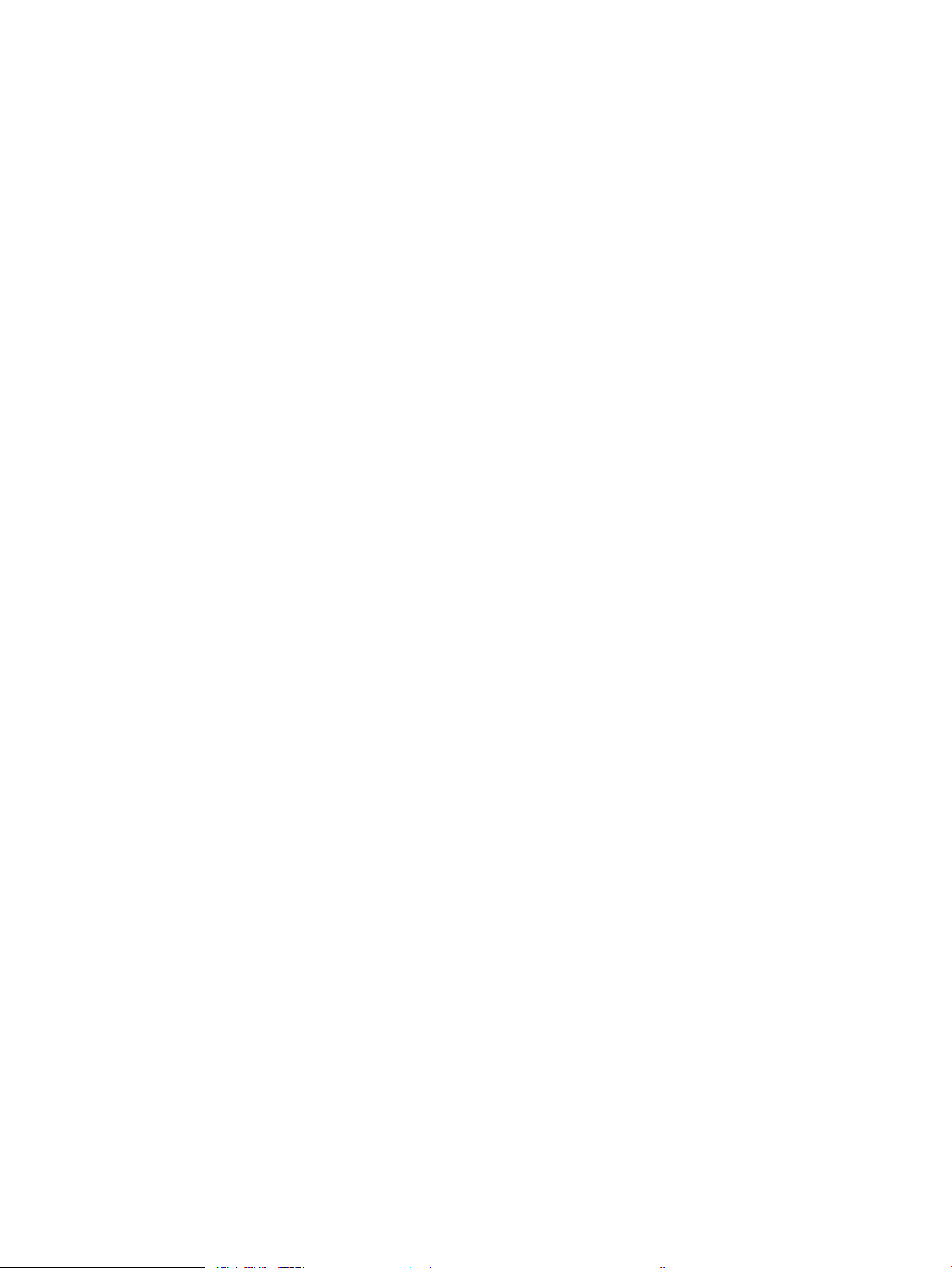
Best. rekvisita ..................................................................................................................................................... 82
Produktet mater papir feil .................................................................................................................................................... 83
Innføring .............................................................................................................................................................. 83
Skriveren henter ikke papir .............................................................................................................................. 83
Skriveren henter ere papirark samtidig ....................................................................................................... 85
Fjerne fastkjørt papir ............................................................................................................................................................. 89
Innføring .............................................................................................................................................................. 89
Er det ofte papirstopp på skriveren? .............................................................................................................. 89
Papirstoppsteder ............................................................................................................................................... 91
Fjerne fastkjørt papir i sku 1 .......................................................................................................................... 92
Fjerne fastkjørt papir i sku 2 .......................................................................................................................... 95
Fjerne fastkjørt papir i bakdekselet og varmeelementområdet (nw-modellen) ..................................... 97
Fjerne fastkjørt papir i utskuen ..................................................................................................................... 99
Fjerne fastkjørt papir i tosidigenheten (bare dn- og dw-modeller) ........................................................ 100
Forbedre utskriftskvaliteten .............................................................................................................................................. 102
Innføring ........................................................................................................................................................... 102
Skrive ut fra et annet program ...................................................................................................................... 102
Kontrollere papirtypeinnstillingen for utskriftsjobben .............................................................................. 102
Kontrollere papirtypeinnstillingen (Windows) ....................................................................... 102
Kontrollere papirtypeinnstillingen (OS X) ............................................................................... 103
Kontroller tonerkassettstatusen .................................................................................................................. 103
Rengjøre produktet ......................................................................................................................................... 103
Skrive ut et renseark .................................................................................................................. 103
Inspiser tonerkassetten visuelt ..................................................................................................................... 104
Kontrollere papiret og utskriftsmiljøet ........................................................................................................ 105
Trinn 1: Bruke papir som oppfyller HPs spesikasjoner ....................................................... 105
Trinn 2: Kontrollere miljøet ....................................................................................................... 105
Justere fargeinnstillinger (Windows) ....................................................................................... 105
Justere fargeinnstillinger (Windows) ............................................................................................................ 106
Kalibrere skriveren til å justere fargene ....................................................................................................... 108
Kontrollere EconoMode-innstillingene ........................................................................................................ 109
Prøve en annen skriverdriver ........................................................................................................................ 109
Løse problemer med det kablede nettverket ................................................................................................................. 111
Innføring ........................................................................................................................................................... 111
Dårlig fysisk tilkobling .................................................................................................................................... 111
Datamaskinen bruker feil IP-adresse for skriveren ................................................................................... 111
Datamaskinen kan ikke kommunisere med skriveren .............................................................................. 111
Skriveren bruker feil nettverksinnstillinger for kobling og tosidig utskrift ............................................ 112
Ny programvare kan føre til kompatibilitetsproblemer ............................................................................ 112
Datamaskinen eller arbeidsstasjonen er kanskje ikke riktig kongurert ............................................... 112
Skriveren er deaktivert, eller andre nettverksinnstillinger er feil ............................................................ 112
vi NOWW
Page 9
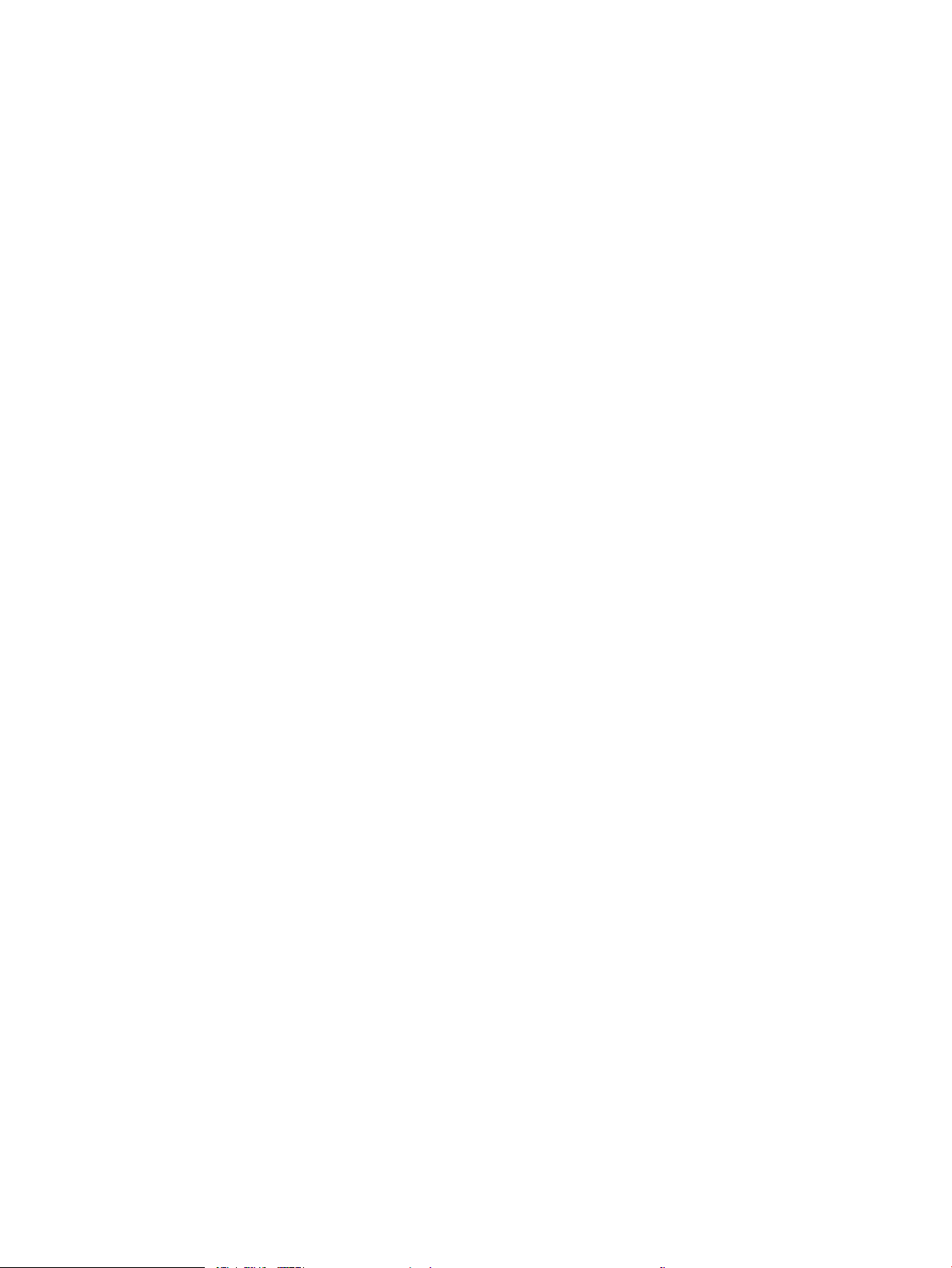
Løse problemer med det trådløse nettverket ................................................................................................................. 113
Innføring ........................................................................................................................................................... 113
Sjekkliste for trådløs tilkobling ...................................................................................................................... 113
Skriveren skriver ikke ut etter at trådløskongureringen er fullført ....................................................... 114
Skriveren skriver ikke ut, og det er installert en tredjeparts brannmur på datamaskinen ................. 114
Den trådløse tilkoblingen fungerer ikke etter at den trådløse ruteren eller skriveren ble yttet ...... 114
Kan ikke koble ere datamaskiner til den trådløse skriveren .................................................................. 114
Den trådløse skriveren mister forbindelsen når det er koblet til et VPN (Virtual Private Network) .. 115
Nettverket står ikke oppført i listen over trådløse nettverk ..................................................................... 115
Det trådløse nettverket fungerer ikke ......................................................................................................... 115
Utføre en diagnosetest for trådløst nettverk ............................................................................................. 115
Få mindre interferens i et trådløst nettverk ................................................................................................ 116
Stikkordregister ........................................................................................................................................................................................ 117
NOWW vii
Page 10
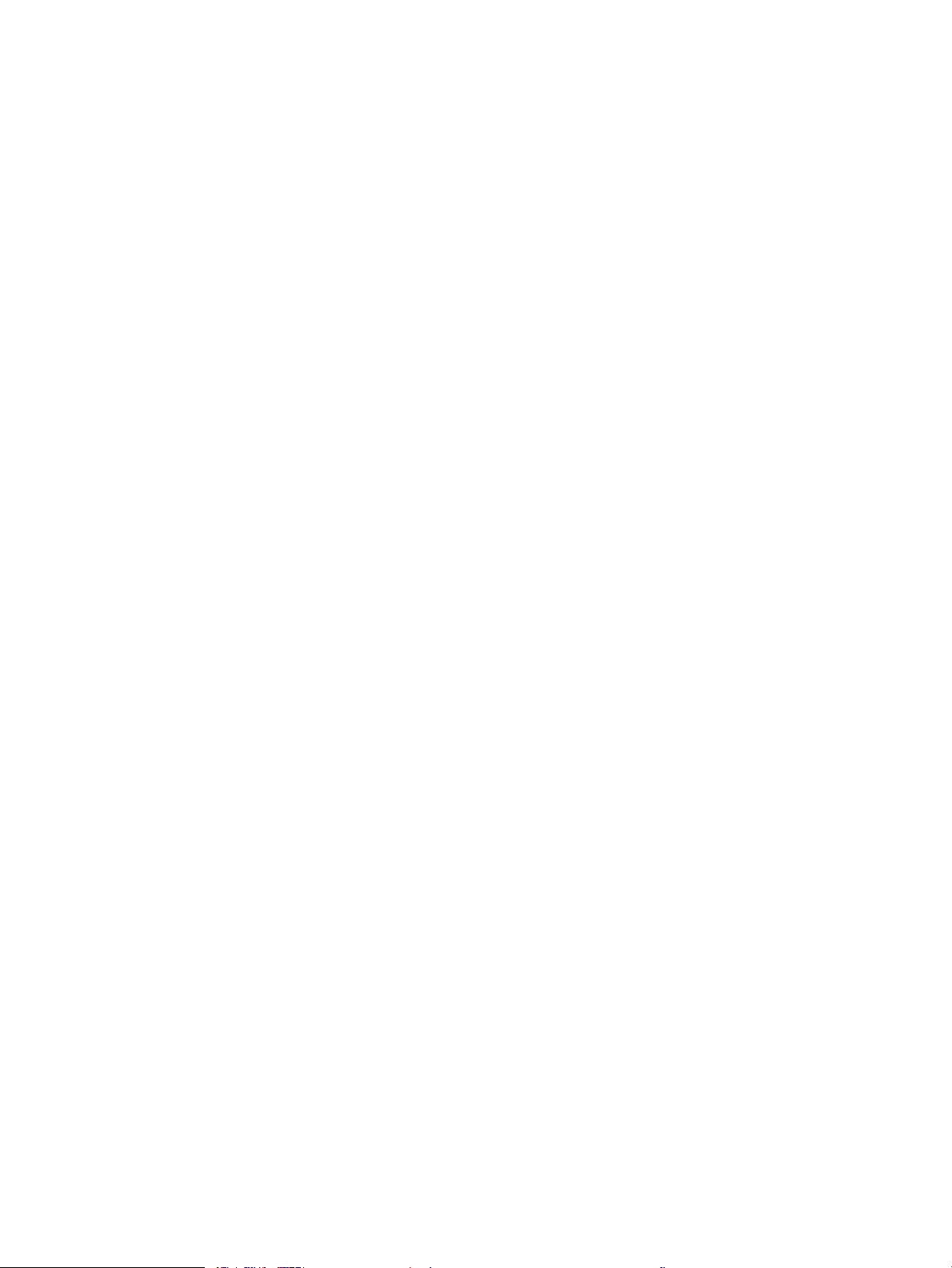
viii NOWW
Page 11
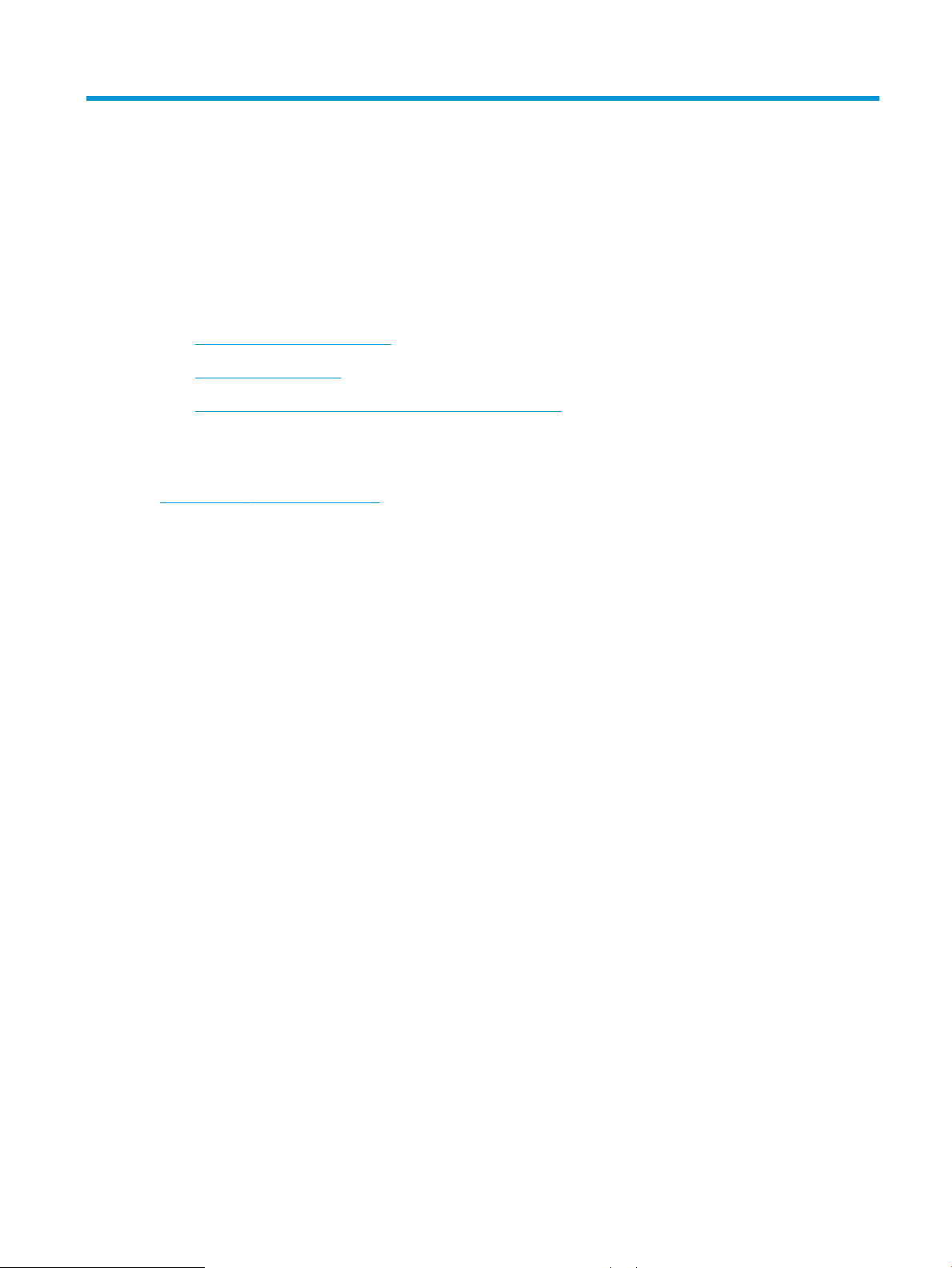
1 Produktoversikt
●
Produktet sett forfra og bakfra
●
Produktspesikasjoner
●
Oppsett av skrivermaskinvare og programvareinstallering
Mer informasjon:
Den følgende informasjonen er riktig på publiseringstidspunktet. Hvis du vil ha oppdatert informasjon, kan du se
www.hp.com/support/colorljM452.
HPs omfattende hjelp for skriveren inneholder følgende informasjon:
● Installer og kongurer
● Lær og bruk
● Løse problemer
● Laste ned oppdateringer for programvare og fastvare
● Delta i støttefora
● Finn informasjon om garanti og forskrifter
NOWW 1
Page 12

Produktet sett forfra og bakfra
5
7
6
8
41
11
10
9
3
2
●
Skriver, sett forfra
●
Skriver, sett bakfra
●
Kontrollpanel med to linjer (M452nw- og M452dn-modeller)
●
Kontrollpanel med berøringsskjerm (M452dw-modellen)
Skriver, sett forfra
1 Kontrollpanel med to linjer (nw- og dn-modeller)
2 Intern antenne for NFC (bare dw-modellen)
3 USB-port for utskrift uten datamaskin (bare dw-modellen)
4 Kontrollpanel med berøringsskjerm (dw-modellen) (kan vippes opp for enklere visning)
5 Forskriftsetikett (innsiden av frontdekselet)
6 Sku 2
7 Sku 1
8 Av/på-knapp
9 Frontdeksel (gir tilgang til tonerkassettene)
10 Utskuorlenger
11 Utsku
2 Kapittel 1 Produktoversikt NOWW
Page 13
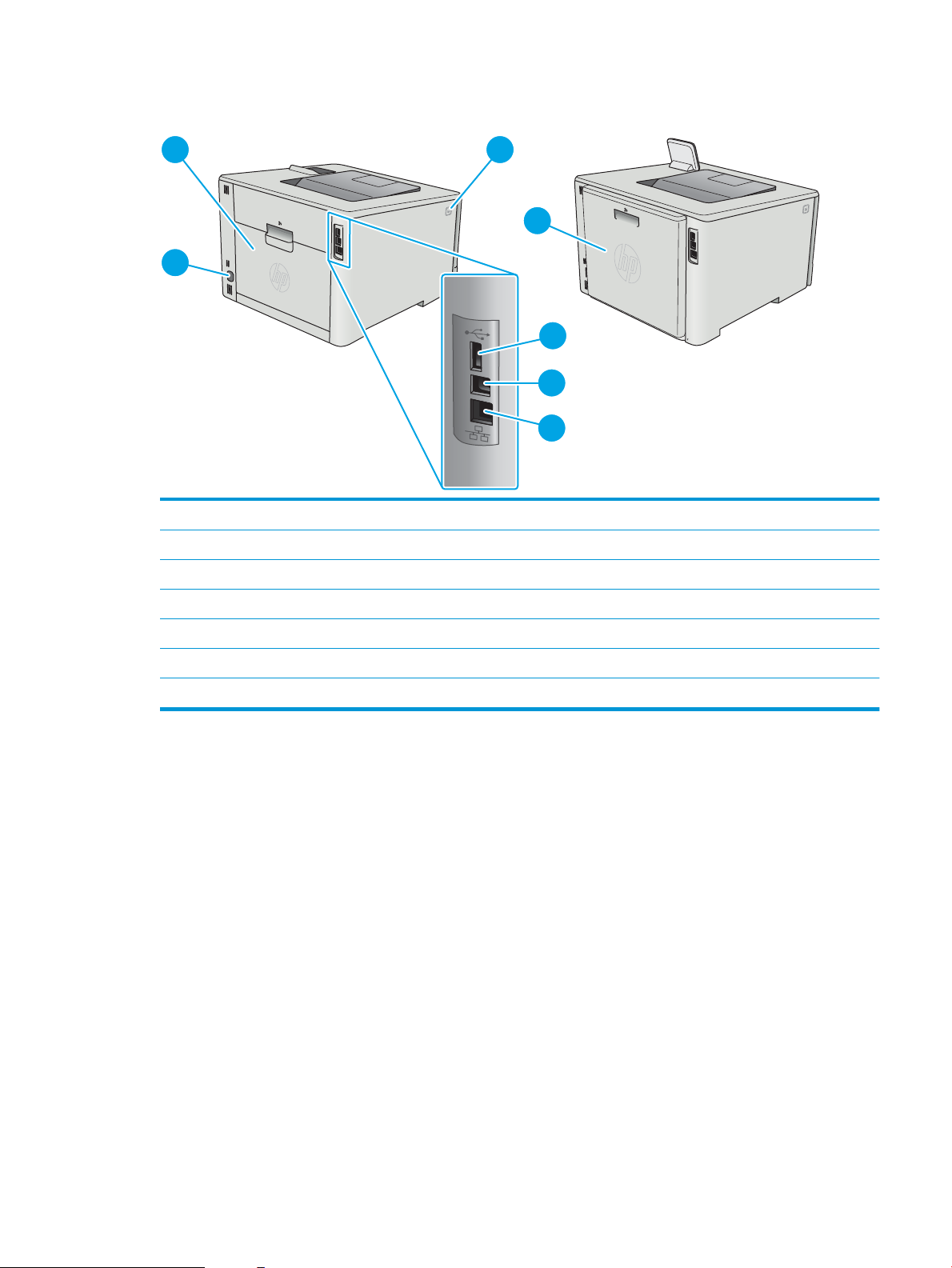
Skriver, sett bakfra
7
1
3
2
4
6
5
1 Bakdeksel (bare nw-modellen) (gir tilgang til fastkjørt papir)
2 Utløserknapp for frontdeksel
3 Tosidigenhet (bare dn- og dw-modeller)
4 USB-port for jobblagring
5 USB-port for direkte tilkobling til en datamaskin
6 Ethernet-port
7 Strømtilkobling
NOWW Produktet sett forfra og bakfra 3
Page 14
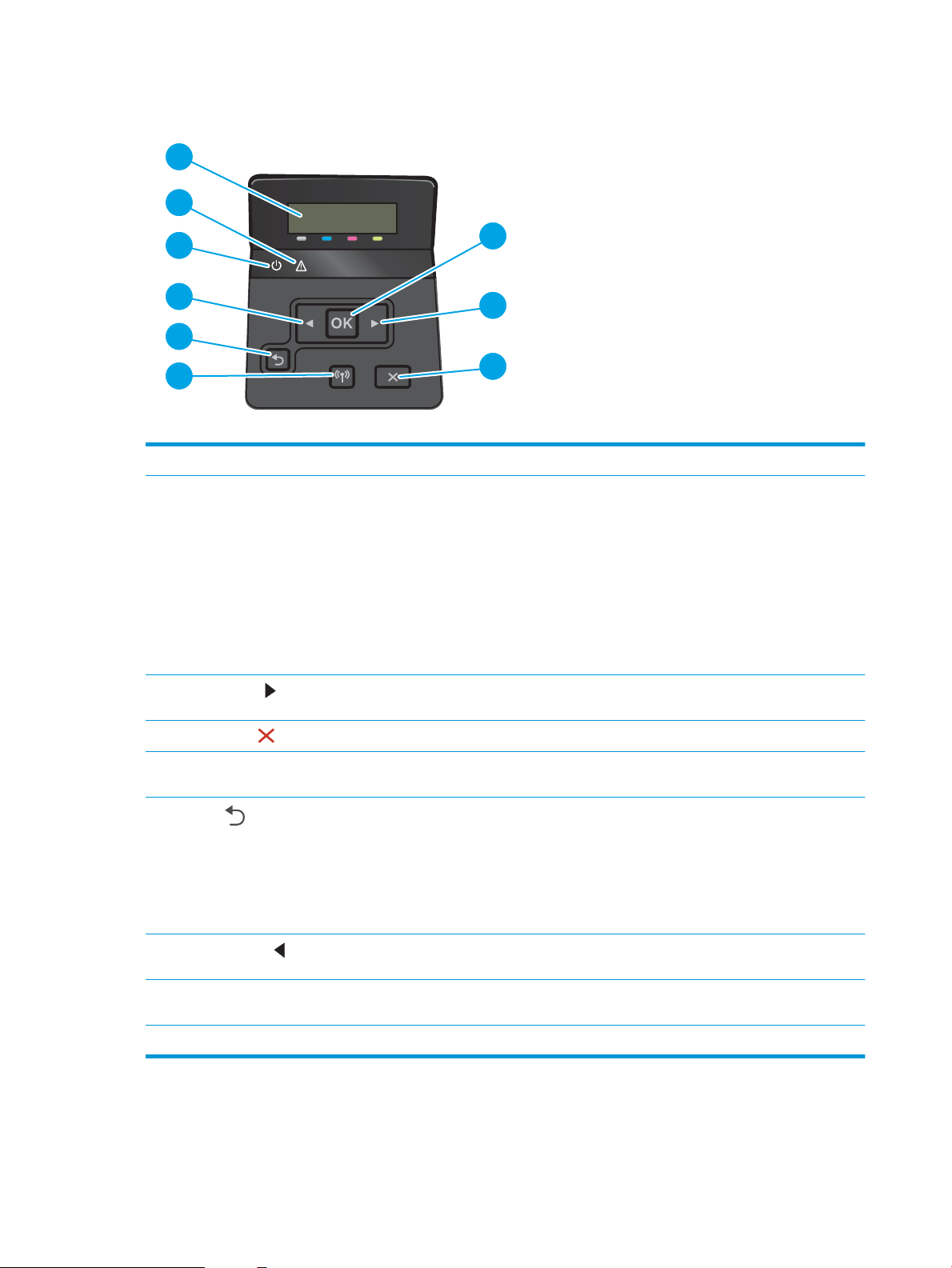
Kontrollpanel med to linjer (M452nw- og M452dn-modeller)
1
2
6
7
3
4
5
1
9
7
6
5
3
4
2
8
6
2
1 Kontrollpanelskjerm med to linjer Denne skjermen viser menyer og skriverinformasjon.
2 OK-knapp Trykk på OK-knappen for å gjøre følgende:
● åpne kontrollpanelmenyene
● åpne en undermeny som vises i kontrollpanelvinduet
● velge et menyelement
● fjerne noen feil
● starte en utskriftsjobb som svar på en melding på kontrollpanelet (for eksempel når
meldingen Trykk [OK] for å fortsette vises i kontrollpanelvinduet).
3
Høyre pilknapp
4
Avbryt-knapp
5 Trådløs-knapp (bare trådløse
modeller)
6
Tilbake -knapp
7
Venstre pilknapp
8 Klar-lampe Klar-lampen lyser når skriveren er klar til å skrive ut. Den blinker når skriveren mottar
9 Obs!-lampe Obs!-lampen blinker når skriveren krever ettersyn.
Bruk denne knappen til å navigere gjennom menyene eller øke en verdi som vises i
vinduet.
Trykk denne knappen for å avbryte en utskriftsjobb eller lukke kontrollpanelmenyer.
Bruk denne knappen for å åpne Trådløs-menyen, og se informasjon om trådløs status.
Bruk denne knappen til å gjøre følgende:
● gå ut av kontrollpanelmenyene
● bla tilbake til en tidligere meny i en liste i en undermeny
● bla tilbake til et tidligere menyelement i en liste i en undermeny (uten å lagre
endringer i menyelementet)
Bruk denne knappen til å navigere gjennom menyene eller redusere en verdi som vises i
vinduet.
utskriftsdata eller når skriveren er i dvalemodus.
4 Kapittel 1 Produktoversikt NOWW
Page 15
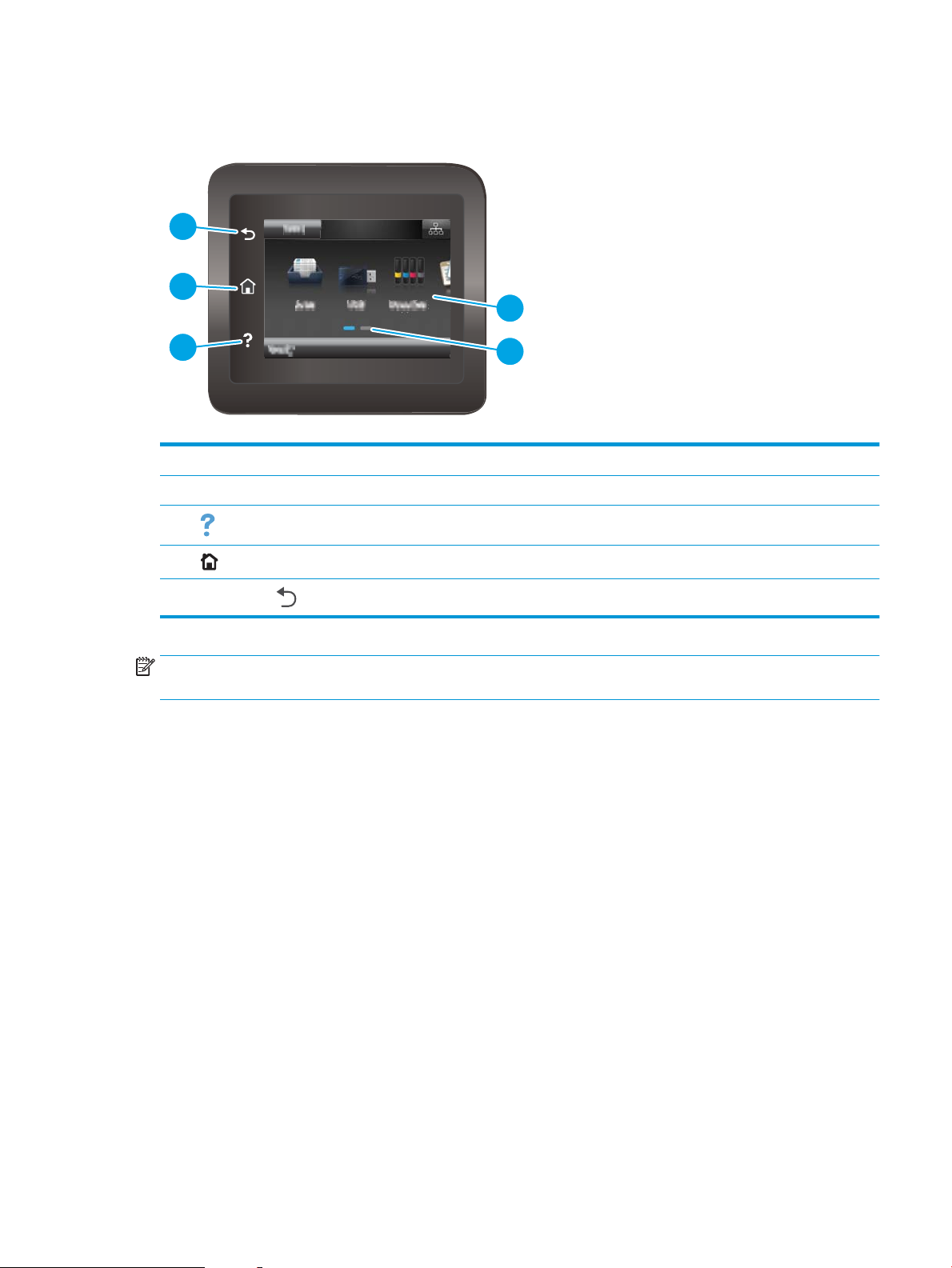
Kontrollpanel med berøringsskjerm (M452dw-modellen)
3
5
4
1
2
1 Berøringsskjerm Skjermen gir tilgang til menyer, hjelp og skriverinformasjon.
2 Startsideindikator Skjermen viser hvilken startside som vises på kontrollpanelet for øyeblikket.
3
4
5
MERK: Selv om kontrollpanelet ikke har en standard Avbryt-knapp, vises det en Avbryt-knapp på skjermen
under mange av skriverprosessene. Dette lar brukerne avbryte en prosess før skriveren fullfører den.
Hjelp-knapp
Hjem-knapp
Tilbake-knapp
Trykk på denne knappen for å åpne hjelpesystemet til kontrollpanelet.
Trykk på denne knappen for å gå til startsiden.
Trykk på denne knappen for å gå tilbake til det forrige skjermbildet.
NOWW Produktet sett forfra og bakfra 5
Page 16
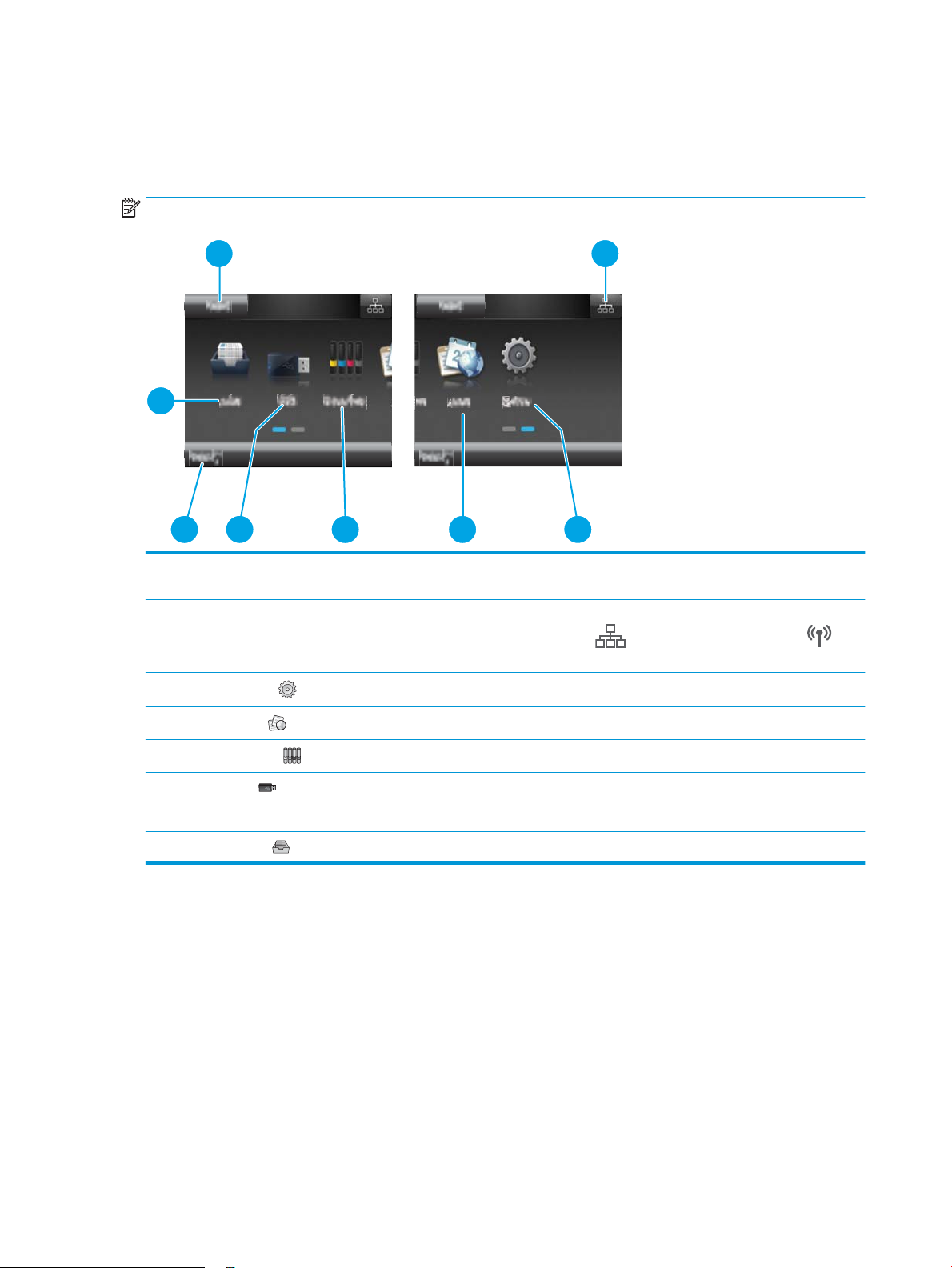
Oppsett av startsiden
7
1 2
8
5
6
7
3
47
På startsiden får du tilgang til skriverfunksjonene, og du ser gjeldende status for skriveren.
Gå tilbake til startsiden ved å trykke på Hjem-knappen på skriverens kontrollpanel.
MERK: Funksjonene som vises på startsiden, kan variere avhengig av skriverkongurasjonen.
1 Tilbakestill-knappen Trykk på denne knappen for å tilbakestille eventuelle midlertidige jobbinnstillinger til standard
skriverinnstillinger.
2 Tilkoblingsopplysninger-
knappen
3
Oppsett-knappen
4
Apper-knappen
5
Rekvisita-knappen
6 USB-knappen Trykk på denne knappen for å åpne USB-enhet-menyen.
7 Skriverstatus Skjermområdet gir informasjon om den generelle skriverstatusen.
8 Jobber-knappen Trykk på denne knappen for å åpne funksjonen for lagrede jobber.
Trykk denne knappen for å åpne Tilkoblingsopplysninger-menyen, som gir nettverksinformasjon.
Knappen vises enten som et kablet nettverksikon eller som et trådløst nettverksikon ,
avhengig av hvilken nettverkstype skriveren er koblet til.
Trykk på denne knappen for å åpne Oppsett-menyen.
Trykk denne knappen for å åpne Apper-menyen for å skrive ut direkte fra utvalgte webprogrammer.
Trykk på denne knappen for å vise informasjon om rekvisitastatus.
6 Kapittel 1 Produktoversikt NOWW
Page 17
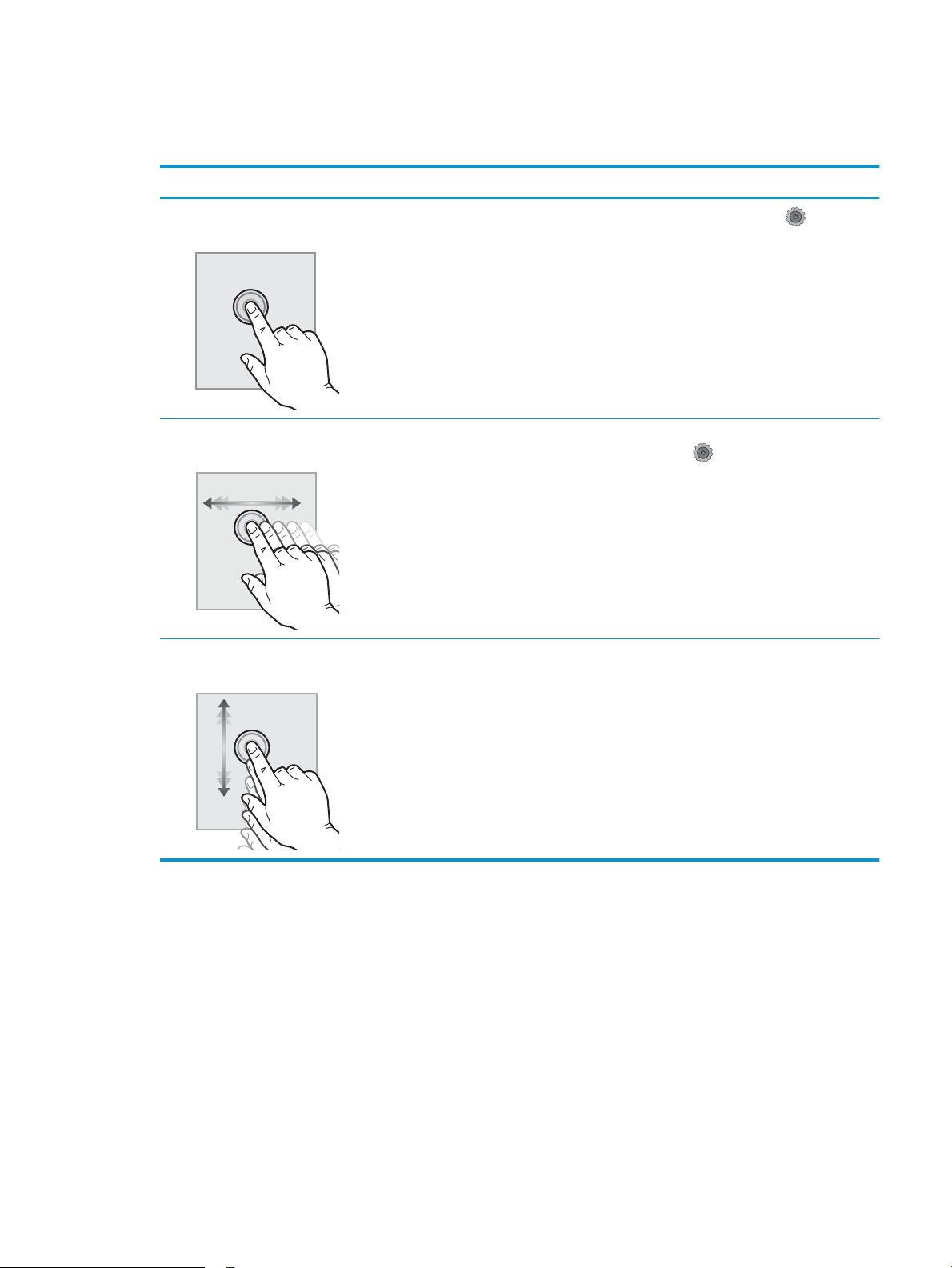
Slik bruker du kontrollpanelet
Bruk følgende handlinger til å bruke skriverens kontrollpanel.
Handling Beskrivelse Eksempel
Trykk på Trykk på et element på skjermen for å velge
det elementet eller åpne den menyen. Når
du blar gjennom menyer, kan du stoppe å
bla ved å trykke lett på skjermen.
Dra Trykk på skjermen og beveg ngeren
vannrett for å gå til siden.
Bla Trykk på skjermen, og beveg ngeren
loddrett uten å løfte ngeren for å ytte
skjermbildet.
Trykk på Oppsett-knappen for å åpne
Oppsett-menyen.
Dra startsiden for å få tilgang til Oppsettknappen .
Bla gjennom Oppsett-menyen.
NOWW Produktet sett forfra og bakfra 7
Page 18
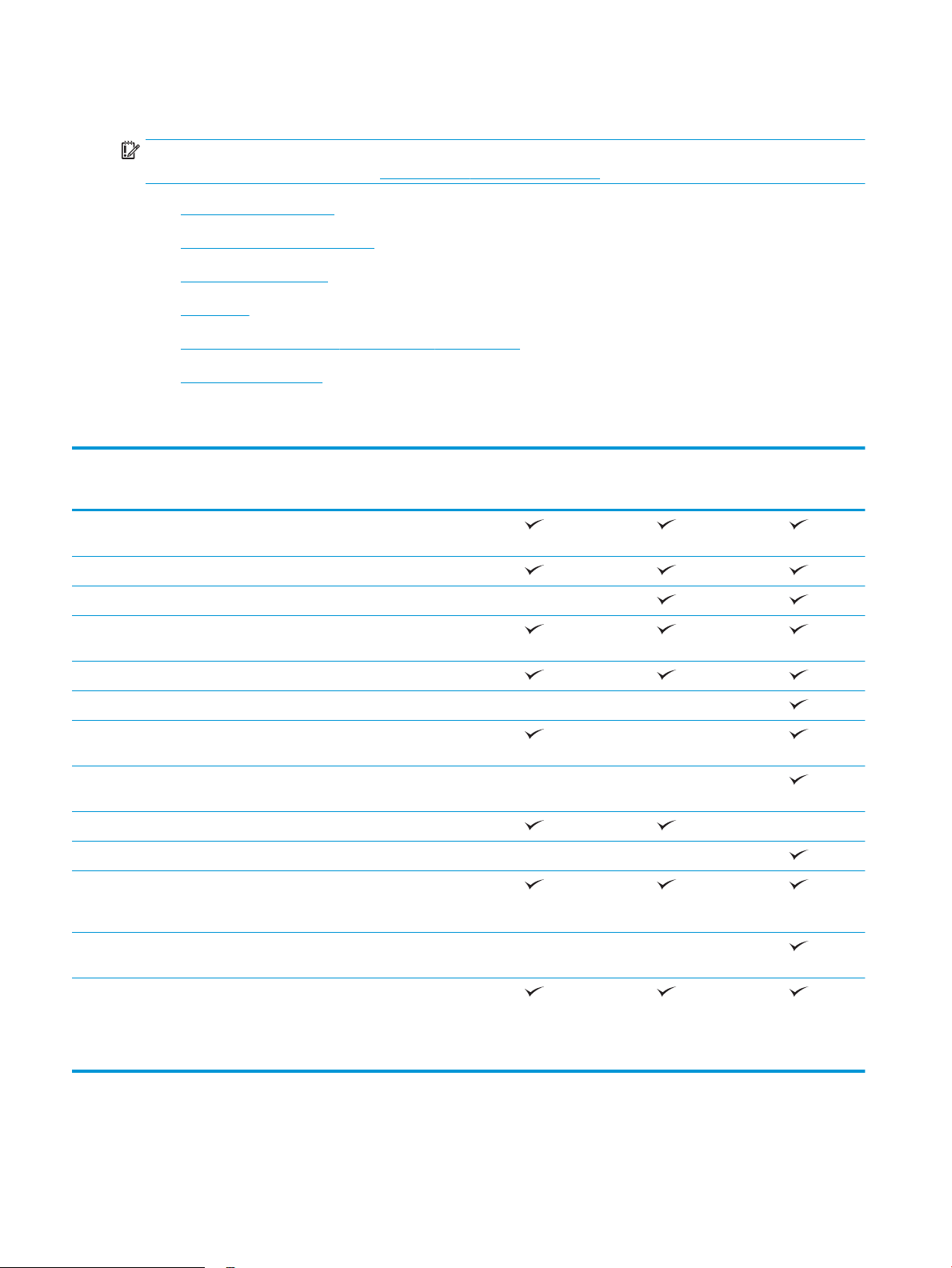
Produktspesikasjoner
VIKTIG: Følgende spesikasjoner er korrekte på utgivelsestidspunktet, men de kan endres over tid. Hvis du vil
ha oppdatert informasjon, kan du se www.hp.com/support/colorljM452.
●
Tekniske spesikasjoner
●
Operativsystemer som støttes
●
Mobilutskriftsløsninger
●
Skrivermål
●
Strømforbruk, elektriske spesikasjoner og lydutslipp
●
Område for driftsmiljø
Tekniske spesikasjoner
Modellnavn
Produktnummer
Papirhåndtering 50-arks erfunksjonsinnsku
(sku 1)
Sku 2 (kapasitet på 250 ark)
Automatisk dupleksutskrift Ikke tilgjengelig
Tilkobling 10/100/1000 Ethernet LAN-
tilkobling med IPv4 og IPv6
Hi-Speed USB 2.0
USB-port på enheten Ikke tilgjengelig Ikke tilgjengelig
Utskriftsserver for trådløs
nettverkstilkobling
HP NFC og Wi-Fi Direct for utskrift
fra mobilenheter
Kontrollpanel – skjerm og inndata Kontrollpanel med to linjer Ikke tilgjengelig
Kontrollpanel med berøringsskjerm Ikke tilgjengelig Ikke tilgjengelig
Utskrift Skriver ut 27 sider per minutt (spm)
på papir i A4-størrelse og 28 spm
på papir i Letter-størrelse
M452nw
CF388A
Ikke tilgjengelig Ikke tilgjengelig
M452dn
CF389A
Ikke tilgjengelig
M452dw
CF394A
Utskrift fra USB-enhet (ingen
datamaskin kreves)
Jobblagring og PIN-kodebeskyttet
utskrift
(Krever en minnepinne med 16 GB
eller mer.)
Ikke tilgjengelig Ikke tilgjengelig
8 Kapittel 1 Produktoversikt NOWW
Page 19
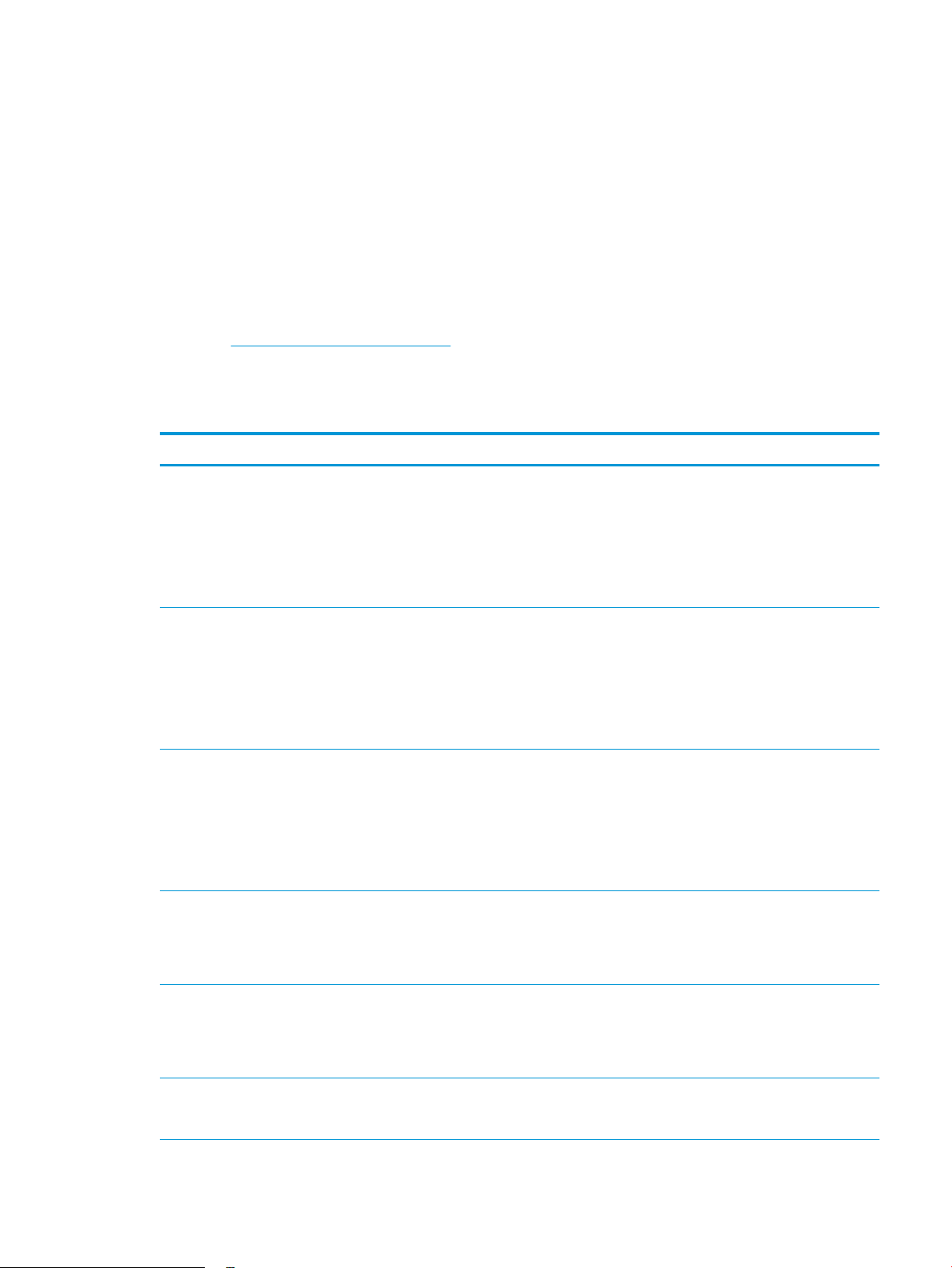
Operativsystemer som støttes
Følgende informasjon gjelder for skriverspesikke Windows PCL 6- og OS X-skriverdrivere.
Windows: Installasjonsprogramvaren for HP-programvare installerer driveren HP PCL.6, HP PCL-6 eller HP PCL 6,
avhengig av hvilken versjon av Windows du har, i tillegg til valgfri programvare hvis du bruker den komplette
installasjonsprogramvaren. Se i programvareinstallasjonsmerknadene hvis du vil ha mer informasjon.
Mac-maskiner og OS X: Denne skriveren støtter Mac-er og Apple-mobilenheter. Skriverdriveren og
skriververktøyene for OS X kan lastes ned fra hp.com og kan også være tilgjengelig fra Apple Software Update.
HP-installasjonsprogramvaren for OS X er ikke med på CDen i esken. Følg denne fremgangsmåten for å laste ned
installasjonsprogramvaren for OS X:
1. Gå til www.hp.com/support/colorljM452.
2. Velg Støttealternativer, og velg deretter Drivere, programvare og fastvare under Nedlastingsalternativer.
3. Klikk på operativsystemversjonen, og klikk deretter på Last ned.
Operativsystem Skriverdriver installert Merknader
Windows® XP SP3 eller nyere,
32-biters
Windows Vista®, 32-biters Skriverspesikk HP PCL.6-
Windows Server 2003 SP2 eller
nyere, 32-biters
Windows 7 SP1 eller nyere, 32biters og 64-biters
Skriverspesikk HP PCL.6skriverdriver installeres for dette
operativsystemet som en del av den
grunnleggende
programvareinstallasjonen. Den
grunnleggende
installasjonsprogramvaren installerer
bare driveren og skanneprogrammet.
skriverdriver installeres for dette
operativsystemet som en del av den
grunnleggende
programvareinstallasjonen. Den
grunnleggende
installasjonsprogramvaren installerer
bare driveren.
Skriverspesikk HP PCL.6skriverdriver installeres for dette
operativsystemet som en del av den
grunnleggende
programvareinstallasjonen. Den
grunnleggende
installasjonsprogramvaren installerer
bare driveren.
Skriverspesikk HP PCL 6skriverdriver installeres for dette
operativsystemet som en del av den
fullstendige
programvareinstallasjonen.
Den komplette programvareinstallasjonen støttes ikke for
dette operativsystemet.
Microsoft sluttet å gi generell støtte for Windows XP i april
2009. HP fortsetter etter beste evne å tilby støtte for det
avviklede operativsystemet XP.
Den komplette programvareinstallasjonen støttes ikke for
dette operativsystemet.
Den komplette programvareinstallasjonen støttes ikke for
dette operativsystemet.
Bruk UPD-drivere for 64-biters operativsystemer.
Microsoft sluttet å gi generell støtte for Windows Server 2003
i juli 2010. HP fortsetter etter beste evne å tilby støtte for det
avviklede operativsystemet Server 2003.
Windows 8, 32-bit og 64-bit Skriverspesikk HP PCL-6-
skriverdriver installeres for dette
operativsystemet som en del av den
grunnleggende
programvareinstallasjonen.
Windows 8.1, 32-biters og 64biters
Skriverspesikk HP PCL-6skriverdriver installeres for dette
operativsystemet.
Støtte for Windows 8 RT er tilgjengelig via Microsoft IN OS
versjon 4, 32-biters driver.
Støtte for Windows 8.1 RT er tilgjengelig via Microsoft IN OS
versjon 4, 32-biters driver.
NOWW Produktspesikasjoner 9
Page 20
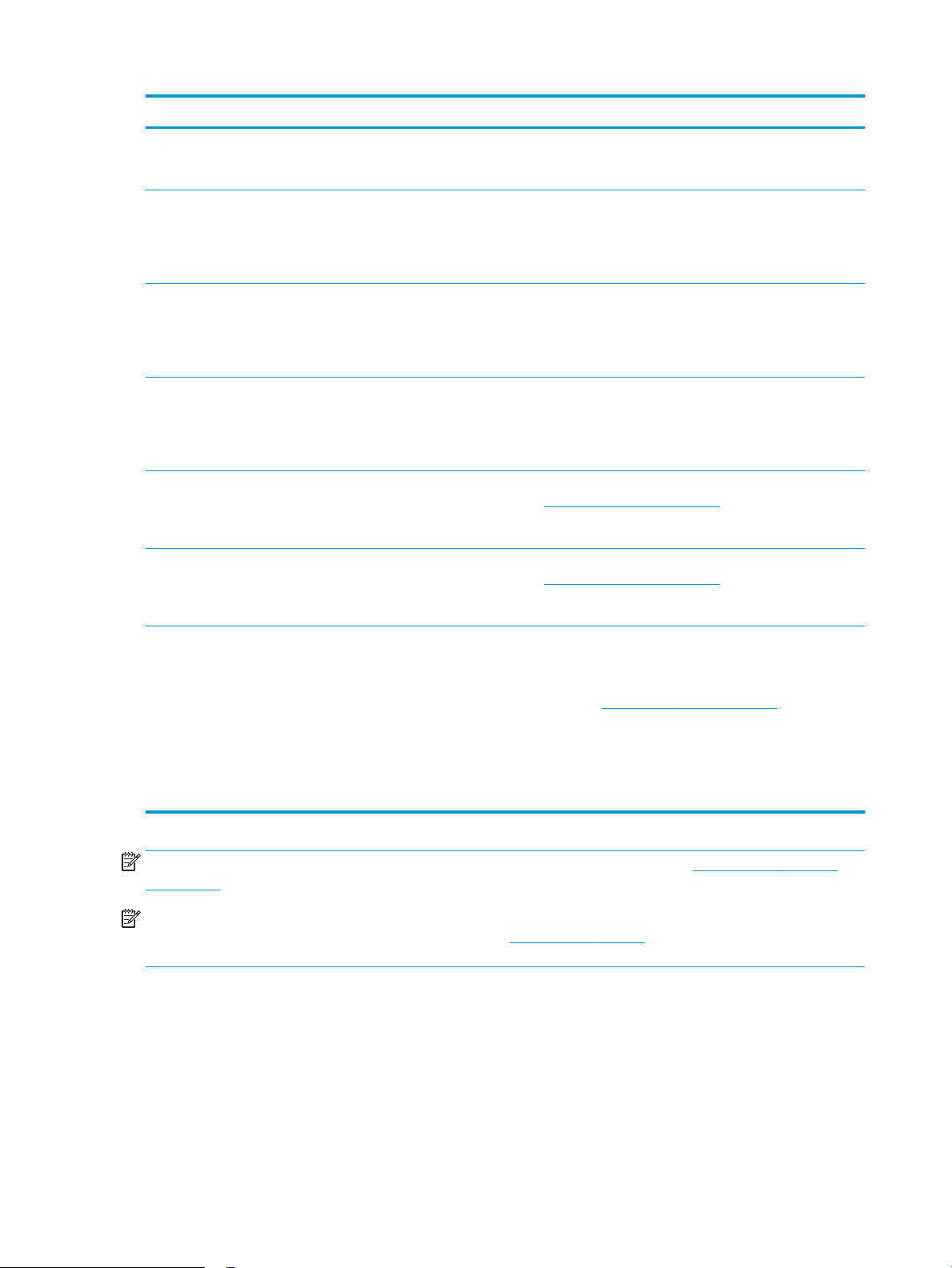
Operativsystem Skriverdriver installert Merknader
Windows 10 Skriverspesikk HP PCL-6-
skriverdriver installeres for dette
operativsystemet.
Windows Server 2008 SP2, 32biters
Windows Server 2008 SP2, 64biters
Windows Server 2008 R2, SP 1,
64-biters
Windows Server 2012, 64-biters Installasjonsprogramvaren støtter
Windows Server 2012 R2, 64biters
Skriverspesikk HP PCL.6skriverdriver installeres for dette
operativsystemet som en del av den
grunnleggende
programvareinstallasjonen.
Skriverspesikk HP PCL.6skriverdriver installeres for dette
operativsystemet som en del av den
grunnleggende
programvareinstallasjonen.
Skriverspesikk HP PCL 6skriverdriver installeres for dette
operativsystemet som en del av den
grunnleggende
programvareinstallasjonen.
ikke Windows Server 2012, men
skriverspesikke skriverdrivere i
HP PCL 6 og HP PCL-6 støtter den.
Installasjonsprogramvaren støtter
ikke Windows Server 2012, men
skriverspesikke skriverdrivere i
HP PCL 6 og HP PCL-6 støtter den.
Last ned HP PCL 6- eller PCL-6-driveren fra HPs nettsted
www.hp.com/support/colorljM452, og bruk verktøyet for å
legge til skrivere i Windows for å installere den.
Last ned HP PCL 6- eller PCL-6-driveren fra HPs nettsted
www.hp.com/support/colorljM452, og bruk verktøyet for å
legge til skrivere i Windows for å installere den.
OS X 10.8 Mountain Lion, OS X
10.9 Mavericks og OS X 10.10
Yosemite
MERK: Hvis du vil ha en oppdatert liste over støttede operativsystemer, kan du gå til www.hp.com/support/
colorljM452 for HPs omfattende hjelp for skriveren.
MERK: Hvis du vil ha mer informasjon om klient- og serveroperativsystemer, og om HP UPD PCL6-, UPD PCL 5-
og UPD PS-driverstøtte for denne skriveren, kan du gå til www.hp.com/go/upd og klikke på Spesikasjoner-
fanen.
Mobilutskriftsløsninger
Denne skriveren støtter følgende programvare for utskrift fra mobile enheter:
● HP ePrint-programvare
Skriverdriveren og skriververktøyene
for OS X kan lastes ned fra hp.com og
kan også være tilgjengelig fra Apple
Software Update. HPinstallasjonsprogramvaren for OS X er
ikke med på CDen i esken.
For OS X kan du laste ned den komplette
installasjonsprogramvaren fra brukerstøttenettstedet for
denne skriveren.
1. Gå til www.hp.com/support/colorljM452.
2. Velg Støttealternativer, og velg deretter Drivere,
programvare og fastvare under Nedlastingsalternativer.
3. Klikk på operativsystemversjonen, og klikk deretter på
Last ned.
10 Kapittel 1 Produktoversikt NOWW
Page 21
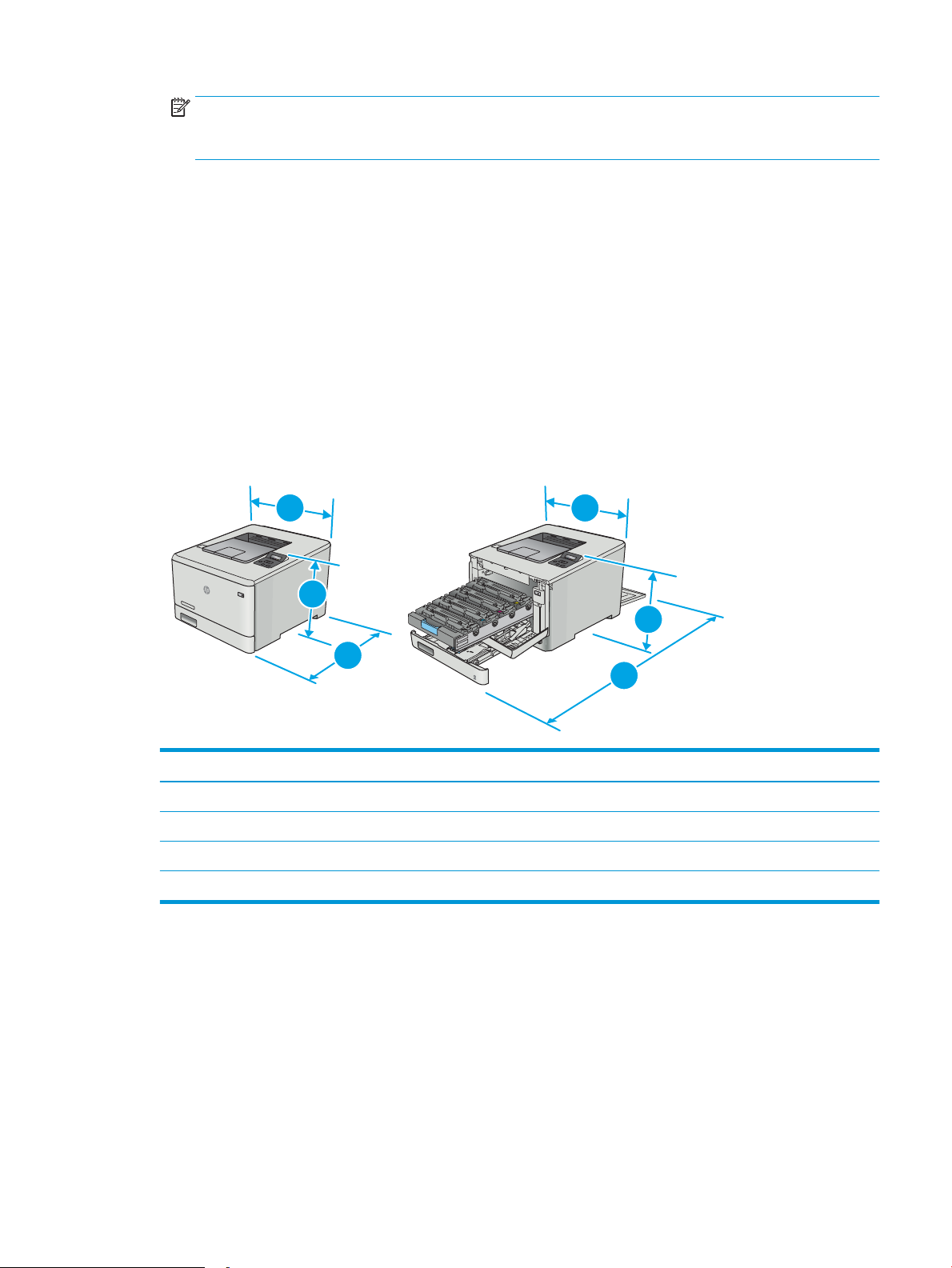
● HP ePrint via e-post (krever at HPs webtjenester er aktivert og at skriveren er registrert hos HP Connected)
3
3
2
2
1
1
● HP ePrint-appen (tilgjengelig for Android, iOS og Blackberry)
● ePrint Enterprise-appen (støttes på alle skrivere med ePrint Enterprise Server-programvare)
● HP All-in-One Remote-appen for iOS- og Android-enheter
● Google Cloud Print
● AirPrint
● Android-utskrift
Skrivermål
Figur 1-1 Mål for M452nw-modellen
MERK: HP ePrint-programvaren støtter følgende operativsystemer: Windows 7 SP 1 eller nyere (32- og
64-biters), Windows 8 (32- og 64-biters), Windows 8.1 (32- og 64-biters), Windows 10 (32- og 64-biters)
og OS X-versjonene 10.8 Mountain Lion, 10.9 Mavericks og 10.10 Yosemite.
Helt lukket skriver Helt åpen skriver
1. Høyde 295,7 mm 295,7 mm
2. Dybde 453 mm 1025 mm
3. Bredde 413,6 mm 413,6 mm
Vekt (med kassetter) 17,5 kg
NOWW Produktspesikasjoner 11
Page 22
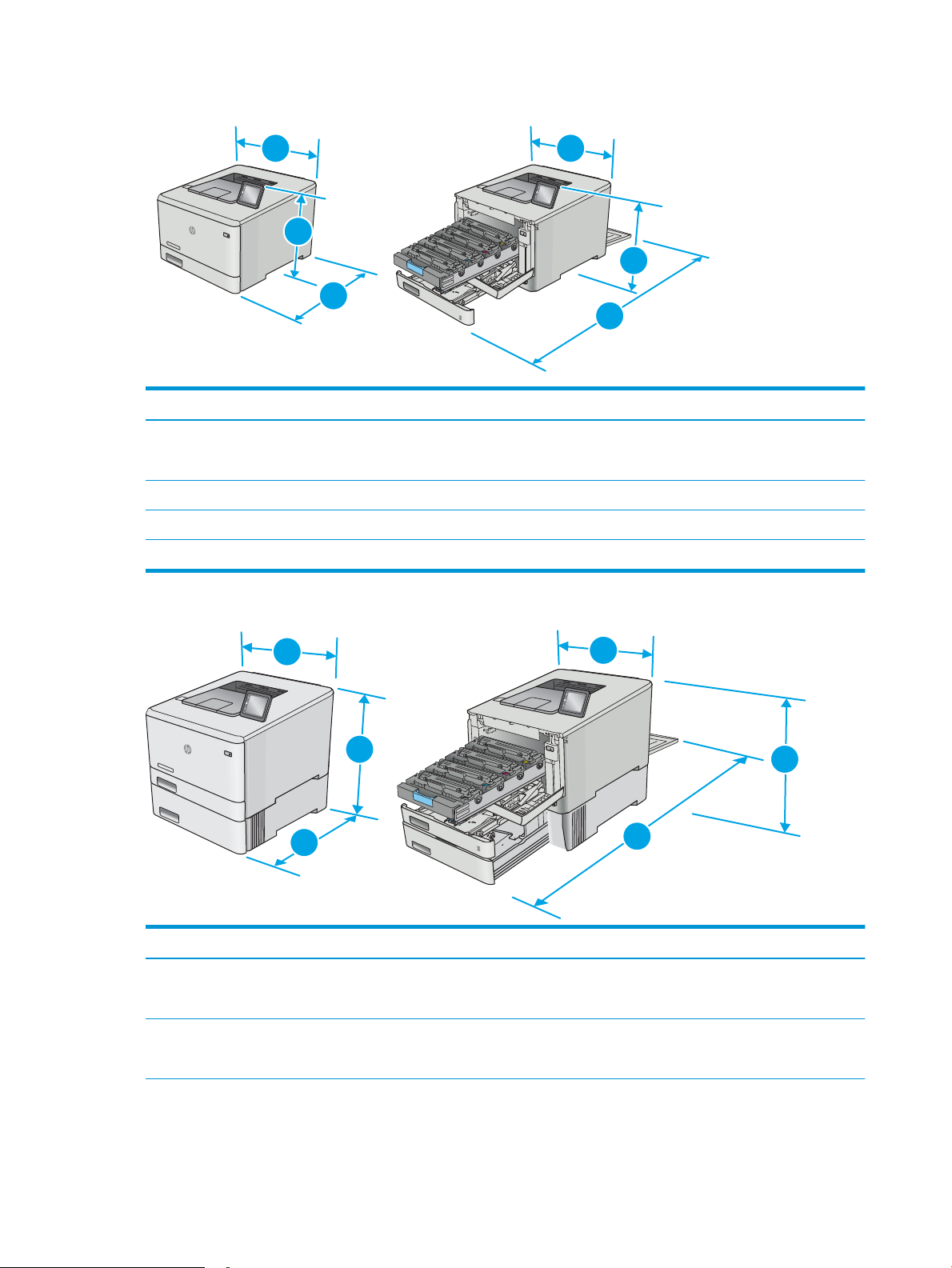
Figur 1-2 Mål for M452dn- og M452dn-modellene
3
2
1
3
2
1
2
1
1
2
3
3
Helt lukket skriver Helt åpen skriver
1. Høyde 295,7 mm 295,7 mm (dn-modellen)
339,6 mm (dw-modellen)
2. Dybde 472,3 mm 1124,4 mm
3. Bredde 413,6 mm 413,6 mm
Vekt (med kassetter) 18,9 kg
Figur 1-3 Mål for modeller med sku 3 (ekstrautstyr)
Helt lukket skriver Helt åpen skriver
1. Høyde 427,7 mm 427,7 mm (nw- og dn-modeller)
2. Dybde 453 mm (nw-modellen)
472,3 mm (dn- og dw-modeller)
471,6 mm (dw-modellen)
1025 mm (nw-modellen)
1124,4 mm (dn- og dw-modeller)
12 Kapittel 1 Produktoversikt NOWW
Page 23
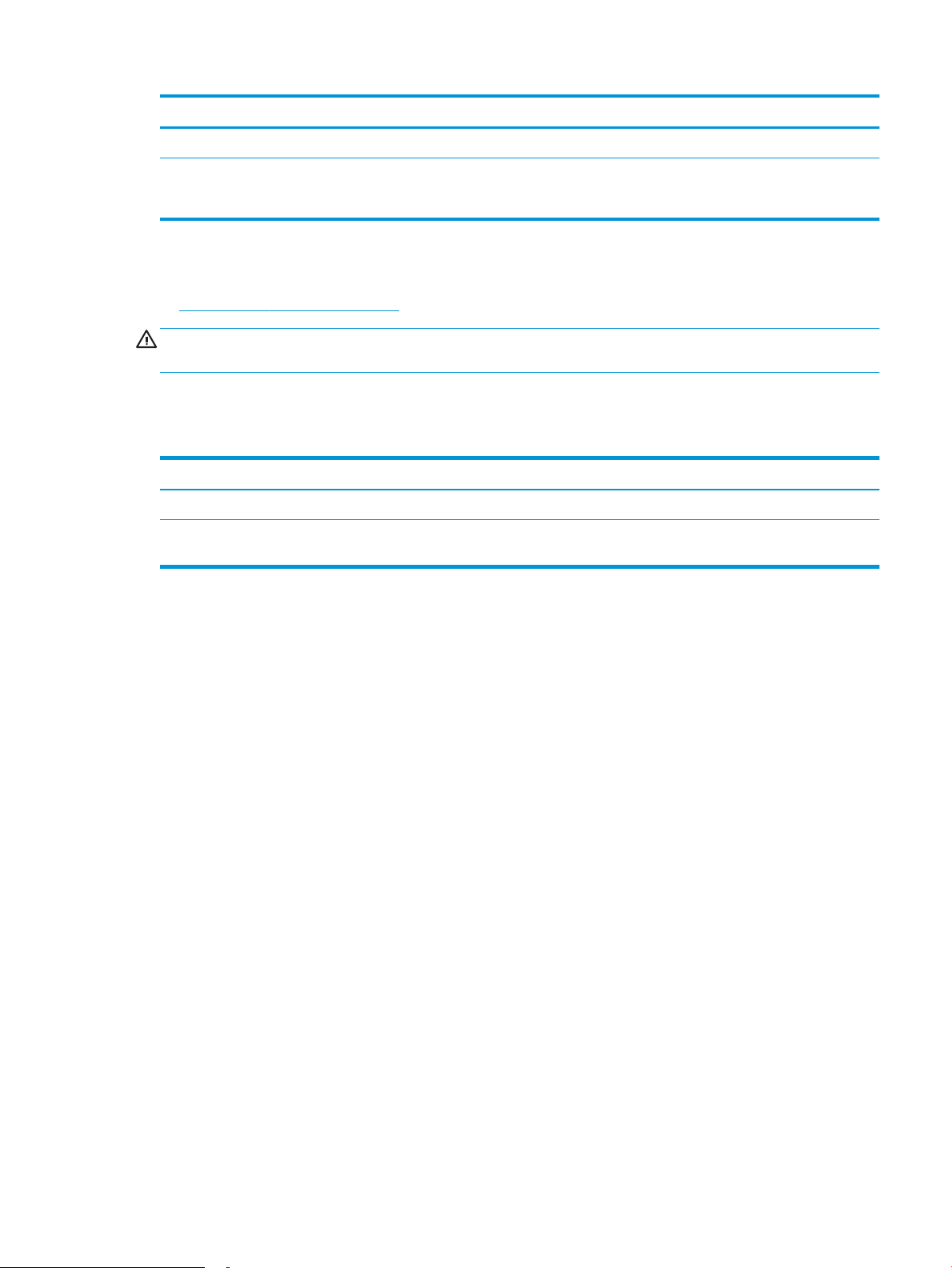
Helt lukket skriver Helt åpen skriver
3. Bredde 413,6 mm 413,6 mm
Vekt (med kassetter) 22,7 kg (nw-modellen)
24,1 kg (dn- og dw-modeller)
Strømforbruk, elektriske spesikasjoner og lydutslipp
Se www.hp.com/support/colorljM452 for gjeldende informasjon.
FORSIKTIG: Strømkravene er basert på landet/regionen der skriveren selges. Ikke gjør om driftsspenningene.
Dette vil skade skriveren og gjøre skrivergarantien ugyldig.
Område for driftsmiljø
Tabell 1-1 Spesikasjoner for driftsmiljø
Miljø Anbefalt Tillatt
Temperatur 15 til 27 °C 15–30 °C
Relativ luftfuktighet 20–70 % relativ luftfuktighet, ikke-
kondenserende
10–80 % relativ luftfuktighet, ikkekondenserende
NOWW Produktspesikasjoner 13
Page 24
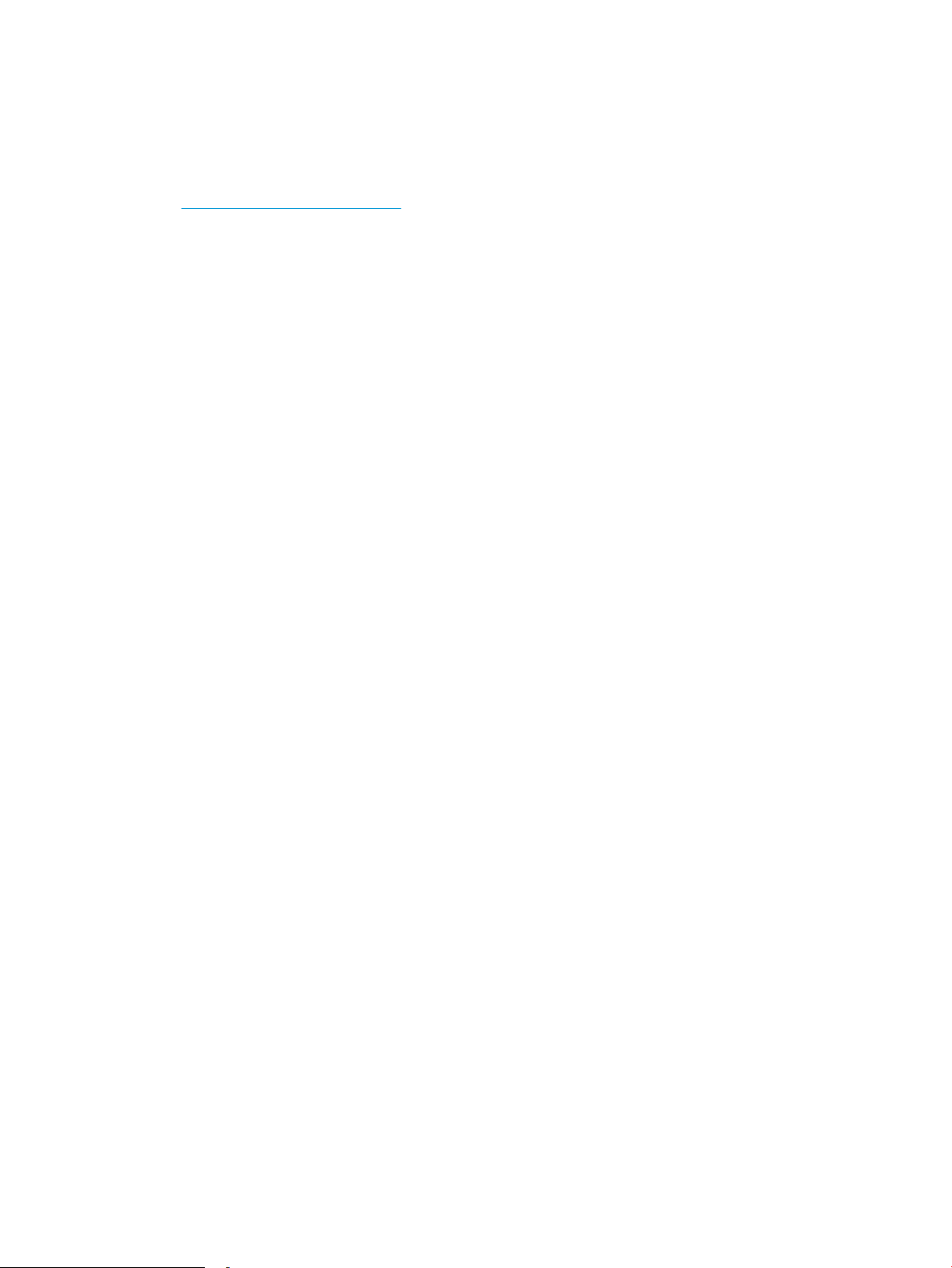
Oppsett av skrivermaskinvare og programvareinstallering
Du nner grunnleggende instruksjoner for oppsettet i oppsettplakaten og Kom i gang-håndboken som fulgte
med skriveren. For mer informasjon kan du gå til HP support på nettet.
Gå til www.hp.com/support/colorljM452 for HPs omfattende hjelp for skriveren. Finn følgende støtte:
● Installer og kongurer
● Lær og bruk
●
Løse problemer
● Laste ned oppdateringer for programvare og fastvare
● Delta i støttefora
● Finn informasjon om garanti og forskrifter
14 Kapittel 1 Produktoversikt NOWW
Page 25
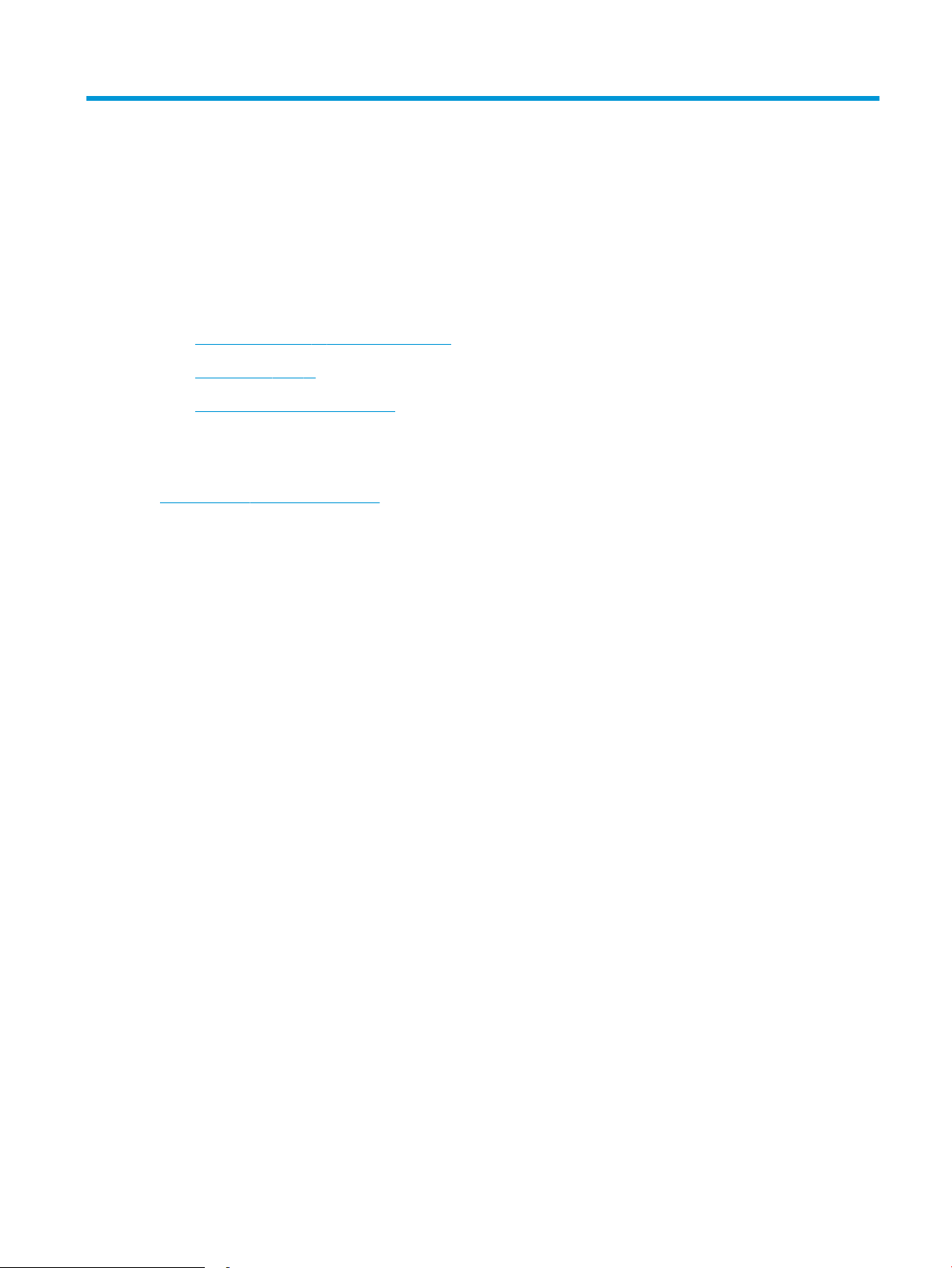
2 Papirskuer
●
Legge papir i sku 1 (erfunksjonssku)
●
Legg papir i sku 2
●
Legge i og skrive ut konvolutter
Mer informasjon:
Den følgende informasjonen er riktig på publiseringstidspunktet. Hvis du vil ha oppdatert informasjon, kan du se
www.hp.com/support/colorljM452.
HPs omfattende hjelp for skriveren inneholder følgende informasjon:
● Installer og kongurer
● Lær og bruk
● Løse problemer
● Laste ned oppdateringer for programvare og fastvare
● Delta i støttefora
● Finn informasjon om garanti og forskrifter
NOWW 15
Page 26
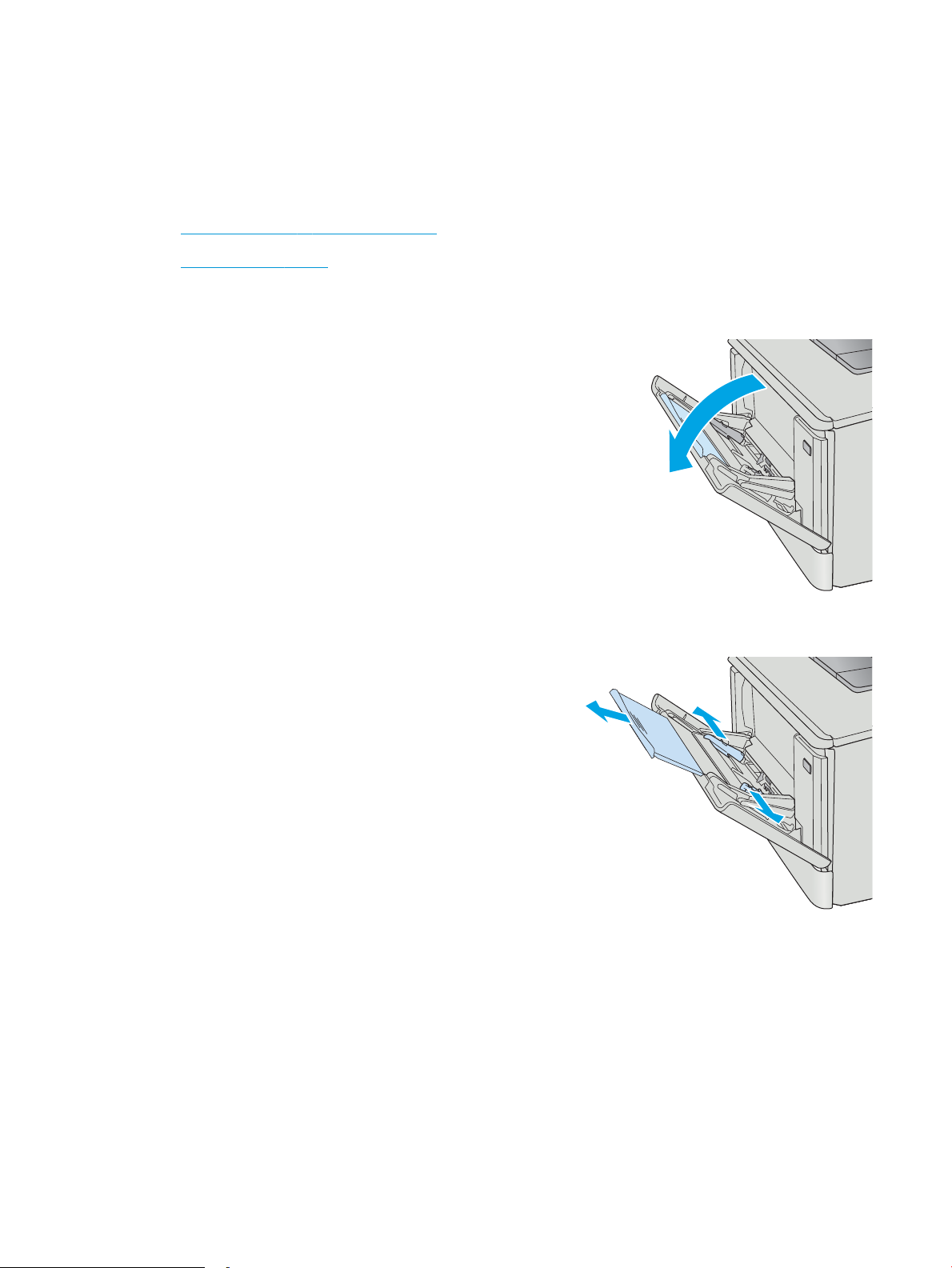
Legge papir i sku 1 (erfunksjonssku)
Innføring
Bruk sku 1 til å skrive ut ensidige dokumenter, dokumenter som krever ere papirtyper eller konvolutter.
●
Legge papir i sku 1 (erfunksjonssku)
●
Papirretning for sku 1
Legge papir i sku 1 (erfunksjonssku)
1. Åpne sku 1.
2. Trykk på tappen på den høyre papirskinnen for å
ytte papirbreddeskinnene utover, og skyv deretter
ut skueforlengeren.
16 Kapittel 2 Papirskuer NOWW
Page 27
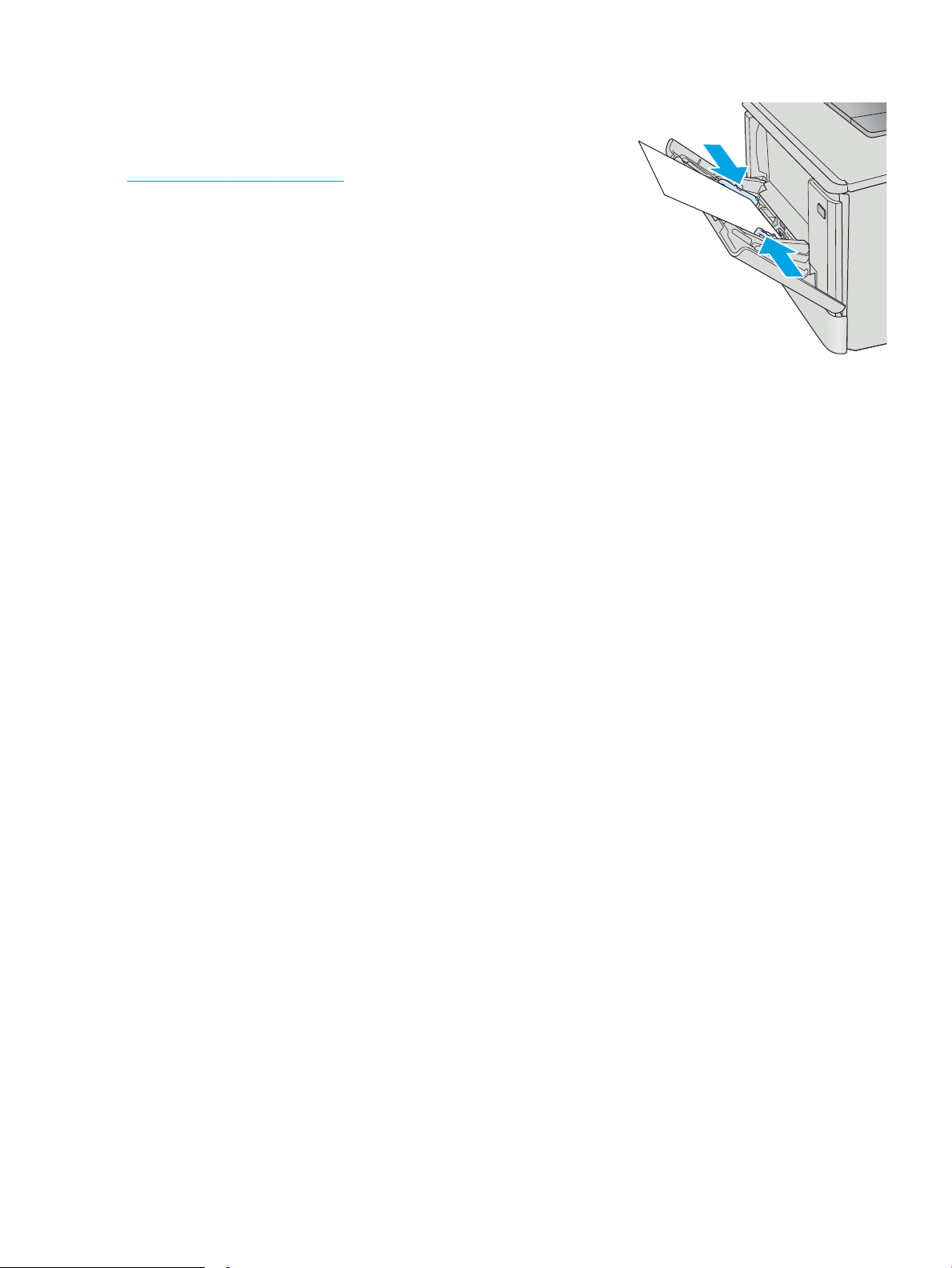
3. Legg papirbunken i skuen, og juster deretter
papirskinnene slik at de berører bunken lett, men
ikke bøyer den. Hvis du vil ha informasjon om
hvordan du angir retning på papiret, kan du se
Papirretning for sku 1 på side 18.
4. Start utskriftsprosessen fra programmet på
datamaskinen. Kontroller at driveren er satt til
riktig papirtype og -størrelse for papiret som
skrives ut fra sku 1.
NOWW Legge papir i sku 1 (erfunksjonssku) 17
Page 28
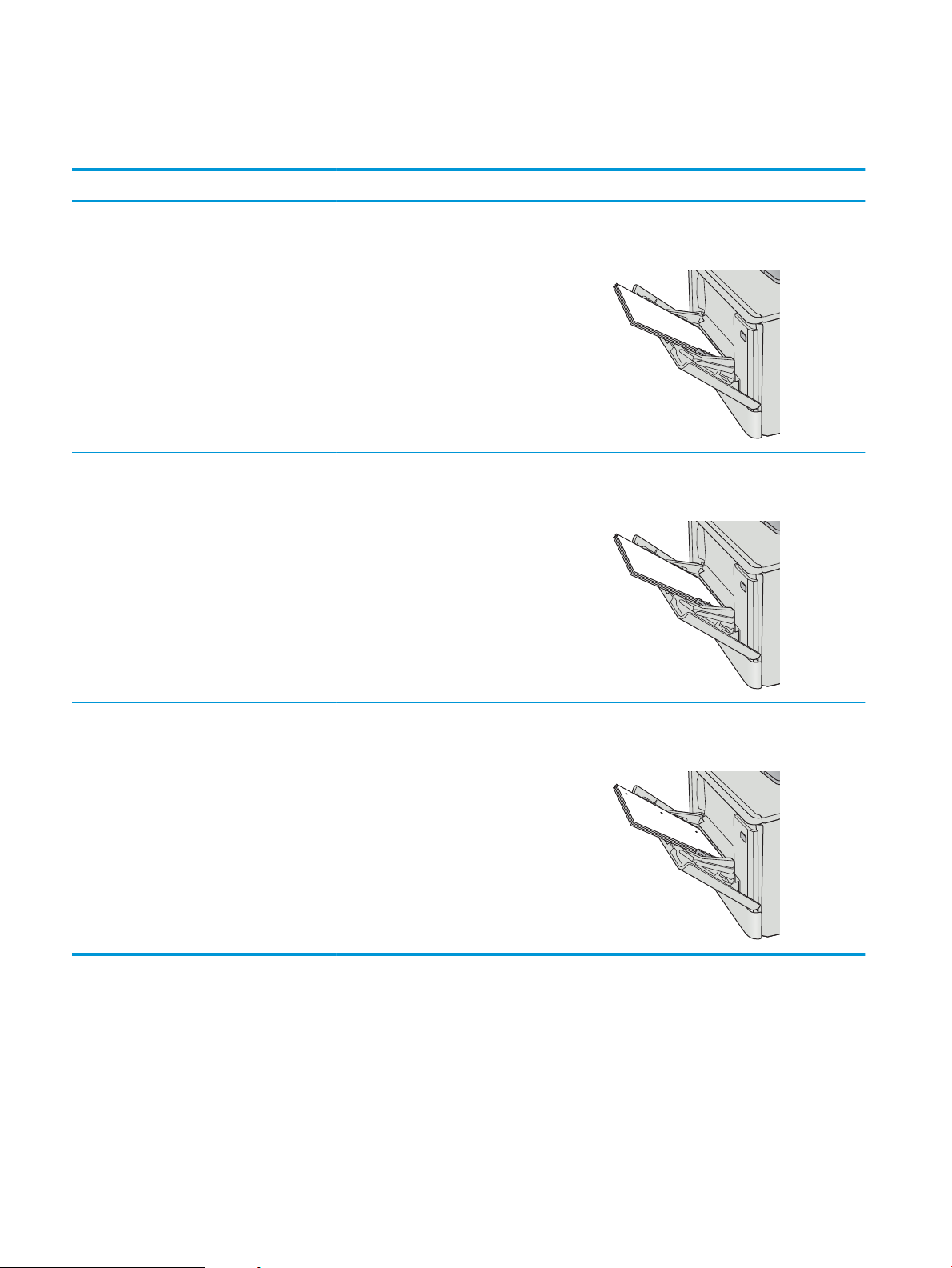
Papirretning for sku 1
123
123
Tabellen nedenfor viser hvordan du legger i papir når du har papir som må ligge i en bestemt retning.
Papirtype Utskuer Slik legger du i papir
Brevhode eller forhåndstrykt Ensidig utskrift Forsiden opp
Øvre kant først inn i skriveren
Brevhode eller forhåndstrykt 2-sidig utskrift Forsiden ned
Øvre kant vekk fra skriveren
Hullark Ensidig eller tosidig utskrift Forsiden opp
Hull mot venstre side av skriveren
18 Kapittel 2 Papirskuer NOWW
Page 29
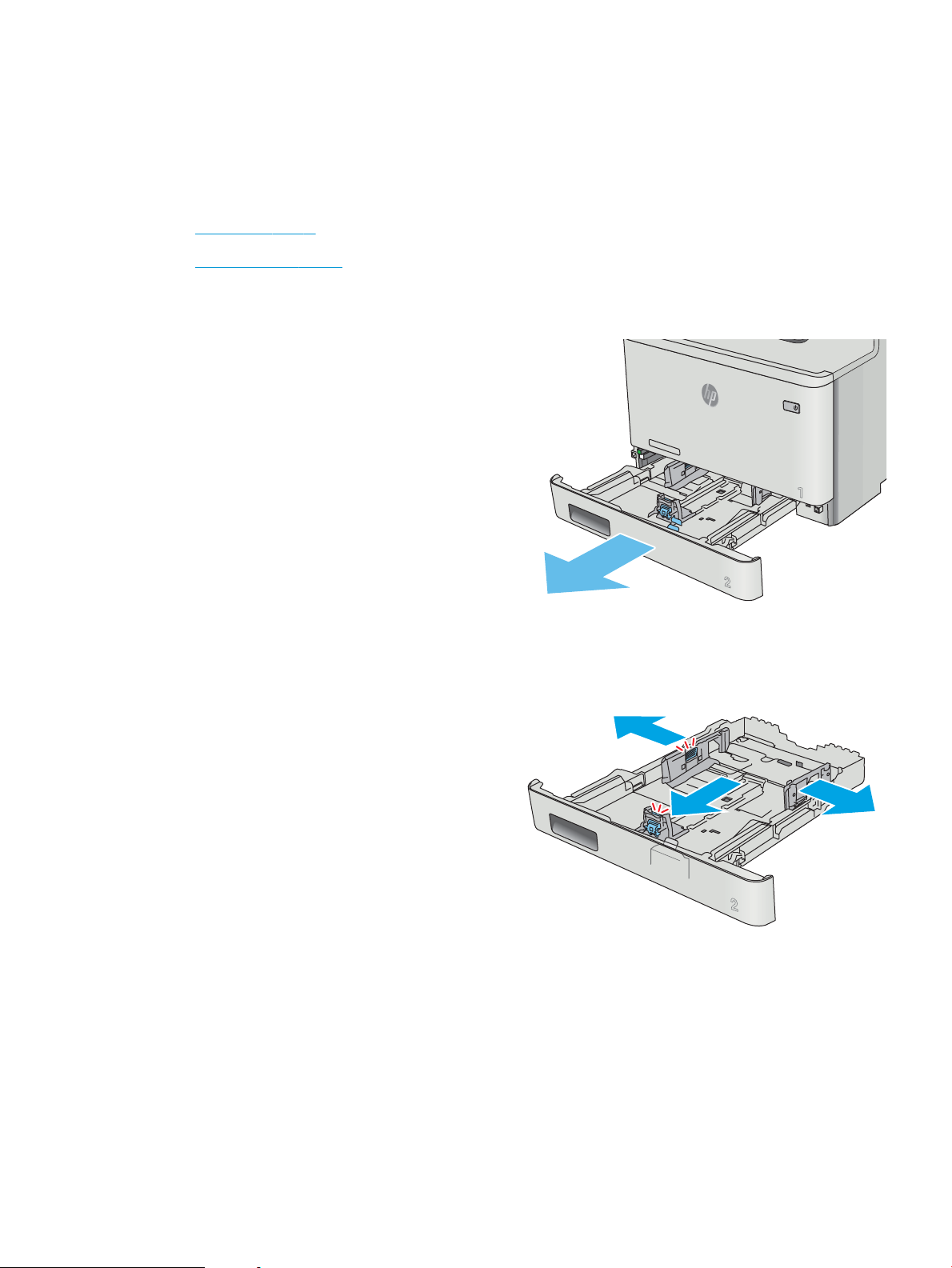
Legg papir i sku 2
Innføring
Følgende fremgangsmåte beskriver hvordan du legger papir i sku 2.
●
Legg papir i sku 2
●
Papirretning for sku 2
Legg papir i sku 2
1. Åpne skuen.
2. Juster papirbreddeskinnene ved å klemme på
justeringslåsene og justere skinnene til størrelsen
på papiret som brukes.
NOWW Legg papir i sku 2 19
Page 30
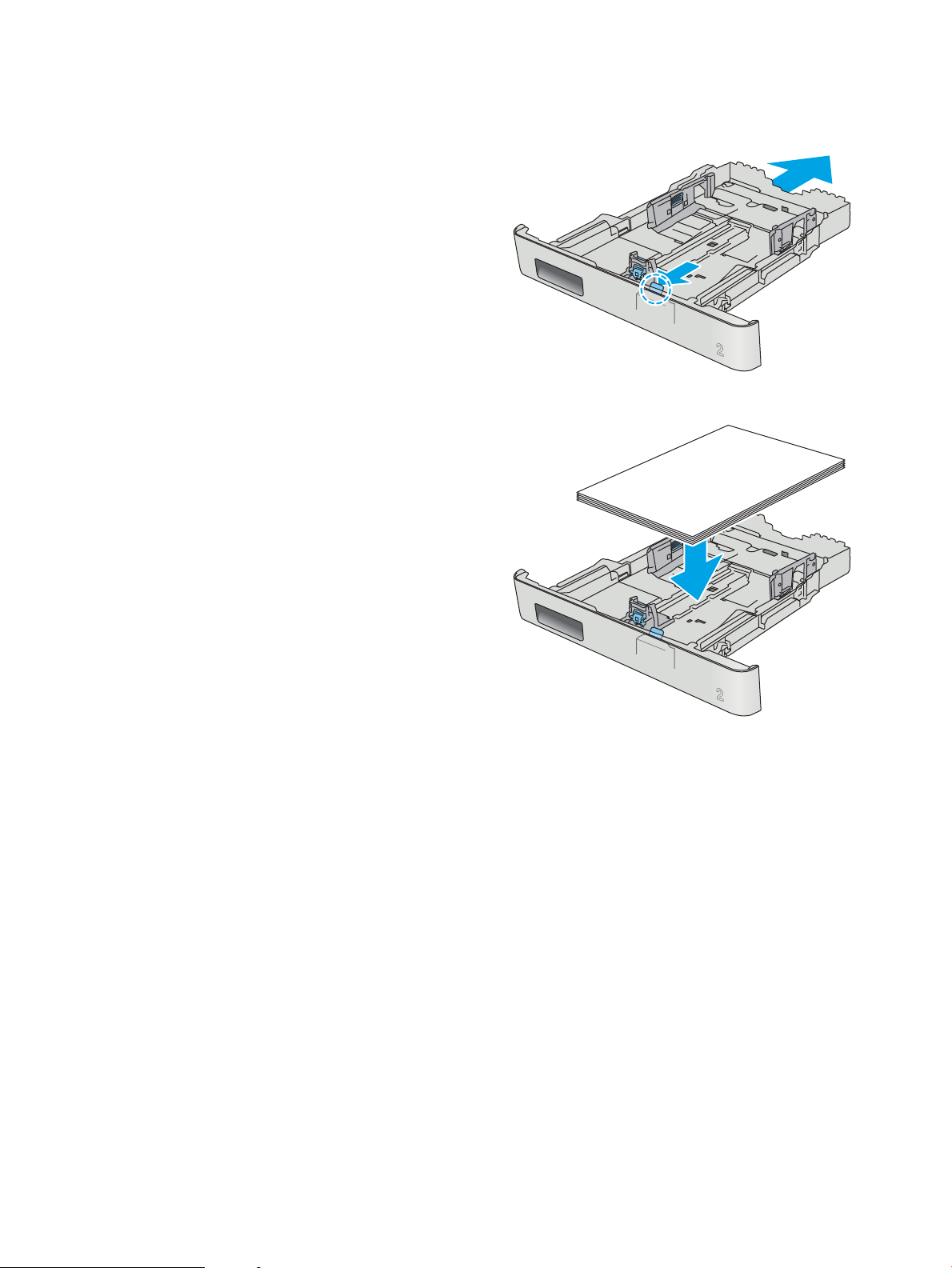
3. Når du skal legge inn papir i Legal-størrelse,
trekker du ut skuen ved å klemme på låsen foran
samtidig som du drar forsiden av skuen
fremover.
MERK: Når det ligger papir i Legal-størrelse i
skuen, er sku 2 trukket ca. 51 mm ut fra
forsiden av skriveren.
4. Legg papir i skuen.
20 Kapittel 2 Papirskuer NOWW
Page 31

5. Kontroller at papirbunken ligger att i alle re
hjørner. Skyv papirskinnene slik at de ligger tett
inntil papirbunken.
MERK: Du forhindrer fastkjørt papir ved å ikke
overfylle skuen. Kontroller at toppen av bunken
er under indikatoren for full sku.
6. Når du har kontrollert at papirbunken ikke er
høyere enn indikatoren for full sku, lukker du
skuen.
NOWW Legg papir i sku 2 21
Page 32

Papirretning for sku 2
123
123
Tabellen nedenfor viser hvordan du legger i papir når du har papir som må ligge i en bestemt retning.
Papirtype Utskuer Slik legger du i papir
Brevhode eller forhåndstrykt Ensidig utskrift Forsiden opp
Øvre kant mot skriveren
Brevhode eller forhåndstrykt 2-sidig utskrift Forsiden ned
Øvre kant vekk fra skriveren
Hullark Ensidig eller tosidig utskrift Forsiden opp
Hull mot venstre side av skriveren
22 Kapittel 2 Papirskuer NOWW
Page 33

Legge i og skrive ut konvolutter
Innføring
Følgende fremgangsmåte beskriver hvordan du skriver ut og legger i konvolutter. Best ytelse oppnås ved at bare
5 mm konvolutter (4 til 6 konvolutter) legges i sku 1, og bare 10 konvolutter legges i sku 2.
Hvis du vil skrive ut konvolutter med sku 1 eller sku 2, følger du denne fremgangsmåten for å velge de riktige
innstillingene i skriverdriveren.
Skrive ut konvolutter
1. Velg alternativet Skriv ut ved hjelp av programmet.
2. Velg produktet fra listen over skrivere, og klikk eller trykk deretter på Egenskaper eller Innstillinger for å
åpne skriverdriveren.
MERK: Navnet på knappen varierer for ulike programmer.
MERK: Hvis du vil få tilgang til disse funksjonene fra en Windows 8- eller 8.1-startskjerm, velger du
Enheter, velger Utskrift og velger skriveren.
3. Velg kategorien Papir/kvalitet.
4. Velg riktig størrelse for konvoluttene i rullegardinlisten Papirstørrelse.
5. I rullegardlisten Papirtype velger du Konvolutt.
6. Velg den aktuelle skuen i rullegardinlisten Papirkilde.
7. Klikk på OK for å lukke dialogboksen Dokumentegenskaper.
8. I dialogboksen Skriv ut klikker du på OK for å skrive ut jobben.
NOWW Legge i og skrive ut konvolutter 23
Page 34

Konvoluttretning
Legg konvolutter i sku 1 med utskriftssiden opp og den korte
frankeringssiden først inn i skriveren.
Legg konvolutter i sku 2 med utskriftssiden opp og den korte
frankeringssiden først inn i skriveren.
24 Kapittel 2 Papirskuer NOWW
Page 35

3 Rekvisita, tilbehør og deler
●
Bestill rekvisita, tilbehør og deler
●
Skifte ut tonerkassettene
Mer informasjon:
Den følgende informasjonen er riktig på publiseringstidspunktet. Hvis du vil ha oppdatert informasjon, kan du se
www.hp.com/support/colorljM452.
HPs omfattende hjelp for skriveren inneholder følgende informasjon:
● Installer og kongurer
● Lær og bruk
● Løse problemer
● Laste ned oppdateringer for programvare og fastvare
● Delta i støttefora
● Finn informasjon om garanti og forskrifter
NOWW 25
Page 36

Bestill rekvisita, tilbehør og deler
Bestilling
Bestille rekvisita og papir www.hp.com/go/suresupply
Bestille ekte HP-deler eller -ekstrautstyr www.hp.com/buy/parts
Bestille gjennom leverandører av service eller kundestøtte Kontakt en HP-autorisert leverandør av service eller kundestøtte.
Bestille ved hjelp av HPs innebygde webserver (EWS) Skriv inn skriverens IP-adresse eller vertsnavn i feltet for adresse/
URL-adresse i en støttet nettleser på datamaskinen for å få tilgang.
HPs innebygde webserver har en kobling til webområdet
HP SureSupply, som gir deg muligheten til å kjøpe originale HPrekvisita.
Rekvisita og tilbehør
Artikkel Beskrivelse Kassettnummer Delenummer
Rekvisita
HP 410A svart original LaserJettonerkassett
HP 410X svart original LaserJettonerkassett med høy kapasitet
HP 410A cyan original LaserJettonerkassett
HP 410X cyan original LaserJettonerkassett med høy kapasitet
HP 410A gul original LaserJettonerkassett
HP 410X gul original LaserJettonerkassett med høy kapasitet
HP 410A magenta original LaserJettonerkassett
HP 410X magenta original LaserJettonerkassett med høy kapasitet
Tilbehør
Valgfri 550-arks papirmater Sku 3 (ekstrautstyr) CF404A
USB 2.0-skriverkabel A-til-B-kabel (2-meters standard) C6518A
Svart erstatningstonerkassett med standard
kapasitet
Svart erstatningstonerkassett med høy
kapasitet
Cyan erstatningstonerkassett med standard
kapasitet
Cyan erstatningstonerkassett med høy
kapasitet
Gul erstatningstonerkassett med standard
kapasitet
Gul erstatningstonerkassett med høy kapasitet 410X CF412X
Magenta erstatningstonerkassett med standard
kapasitet
Magenta erstatningstonerkassett med høy
kapasitet
410A CF410A
410X CF410X
410A CF411A
410X CF411X
410A CF412A
410A CF413A
410X CF413X
Egenreparasjonsdeler
Deler for CSR (Customer Self-Repair) er tilgjengelige for mange HP LaserJet-skrivere for å redusere
reparasjonstid. Hvis du vil ha mer informasjon om CSR-programmet og fordelene med det, kan du se
www.hp.com/go/csr-support og www.hp.com/go/csr-faq.
26 Kapittel 3 Rekvisita, tilbehør og deler NOWW
Page 37

Originale erstatningsdeler fra HP kan bestilles på www.hp.com/buy/parts eller ved å kontakte en tjeneste- eller
støtteleverandør som er godkjent av HP. Ett av følgende er nødvendig når du bestiller noe: delenummer,
serienummer (står på baksiden av skriveren), produktnummer eller skrivernavn.
● Deler som er merket Obligatorisk under alternativer for egenreparasjon, skal installeres av kunder, med
mindre du er villig til å betale for at en servicerepresentant fra HP utfører reparasjonen. HPs produktgaranti
dekker ikke kundestøtte på stedet eller retur til lager for disse delene.
● Deler som er merket Valgfri egenreparasjon, kan på anmodning installeres av en servicerepresentant fra
HP uten ekstra kostnader i løpet av skriverens garantiperiode.
Alternativer for
Artikkel Beskrivelse
150-arks innsku Erstatningskassett for sku 2 Obligatorisk RM2-6377-000CN
550-arks papirmater Erstatning for sku 3 (ekstrautstyr) Obligatorisk CF404-67901
egenreparasjon Delenummer
NOWW Bestill rekvisita, tilbehør og deler 27
Page 38

Skifte ut tonerkassettene
Innføring
Denne skriveren viser når det er lite igjen i en tonerkassett. Den faktiske gjenværende levetiden til
tonerkassetten kan variere. Du bør ha en ny tonerkassett klar, slik at du kan skifte kassetten når
utskriftskvaliteten ikke lenger er tilfredsstillende.
Hvis du vil kjøpe tonerkassetter eller kontrollere hvilke tonerkassetter som er kompatible med skriveren, kan du
gå til HP SureSupply via koblingen www.hp.com/go/suresupply. Bla til bunnen av siden, og kontroller at land/
område er riktig.
Skriveren bruker re farger og har én tonerkassett for hver farge: gul (Y), magenta (M), cyan (C) og svart (K).
Tonerkassettene er på innsiden av frontdekselet.
Element Beskrivelse Kassettnummer Delenummer
HP 410A svart original LaserJettonerkassett
HP 410X svart original LaserJettonerkassett med høy kapasitet
HP 410A cyan original LaserJettonerkassett
HP 410X cyan original LaserJettonerkassett med høy kapasitet
HP 410A gul original LaserJet-tonerkassett Gul erstatningstonerkassett med standard
HP 410X gul original LaserJet-tonerkassett
med høy kapasitet
HP 410A magenta original LaserJettonerkassett
HP 410X magenta original LaserJettonerkassett med høy kapasitet
Svart erstatningstonerkassett med standard
kapasitet
Svart erstatningstonerkassett med høy
kapasitet
Cyan erstatningstonerkassett med standard
kapasitet
Cyan erstatningstonerkassett med høy
kapasitet
kapasitet
Gul erstatningstonerkassett med høy
kapasitet
Magenta erstatningstonerkassett med
standard kapasitet
Magenta erstatningstonerkassett med høy
kapasitet
410A CF410A
410X CF410X
410A CF411A
410X CF411X
410A CF412A
410X CF412X
410A CF413A
410X CF413X
Ikke ta tonerkassetten ut av innpakningen før du skal sette den i skriveren.
FORSIKTIG: Unngå skade på tonerkassetten. Utsett den ikke for lys i mer enn noen få minutter. Hvis
tonerkassetten må tas ut av skriveren i en lengre periode, bør du pakke den inn i den originale plastemballasjen
eller dekke kassetten med noe lett og ugjennomsiktig.
Illustrasjonen nedenfor viser tonerkassettkomponentene.
28 Kapittel 3 Rekvisita, tilbehør og deler NOWW
Page 39

2
1
3
3
1
1
2
1 Håndtak
2 Bildetrommel
3 Minnebrikke
FORSIKTIG: Hvis du får toner på klærne, bør du tørke det av med en tørr klut og vaske klærne i kaldt vann.
Bruker du varmt vann, smitter toneren av på stoet.
MERK: Du nner informasjon om hvordan du resirkulerer brukte tonerkassetter i tonerkassettesken.
Fjerne og erstatte tonerkassetter
1. Åpne frontdekselet ved å trykke på knappen på
venstre panel.
NOWW Skifte ut tonerkassettene 29
Page 40

2. Ta tak i det blå håndtaket på tonerkassettskuen,
og dra ut skuen.
3. Ta tak i håndtaket på tonerkassetten, og trekk
deretter tonerkassetten rett ut for å fjerne den.
4. Ta ut den nye tonerkassettpakken fra esken, og
trekk i utløseren på pakken.
30 Kapittel 3 Rekvisita, tilbehør og deler NOWW
Page 41

5. Ta tonerkassetten ut av emballasjen.
6. Hold tonerkassetten i begge ender og rist sakte
frem og tilbake for å fordele toneren jevnt i
kassetten.
7. Ikke rør bildetrommelen nederst på
tonerkassetten. Fingeravtrykk på bildetrommelen
kan gi problemer med utskriftskvaliteten.
Unngå dessuten å utsette skriverkassetten for lys.
NOWW Skifte ut tonerkassettene 31
Page 42

8. Sett inn den nye tonerkassetten i skuen. Sørg for
at fargen på hver kassett tilsvarer fargen på
skuen.
9. Lukk tonerkassettskuen.
32 Kapittel 3 Rekvisita, tilbehør og deler NOWW
Page 43

10. Lukk frontdekselet.
http://www.hp.com/recycle
2
1
11. Legg den brukte tonerkassetten i emballasjen som
den nye kassetten ble levert i.
I USA og Canada følger det med en forhåndsbetalt
adresseetikett i esken. I andre land/regioner kan du
gå til www.hp.com/recycle for å skrive ut en
forhåndsbetalt adresseetikett.
Lim den forhåndsbetalte adresseetiketten på
esken, og returner deretter den brukte kassetten til
HP slik at den kan resirkuleres (der det er
tilgjengelig).
NOWW Skifte ut tonerkassettene 33
Page 44

34 Kapittel 3 Rekvisita, tilbehør og deler NOWW
Page 45

4 Skrive ut
●
Utskriftsoppgaver (Windows)
●
Utskriftsoppgaver (macOS)
●
Lagre utskriftsjobber på produktet for å skrive ut senere eller skrive ut privat
●
Mobilutskrift
●
Bruk utskrift fra USB-enhet (kun modeller med berøringsskjerm)
Mer informasjon:
Den følgende informasjonen er riktig på publiseringstidspunktet. Hvis du vil ha oppdatert informasjon, kan du se
www.hp.com/support/colorljM452.
HPs omfattende hjelp for skriveren inneholder følgende informasjon:
● Installer og kongurer
● Lær og bruk
● Løse problemer
● Laste ned oppdateringer for programvare og fastvare
● Delta i støttefora
● Finn informasjon om garanti og forskrifter
NOWW 35
Page 46

Utskriftsoppgaver (Windows)
Slik skriver du ut (Windows)
Prosedyren nedenfor beskriver den grunnleggende utskriftsprosessen for Windows.
1. Velg alternativet Skriv ut ved hjelp av programmet.
2. Velg skriveren fra listen over skrivere. Du kan endre innstillinger ved å klikke eller trykke på Egenskaper
eller Innstillinger for å åpne skriverdriveren.
MERK: Navnet på knappen varierer for ulike programmer.
MERK: Hvis du vil få tilgang til disse funksjonene fra en Windows 8- eller 8.1-startskjermapp, velger du
Enheter, Utskrift og deretter skriveren.
MERK: Hvis du vil ha mer informasjon, klikker du på Hjelp (?) i skriverdriveren.
MERK: Skriverdriveren ser kanskje annerledes ut enn den som er på bildet, men handlingene er de
samme.
3. Velg kategoriene i skriverdriveren for å kongurere de tilgjengelige alternativene. For eksempel kan du angi
papirretningen i kategorien Etterbehandling og angi papirkilde og papirtype, papirstørrelse og
kvalitetsinnstillinger i kategorien Papir/Kvalitet.
36 Kapittel 4 Skrive ut NOWW
Page 47

4. Velg OK for å gå tilbake til dialogboksen Skriv ut. Velg hvor mange eksemplarer som skal skrives ut.
5. Velg OK for å skrive ut jobben.
Skrive ut på begge sider automatisk (Windows)
Bruk denne fremgangsmåten for skrivere som har en automatisk tosidigenhet installert. Hvis skriveren ikke har
en automatisk tosidigenhet installert, eller hvis du vil skrive ut på papirtyper som tosidigenheten ikke støtter, kan
du skrive ut på begge sider manuelt.
1. Velg alternativet Skriv ut ved hjelp av programmet.
2. Velg skriveren fra listen over skrivere, og klikk deretter på eller trykk på Egenskaper eller Innstillinger for å
åpne skriverdriveren.
MERK: Navnet på knappen varierer for ulike programmer.
MERK: Hvis du vil få tilgang til disse funksjonene fra en Windows 8- eller 8.1-startskjermapp, velger du
Enheter, Utskrift og deretter skriveren.
3. Klikk på kategorien Etterbehandling.
4. Merk av for Skriv ut på begge sider. Klikk på OK for å lukke dialogboksen Dokumentegenskaper.
5. I dialogboksen Skriv ut klikker du på OK for å skrive ut jobben.
Skrive ut på begge sider manuelt (Windows)
Bruk denne prosedyren for skrivere som ikke har en automatisk tosidigenhet installert, eller hvis du vil skrive ut
på papirtyper som tosidigenheten ikke støtter.
1. Velg alternativet Skriv ut ved hjelp av programmet.
2. Velg skriveren fra listen over skrivere, og klikk deretter på eller trykk på Egenskaper eller Innstillinger for å
åpne skriverdriveren.
MERK: Navnet på knappen varierer for ulike programmer.
MERK: Hvis du vil få tilgang til disse funksjonene fra en Windows 8- eller 8.1-startskjermapp, velger du
Enheter, Utskrift og deretter skriveren.
3. Klikk på kategorien Etterbehandling.
4. Merk av for Skriv ut på begge sider (manuelt). Klikk på OK-knappen for å skrive ut den første siden av
jobben.
5. Hent den utskrevne bunken fra utskuen, og plasser den i sku 1.
6. Hvis du blir bedt om det, velger du den aktuelle knappen på kontrollpanelet for å fortsette.
NOWW Utskriftsoppgaver (Windows) 37
Page 48

Skrive ut ere sider per ark (Windows)
1. Velg alternativet Skriv ut ved hjelp av programmet.
2. Velg skriveren fra listen over skrivere, og klikk deretter på eller trykk på Egenskaper eller Innstillinger for å
åpne skriverdriveren.
MERK: Navnet på knappen varierer for ulike programmer.
MERK: Hvis du vil få tilgang til disse funksjonene fra en Windows 8- eller 8.1-startskjermapp, velger du
Enheter, Utskrift og deretter skriveren.
3. Klikk på kategorien Etterbehandling.
4. Velg antall sider per ark i rullegardinlisten Sider per ark.
5. Velg riktige alternativer for Skriv ut siderammer, Siderekkefølge og Papirretning. Klikk på OK for å lukke
dialogboksen Dokumentegenskaper.
6. I dialogboksen Skriv ut klikker du på OK for å skrive ut jobben.
Velge papirtype (Windows)
1. Velg alternativet Skriv ut ved hjelp av programmet.
2. Velg skriveren fra listen over skrivere, og klikk deretter på eller trykk på Egenskaper eller Innstillinger for å
åpne skriverdriveren.
MERK: Navnet på knappen varierer for ulike programmer.
MERK: Hvis du vil få tilgang til disse funksjonene fra en Windows 8- eller 8.1-startskjermapp, velger du
Enheter, Utskrift og deretter skriveren.
3. Velg kategorien Papir/kvalitet.
4. I nedtrekkslisten Papirtype klikker du på Mer....
5. Utvid listen med alternativene for Type er:. alternativer.
6. Utvid kategorien med papirtyper som best beskriver papiret.
7. Velg alternativet for papirtypen du bruker, og klikk deretter på OK.
8. Klikk på OK for å lukke dialogboksen Dokumentegenskaper. I dialogboksen Skriv ut klikker du på OK for å
skrive ut jobben.
Hvis skuen må kongureres, vises det en kongureringsmelding for skuen på skriverens kontrollpanel.
9. Legg papir med angitt type og størrelse i skuen, og lukk skuen.
10. Velg OK-knappen for å godta størrelsen og typen som er registrert, eller velg Endre-knappen for å velge en
annen papirstørrelse eller -type.
11. Velg riktig størrelse og type, og trykk deretter på knappen OK.
Flere utskriftsoppgaver
Gå til www.hp.com/support/colorljM452.
38 Kapittel 4 Skrive ut NOWW
Page 49

Instruksjoner er tilgjengelig for å utføre bestemte utskrifts oppgaver, for eksempel følgende:
● Opprette og bruke utskriftssnarveier og forhåndsinnstillinger for utskrift i Windows
● Velge papirstørrelsen eller bruke en egendenert papirstørrelse
● Velge sideretning
● Lage et hefte
● Skalere en side så den passer på en bestemt papirstørrelse
● Skrive ut den første eller den siste siden av dokumentet på annet papir
● Skrive ut vannmerker på et dokument
NOWW Utskriftsoppgaver (Windows) 39
Page 50

Utskriftsoppgaver (macOS)
Slik skriver du ut (Mac OS)
Prosedyren nedenfor beskriver den grunnleggende utskriftsprosessen for Mac OS.
1. Klikk på Fil-menyen og deretter på Skriv ut.
2. Velg skriveren.
3. Klikk på Vis detaljer eller Kopier og sider, og velg deretter andre menyer for å justere utskriftsinnstillingene.
MERK: Navnet på elementer varierer for ulike programmer.
4. Klikk på Skriv ut.
Skrive ut på begge sider automatisk (Mac OS)
MERK: Denne informasjonen gjelder for skrivere som har automatisk tosidigenhet.
MERK: Denne funksjonen er tilgjengelig hvis du installerer HP-skriverdriveren. Den er ikke tilgjengelig hvis du
bruker AirPrint.
1. Klikk på Fil-menyen og deretter på Skriv ut.
2. Velg skriveren.
3. Klikk på Vis detaljer eller Kopier og sider, og klikk deretter på Oppsett-menyen.
MERK: Navnet på elementer varierer for ulike programmer.
4. Velg et alternativ for innbinding fra nedtrekkslisten Tosidig.
5. Klikk på Skriv ut.
Skrive ut på begge sider manuelt (Mac OS)
MERK: Denne funksjonen er tilgjengelig hvis du installerer HP-skriverdriveren. Den er ikke tilgjengelig hvis du
bruker AirPrint.
1. Klikk på Fil-menyen og deretter på Skriv ut.
2. Velg skriveren.
3. Klikk på Vis detaljer eller Kopier og sider, og klikk deretter på Manuell tosidig-menyen.
MERK: Navnet på elementer varierer for ulike programmer.
4. Klikk i Manuell tosidig-boksen, og velg et innbindingsalternativ.
5. Klikk på Skriv ut.
6. Gå til skriveren og fjern eventuelle tomme ark som ligger i sku 1.
7. Hent den utskrevne bunken fra utskuen, og plasser den med den trykte siden ned i innskuen.
8. Hvis du blir bedt om det, velger du den aktuelle knappen på kontrollpanelet for å fortsette.
40 Kapittel 4 Skrive ut NOWW
Page 51

Skrive ut ere sider per ark (mac OS)
1. Klikk på Fil-menyen og deretter på Skriv ut.
2. Velg skriveren.
3. Klikk på Vis detaljer eller Kopier og sider, og klikk deretter på Oppsett-menyen.
MERK: Navnet på elementer varierer for ulike programmer.
4. På nedtrekkslisten Sider per ark velger du antall sider som du ønsker å skrive ut på hvert ark.
5. I området Layoutretning velger du rekkefølgen på og plasseringen av sidene på arket.
6. På Rammer-menyen velger du hvilken type ramme som skal skrives ut rundt hver side på arket.
7. Klikk på Skriv ut.
Velge papirtype (mac OS)
1. Klikk på Fil-menyen og deretter på Skriv ut.
2. Velg skriveren.
3. Klikk på Vis detaljer eller Kopier og sider, og klikk deretter på menyen Medier og kvalitet eller menyen Papir/
kvalitet.
MERK: Navnet på elementer varierer for ulike programmer.
4. Velg fra alternativene Medier og kvalitet eller Papir/kvalitet.
MERK: Denne listen inneholder det overordnede settet med tilgjengelige alternativer. Noen alternativer er
ikke tilgjengelige på alle skrivere.
● Medietype: Velg alternativet for papirtypen for utskriftsjobben.
● Utskriftskvalitet: Velg oppløsning for utskriftsjobben.
● Kant til kant-utskrift: Velg dette alternativet for å skrive ut nær kantene på papiret.
5. Klikk på Skriv ut.
Flere utskriftsoppgaver
Gå til www.hp.com/support/colorljM452.
Instruksjoner er tilgjengelig for å utføre bestemte utskrifts oppgaver, for eksempel følgende:
● Opprette og bruke utskriftssnarveier og forhåndsinnstillinger for utskrift i Windows
● Velge papirstørrelsen eller bruke en egendenert papirstørrelse
● Velge sideretning
● Lage et hefte
● Skalere en side så den passer på en bestemt papirstørrelse
NOWW Utskriftsoppgaver (macOS) 41
Page 52

● Skrive ut den første eller den siste siden av dokumentet på annet papir
● Skrive ut vannmerker på et dokument
42 Kapittel 4 Skrive ut NOWW
Page 53

Lagre utskriftsjobber på produktet for å skrive ut senere eller skrive ut privat
●
Innføring
●
Før du begynner
●
Kongurere skriveren for jobblagring
●
Opprette en lagret jobb (Windows)
●
Skrive ut en lagret jobb
●
Slette en lagret jobb
Innføring
Denne delen forklarer fremgangsmåter for å opprette og skrive ut dokumenter som er lagret på skriveren. Disse
jobbene kan bli skrevet ut på et senere tidspunkt eller privat.
Før du begynner
Jobblagringsfunksjonen har følgende krav:
● Det må være installert en dedikert USB 2.0-ashstasjon med minst 16 GB ledig plass i den bakre verts-
USB-porten. På denne USB-ashstasjonen lagres de lagrede jobbene som sendes til skriveren. Hvis du
fjerner USB-ashstasjonen fra skriveren, deaktiveres jobblagringsfunksjonen.
● Hvis du bruker en HP Universal Print Driver (UPD), må du bruke UPD versjon 5.9.0 eller høyere.
Kongurere skriveren for jobblagring
Fullfør følgende prosesser for å aktivere jobblagringsfunksjonen på skriveren.
Trinn 1: Installere USB-ashstasjonen
1. Finn den bakre USB-porten.
NOWW Lagre utskriftsjobber på produktet for å skrive ut senere eller skrive ut privat 43
Page 54

MERK: På enkelte modeller er den bakre USB-porten tildekket. Fjern dekselet på den bakre USB-porten
før du fortsetter.
2. Installer USB-enheten i den bakre USB-porten.
Kontrollpanelet viser en melding om at USB-stasjonen vil bli formatert.
3. Velg OK for å fullføre prosessen.
Trinn to: Oppdater skriverdriveren
Oppdater skriverdriveren i Windows
1. Klikk på Start-knappen, og klikk deretter på Enheter og skrivere.
2. Høyreklikk på navnet til HP-skriveren, og velg deretter Skriveregenskaper.
3. I dialogboksen Skriveregenskaper velger du kategorien Enhetsinnstillinger.
4. Velg Oppdater nå, og klikk deretter på OK. Skriverdriveren oppdateres.
Den oppdaterte skriverdriveren vil inneholde kategorien Jobblagring.
Opprette en lagret jobb (Windows)
Lagre jobber på skriveren for privat eller forsinket utskrift.
MERK: Skriverdriveren ser kanskje annerledes ut enn den som er på bildet, men handlingene er de samme.
1. Velg alternativet Skriv ut ved hjelp av programmet.
44 Kapittel 4 Skrive ut NOWW
Page 55

2. Velg skriveren fra listen over skrivere, og velg deretter Egenskaper eller Preferanser (navnet varierer for
forskjellige programmer).
MERK: Navnet på knappen varierer for ulike programmer.
MERK: Hvis du vil få tilgang til disse funksjonene fra en Windows 8- eller 8.1-startskjermapp, velger du
Enheter, Utskrift og deretter skriveren.
3. Klikk på kategorien Jobblagring.
4. Velg alternativet Jobblagringsmodus.
Modus Beskrivelse PIN-beskyttet Jobbsletting
Prøveeksemplar og hold Skriv ut den første siden av et
dokument for å kontrollere
utskriftskvaliteten, og skriv
deretter ut resten av
dokumentet fra skriverens
kontrollpanel
Personlig jobb Jobben skrives ikke ut før
skriveren får beskjed om det
via kontrollpanelet.
Nei Automatisk etter at jobben er
skrevet ut, eller når grensen
for jobblagring er nådd.
Ja (valgfritt) Automatisk etter at jobben er
skrevet ut, eller når grensen
for jobblagring er nådd.
NOWW Lagre utskriftsjobber på produktet for å skrive ut senere eller skrive ut privat 45
Page 56

Modus Beskrivelse PIN-beskyttet Jobbsletting
Hurtigkopi Skriv ut ønsket antall
Lagret jobb Lagre en jobb på skriveren, og
5. Hvis du vil bruke et egendenert brukernavn eller jobbnavn, klikker du på alternativet Egendenert og
skriver deretter inn brukernavnet eller jobbnavnet.
Velg hvilket alternativ som skal brukes hvis jobben har samme navn som en annen lagret jobb:
● Bruk jobbnavn + (1–99): Legg til et unikt tall på slutten av jobbnavnet.
● Bytt eksisterende l: Overskriv den eksisterende lagrede jobben med den nye jobben.
6. Klikk på OK for å lukke dialogboksen Dokumentegenskaper. I dialogboksen Utskriftsegenskaper klikker du
på OK-knappen for å skrive ut jobben.
Skrive ut en lagret jobb
Bruk følgende fremgangsmåte for å skrive ut en jobb som er lagret i produktminnet.
Nei Manuelt
eksemplarer av en jobb, og
lagre deretter et eksemplar av
jobben i skriverminnet, slik at
du kan skrive den ut på nytt
senere.
Ja (valgfritt) Manuelt
gjør det mulig for andre
brukere å skrive ut jobben når
som helst.
1. Kontrollpaneler med to linjer: På skriverens kontrollpanel trykker du på OK-knappen. Bla til og velg
Jobblager.
Kontrollpaneler med berøringsskjerm: Fra startskjermbildet på skriverens kontrollpanel blar du til Jobbermenyen vises. Trykk på Jobber-knappen , og åpne deretter menyen.
2. Velg et brukernavn fra listen Jobbmapper. Det vil vises liste over jobber som er lagret under dette
brukernavnet.
3. Velg navnet på jobben. Hvis jobben er privat eller kryptert, angir du PIN-koden eller passordet.
4. Hvis du vil justere antall kopier, velger du Kopier, skriver inn antallet kopier, og velger deretter OK.
5. Velg Skriv ut for å skrive ut jobben.
46 Kapittel 4 Skrive ut NOWW
Page 57

Slette en lagret jobb
Når du sender en lagret jobb til skriverminnet, overskrives eventuelle tidligere jobber med samme bruker- og
jobbnavn. Hvis skriverens minne er fullt, vises en melding for Ikke mer minne på skriverens kontrollpanel, og
eksisterende lagrede jobber må slettes før ere utskriftsjobber kan lagres.
Bruk denne fremgangsmåten for å slette en jobb som er lagret i skriverminnet.
MERK: Trinnene i fremgangsmåten varierer i henhold til typen kontrollpanel.
1. Kontrollpaneler med to linjer: På skriverens kontrollpanel trykker du på OK-knappen. Bla til og velg
Jobblager.
Kontrollpaneler med berøringsskjerm: Fra startskjermbildet på skriverens kontrollpanel blar du til Jobbermenyen vises. Trykk på Jobber-knappen , og åpne deretter menyen.
2. Velg et brukernavn fra listen Jobbmapper. Det vil vises liste over jobber som er lagret under dette
brukernavnet.
3. Velg navnet på jobben. Hvis jobben er privat eller kryptert, angir du PIN-koden eller passordet.
4. Velg Slett, og velg deretter OK for å slette jobben.
NOWW Lagre utskriftsjobber på produktet for å skrive ut senere eller skrive ut privat 47
Page 58

Mobilutskrift
Innføring
HP tilbyr ere mobil- og ePrint-løsninger for enkel utskrift til en HP-skriver fra bærbar PC, nettbrett,
smarttelefon eller andre mobilenheter. Hvis du vil se hele listen for å nne ut hva som er det beste valget, kan du
gå til www.hp.com/go/LaserJetMobilePrinting.
MERK: Oppdater fastvaren for skriveren for å sikre at alle mobilutskrifts- og ePrint-funksjoner støttes.
●
Wi-Fi Direct- og NFC-utskrift (kun trådløse modeller)
●
HP ePrint via e-post
●
HP ePrint-programvare
●
AirPrint
●
Innebygd Android-utskrift
Wi-Fi Direct- og NFC-utskrift (kun trådløse modeller)
Wi-Fi Direct og NFC gjør det mulig å skrive ut fra trådløse mobilenheter uten å være tilkoblet et nettverk eller
Internett. NFC-funksjonalitet gjør det enkelt å opprette skrivertilkoblinger med mobilenheter ved å koble
enhetene sammen direkte.
MERK: Ikke alle mobiloperativsystemer støttes for øyeblikket av Wi-Fi Direct og NFC.
Bruk Wi-Fi Direct til å skrive ut trådløst fra følgende enheter:
● Android-mobilenheter som er kompatible med Androids innebygde utskriftsløsning
● iPhone, iPad eller iPod touch med Apple AirPrint eller HP ePrint-appen
● Android-mobilenheter som bruker HP ePrint-appen eller den innebygde Android-utskriftsløsningen
● PC- og Mac-enheter som bruker HP ePrint-programmet
Du nner mer informasjon om trådløs utskrift med Wi-Fi Direct på www.hp.com/go/wirelessprinting.
NFC og Wi-Fi Direct trådløs utskrift kan aktiveres eller deaktiveres fra skriverens kontrollpanel.
Aktivere eller deaktivere Wi-Fi Direct
Wi-Fi Direct-funksjonalitet må først aktiveres på skriverens kontrollpanel.
MERK: Trinnene i fremgangsmåten varierer i henhold til typen kontrollpanel.
1. Kontrollpaneler med to linjer: Trykk på OK-knappen på kontrollpanelet på skriveren, og åpne deretter
Nettverksoppsett-menyen.
48 Kapittel 4 Skrive ut NOWW
Page 59

Kontrollpaneler med berøringsskjerm: Velg Tilkoblingsopplysninger-knappen på
startskjermbildet til skriverens kontrollpanel.
2. Åpne disse menyene:
● Wi-Fi Direct
● Innstillinger
● På/av
3. Velg På. Trykk på Av-knappen for å deaktivere Wi-Fi Direct-utskrift.
MERK: I miljøer hvor ere enn én modell av samme skriver er installert, kan det være nyttig å gi hver skriver et
eget Wi-Fi Direct-navn, slik at det blir enklere å identisere skriveren for Wi-Fi Direct-utskrift. Wi-Fi Direct-navnet
er også tilgjengelig ved å trykke på Tilkoblingsinformasjon -ikonet på startskjermbildet på skriverens
kontrollpanel, og deretter trykke på Wi-Fi Direct-ikonet.
Endre skrivernavnet for Wi-Fi Direct
Følg denne fremgangsmåten for å endre Wi-Fi Direct-skrivernavnet ved hjelp av HPs innebygde webserver
(EWS):
Trinn 1: Åpne HPs innebygde webserver
MERK: Trinnene i fremgangsmåten varierer i henhold til typen kontrollpanel.
1. Kontrollpaneler med to linjer: På skriverens kontrollpanel trykker du på OK-knappen. Åpne menyen for
Nettverksoppsett, og velg deretter Vis IP-adresse for å vise IP-adressen eller vertsnavnet.
Kontrollpaneler med berøringsskjerm: Trykk på Tilkoblingsopplysninger-knappen på
startskjermbildet til skriverens kontrollpanel. Trykk deretter på
Nettverks-Wi-Fi PÅ-knappen for å vise IP-adressen eller vertsnavnet.
Tilkoblet nettverk-knappen eller
NOWW Mobilutskrift 49
Page 60

2. Åpne en nettleser, og skriv inn IP-adressen eller vertsnavnet nøyaktig slik det vises på skriverens
kontrollpanel. Trykk på Enter på tastaturet. Den innebygde webserveren åpnes.
Hvis nettleseren viser meldingen Det er et problem med dette nettstedets sikkerhetssertikat når du
prøver å åpne den innebygde webserveren, velger du Fortsett til dette nettstedet (ikke anbefalt).
MERK: Det skader ikke datamaskinen hvis du velger Fortsett til dette nettstedet (ikke anbefalt) når du
navigerer på den innebygde webserveren til HP-skriveren.
Trinn to: Endre navnet for Wi-Fi Direct
1. Klikk på kategorien Nettverk.
2. På venstre navigeringsrute klikker du på koblingen Wi-Fi Direct-oppsett.
3. Skriv inn det nye navnet i Wi-Fi Direct-navn-feltet.
4. Klikk på Bruk.
HP ePrint via e-post
Bruk HP ePrint for å skrive ut dokumenter ved å sende dem som et e-postvedlegg til skriverens e-postadresse
fra en hvilken som helst e-postaktivert enhet.
For å bruke HP ePrint må skriveren oppfylle disse kravene:
● Skriveren må være koblet til et kablet eller trådløst nettverk og ha Internett-tilgang.
● HPs webtjenester må være aktivert på skriveren og skriveren må være registrert på HP Connected.
Følg denne fremgangsmåten for å aktivere HPs webtjenester og registrere deg med HP Connected:
1. Trykk på Tilkoblingsopplysninger-knappen på startskjermbildet til skriverens
kontrollpanel.
2. Åpne disse menyene:
○ HP ePrint
○ Innstillinger
○ Aktiver Webtjenester
3. Trykk på Skriv ut-knappen for å lese avtalen om brukervilkår. Trykk på OK-knappen for å godta
brukervilkårene og aktivere HPs webtjenester.
Skriveren aktiverer webtjenester og skriver deretter ut en informasjonsside. Informasjonssiden
inneholder skriverkoden som du bruker til å registrere HP-skriveren hos HP Connected.
4. Gå til www.hpconnected.com for å opprette en HP ePrint-konto og fullføre installeringen.
HP ePrint-programvare
HP ePrint-programvaren gjør det enkelt å skrive ut fra en stasjonær eller bærbar datamaskin som kjører
Windows eller Mac til en HP ePrint-kompatibel skriver. Denne programvaren gjør det enkelt å nne HP ePrint-
50 Kapittel 4 Skrive ut NOWW
Page 61

aktiverte skrivere som er registrert på HP Connected-kontoen din. Mål-HP-skriveren kan være plassert på
kontoret eller på steder over hele verden.
● Windows: Når du har installert programvaren, åpner du alternativet Utskrift i programmet. Deretter velger
du HP ePrint på listen over installerte skrivere. Klikk på Egenskaper for å kongurere utskriftsalternativer.
● macOS: Etter at du har installert programvaren, velger du Fil, Skriv ut og deretter pilen ved siden av PDF
(nederst i venstre hjørne på driverskjermen). Velg HP ePrint.
I Windows støtter HP ePrint-programvaren TCP/IP-utskrift til lokale nettverksskrivere på nettverket (LAN eller
WAN) for produkter som støtter UPD PostScript®.
Windows og macOS støtter IPP-utskrift til LAN- eller WAN-nettverkstilkoblede skrivere som støtter ePCL.
Windows og macOS støtter også utskrift av PDF-dokumenter til oentlige utskriftsplasseringer og utskrift med
HP ePrint via e-post via nettsky.
Du nner drivere og mer informasjon på www.hp.com/go/eprintsoftware.
MERK: For Windows er navnet på HP ePrint-skriverdriveren HP ePrint + JetAdvantage.
MERK: HP ePrint-programvaren er et verktøy for PDF-arbeidsyt for macOS, og er ikke teknisk sett en
skriverdriver.
MERK: HP ePrint-programvaren støtter ikke USB-utskrift.
AirPrint
Direkte utskrift ved hjelp av Apples AirPrint er støttet for iOS, og for Mac-maskiner som kjører macOS 10.7 Lion
og nyere. Bruk AirPrint for å skrive ut direkte til skriveren fra en iPad, iPhone (3GS eller nyere) eller iPod touch
(tredje generasjon eller nyere) i følgende mobilprogrammer:
● Mail
● Fotograer
● Safari
● iBooks
● Velg programmer fra tredjepart
Skriveren må være koblet til det samme nettverket (delnett) som Apple-enheten for å kunne bruke AirPrint. Hvis
du vil ha mer informasjon om bruk av AirPrint og om hvilke HP-skrivere som er kompatible med AirPrint, kan du
gå til www.hp.com/go/MobilePrinting.
MERK: Før du bruker AirPrint med en USB-tilkobling, må du kontrollere versjonsnummeret. AirPrint versjon 1.3
og tidligere støtter ikke USB-tilkoblinger.
Innebygd Android-utskrift
HPs innebygde utskriftsløsning for Android og Kindle gjør at mobile enheter automatisk kan nne og skrive ut fra
HP-skrivere som enten er på et nettverk eller innen trådløs rekkevidde for Wi-Fi Direct-utskrift.
Utskriftsløsningen er innebygd i de mange versjonene av operativsystemet.
MERK: Hvis utskrift ikke er tilgjengelig på enheten, kan du gå til Google Play > Android-apper og installere
plugin-modulen HP Print Service.
NOWW Mobilutskrift 51
Page 62

Hvis du vil ha mer informasjon som hvordan du bruker Androids innebygde utskriftsfunksjon og hvilke Androidenheter som støttes, går du til www.hp.com/go/LaserJetMobilePrinting.
52 Kapittel 4 Skrive ut NOWW
Page 63

Bruk utskrift fra USB-enhet (kun modeller med berøringsskjerm)
Innføring
Denne skriveren har funksjonalitet for utskrift fra USB-enheter, slik at du raskt kan skrive ut ler uten å sende
dem fra en datamaskin. Skriveren støtter standard USB-lagringsenheter i USB-porten. Den støtter følgende
ltyper:
● PDF
● jpg
● .prn og .PRN
● .cht og .CHT
● .pxl
● .pcl og .PCL
● .ps og .PS
● .doc og .docx
● .ppt og .pptx
Trinn 1: Få tilgang til USB-ler på skriveren
1. Sett USB-enheten inn i USB-porten på skriveren.
2. USB-enhet-menyen åpnes og viser følgende alternativer:
● Skriv ut dok.
● Vis og skriv ut bilder
● Skann til USB-stasjon
Trinn to: Skrive ut USB-dokumenter
Alternativ 1: Skriv ut dokumenter
1. Hvis du vil skrive ut et dokument, velger du Skriv ut dokumenter.
2. Velg navnet på dokumentet som skal skrives ut. Hvis dokumentet er lagret i en mappe, velger du mappen
først, og deretter dokumentene som skal skrives ut.
3. Når oversikten åpnes, kan følgende innstillinger justeres:
NOWW Bruk utskrift fra USB-enhet (kun modeller med berøringsskjerm) 53
Page 64

● Antall eksemplarer
● Papirstørrelse
● Papirtype
Tilpass til side
●
● Sortering
● Utskriftsfarge (bare modeller med farge)
4. Velg Skriv ut for å skrive ut dokumentet.
5. Hent utskriften i utskuen, og fjern USB-enheten.
Alternativ 2: Skrive ut fotograer
1. Hvis du vil skrive ut bilder, velger du Vis og Skriv ut bilder.
2. Velg forhåndsvisningsbildet for hvert bilde skal skrives ut, og velg deretter Ferdig.
3. Når oversikten åpnes, kan følgende innstillinger justeres:
● Bildestørrelse
● Papirstørrelse
● Papirtype
● Antall eksemplarer
● Utskriftsfarge (bare fargeskrivere)
● Lysere/mørkere
4. Velg Skriv ut for å skrive ut bildene.
5. Hent utskriften i utskuen, og fjern USB-enheten.
54 Kapittel 4 Skrive ut NOWW
Page 65

5 Administrere produktet
●
Bruke programmer fra HPs webtjenester
●
Endre produktets tilkoblingstype (Windows)
●
Avansert kongurasjon med HPs innebygde webserver (EWS) og HP Device Toolbox (Windows)
●
Avansert kongurasjon med HP Utility for OS X
●
Kongurere IP-nettverksinnstillinger
●
Sikkerhetsfunksjoner for produktet
●
Innstillinger for økonomisk bruk
●
HP Web Jetadmin
●
Mer informasjon:
Den følgende informasjonen er riktig på publiseringstidspunktet. Hvis du vil ha oppdatert informasjon, kan du se
www.hp.com/support/colorljM452.
HPs omfattende hjelp for skriveren inneholder følgende informasjon:
● Installer og kongurer
● Lær og bruk
● Løse problemer
● Laste ned oppdateringer for programvare og fastvare
● Delta i støttefora
● Finn informasjon om garanti og forskrifter
Oppdater fastvaren
NOWW 55
Page 66

Bruke programmer fra HPs webtjenester
HP Webtjenester-programmer gir deg nyttig innhold som kan lastes ned automatisk fra Internett til skriveren.
Velg blant en rekke programmer, inkludert nyheter, kalendere, skjemaer og nettskybasert dokumentlagring.
Hvis du vil aktivere disse programmene og planlegge nedlastinger, kan du gå til nettsiden for HP Connected Web
på www.hpconnected.com
MERK: Skriveren må være koblet til et kablet eller trådløst nettverk og ha Internett-tilgang for at du skal kunne
bruke denne funksjonen. HP Webtjenester må være aktivert på skriveren.
Aktiver Webtjenester (kontrollpanel med to linjer)
1. På skriverens kontrollpanel trykker du på OK-knappen.
2. Velg menyen HP Webtjenester, og trykk deretter på OK-knappen.
3. Velg Aktiver webtjenester-elementet, og trykk deretter på OK.
Aktiver Webtjenester (kontrollpanel med berøringsskjerm)
Denne prosessen aktiverer både HPs webtjenester og Program-knappen .
1. Bla til Oppsett-menyvisningen på startskjermbildet til skriverens kontrollpanel. Trykk på Oppsett-ikonet
for å åpne menyen.
2. Trykk på HP Webtjenester.
3. Trykk på Aktiver Webtjenester.
4. For å skrive ut betingelsene for bruk av HP Webtjenester, trykker du på Skriv ut.
5. Trykk på OK for å fullføre jobben.
Når du har lastet ned et program fra webområdet for HP Connected, nner du programmet i menyen
Program på skriverens kontrollpanel.
56 Kapittel 5 Administrere produktet NOWW
Page 67

Endre produktets tilkoblingstype (Windows)
Hvis du allerede bruker produktet og vil endre måten det er koblet til på, kan du bruke snarveien Kongurer HP-
enheten på nytt på datamaskinens skrivebord for å endre tilkoblingen. Du kan for eksempel kongurere
produktet på nytt til å bruke en annen trådløs adresse, til å koble til et kablet eller trådløst nettverk eller til å
endre tilkoblingen fra nettverks- til USB-tilkobling. Du kan endre kongureringen uten å sette inn produkt-CDen.
Når du har valgt tilkoblingstypen du vil bruke, går programmet direkte til den delen av produktoppsettet som må
endres.
NOWW Endre produktets tilkoblingstype (Windows) 57
Page 68

Avansert kongurasjon med HPs innebygde webserver (EWS) og
HP Device Toolbox (Windows)
Med den innebygde webserveren kan du behandle utskriftsfunksjoner fra datamaskinen i stedet for fra
skriverens kontrollpanel.
● Se skriverstatusinformasjon
● fastslå gjenværende levetid for all rekvisita og bestille nye
●
vise og endre skukongurasjonene
● Se og endre menykongurasjonen for skriverens kontrollpanel
● vise og skrive ut interne sider
● Motta varsler om skriver- og rekvisitahendelser
● vise og endre nettverkskongurasjonen
HPs innebygde webserver fungerer når skriveren er koblet til et IP-basert nettverk. HPs innebygde webserver
støtter ikke IPX-baserte skrivertilkoblinger. Du trenger ikke tilgang til Internett for å kunne åpne og bruke HPs
innebygde webserver.
Når skriveren er koblet til nettverket, er den innebygde webserveren automatisk tilgjengelig.
MERK: HP Device Toolbox er bare tilgjengelig hvis du utførte en komplett installering da du installerte skriveren.
Avhengig av hvordan skriveren er tilkoblet, kan noen funksjoner være utilgjengelige.
MERK: HPs innebygde webserver er ikke tilgjengelig utenfor brannmur.
Åpne den innebygde webserveren (EWS) fra Start-menyen
1. Klikk på Start og deretter på Programmer.
2. Klikk på HP-skrivergruppen og deretter på HP Device Toolbox.
Åpne den innebygde webserveren (EWS) fra en nettleser
MERK: Trinnene i fremgangsmåten varierer i henhold til typen kontrollpanel.
1. Kontrollpaneler med to linjer: På skriverens kontrollpanel trykker du på OK-knappen. Åpne menyen for
Nettverksoppsett, og velg deretter Vis IP-adresse for å vise IP-adressen eller vertsnavnet.
Kontrollpaneler med berøringsskjerm: Trykk på Tilkoblingsopplysninger-knappen på
startskjermbildet til skriverens kontrollpanel. Trykk deretter på
Nettverks-Wi-Fi PÅ-knappen for å vise IP-adressen eller vertsnavnet.
Tilkoblet nettverk-knappen eller
58 Kapittel 5 Administrere produktet NOWW
Page 69

2. Åpne en nettleser, og skriv inn IP-adressen eller vertsnavnet nøyaktig slik det vises på skriverens
kontrollpanel. Trykk på Enter på tastaturet. Den innebygde webserveren åpnes.
MERK: Hvis nettleseren viser meldingen Det er et problem med dette nettstedets sikkerhetssertikat når
du prøver å åpne den innebygde webserveren, velger du Fortsett til dette nettstedet (ikke anbefalt).
Det skader ikke datamaskinen hvis du velger Fortsett til dette nettstedet (ikke anbefalt) når du navigerer på
den innebygde webserveren til HP-skriveren.
Kategori eller del Beskrivelse
Hjem-kategorien
Inneholder informasjon om skriveren,
statusen og kongurasjonen.
System-kategori
Gjør det mulig å kongurere skriveren
fra datamaskinen.
● Enhetsstatus: Viser skriverstatusen og den omtrentlige gjenværende levetiden i prosent for
HP-rekvisita.
● Rekvisitastatus: Viser beregnet gjenværende levetid for HP-rekvisita i prosent. Den faktiske
gjenværende levetiden til rekvisitaenheten kan variere. Du bør ha en ny rekvisitaenhet klar,
slik at du kan skifte enheten når utskriftskvaliteten ikke lenger er tilfredsstillende.
Rekvisitaenheten må ikke byttes nå med mindre utskriftskvaliteten ikke lenger er
akseptabel.
● Enhetskongurasjon: Viser informasjonen som nnes på skriverens kongurasjonsside.
● Nettverkssammendrag: Viser informasjonen som nnes på skriverens side for
nettverkskongurasjon.
● Rapporter: Skriv ut kongurasjonssider og statussider for rekvisita som skriveren genererer.
● Hendelseslogg: Viser en liste over alle hendelser og feil for skriveren.
● Enhetsinformasjon: Viser grunnleggende skriver- og bedriftsinformasjon.
● Papiroppsett: Endre standardinnstillingene for papirhåndtering for skriveren.
● Utskriftskvalitet: Endre standardinnstillingene for utskriftskvalitet for skriveren.
● EcoSMART-konsoll: Endre standardverdien for ganger for aktivering av hvilemodus eller
modus for å slå av automatisk. Kongurer hvilke hendelser som får skriveren til å våkne.
● Papirtyper: Kongurer utskriftsmodi som tilsvarer papirtypene skriveren godtar.
● Systemoppsett: Endre standardinnstillingene for systemet for skriveren.
●
Service: Utfør renseprosessen for skriveren.
● Lagre og gjenopprette: Lagre de gjeldende innstillingene for skriveren i en l på
datamaskinen. Bruk denne len til å laste inn de samme innstillingene på en annet skriver
eller til å gjenopprette disse innstillingene på denne skriveren senere.
● Administrasjon: Angi eller endre skriverpassordet. Aktiver eller deaktiver skriverfunksjoner.
MERK: Kategorien System kan være passordbeskyttet. Hvis denne skriveren er tilkoblet et
nettverk, må du alltid spørre administratoren før du endrer innstillinger i denne kategorien.
NOWW Avansert kongurasjon med HPs innebygde webserver (EWS) og HP Device Toolbox (Windows) 59
Page 70

Kategori eller del Beskrivelse
Skriv ut-kategori
Gjør det mulig å endre standard
utskriftsinnstillinger fra
datamaskinen.
Nettverk-kategori
(Bare nettverkstilkoblede skrivere.)
Gjør det mulig å endre
nettverksinnstillinger fra
datamaskinen.
Kategori for webtjenester fra HP Bruk denne kategorien for å angi og bruke ulike webverktøy med skriveren.
● Utskrift: Endre standardinnstillingene for utskrift på skriveren, for eksempel antall kopier og
papirretning. Disse alternativene er de samme som de du nner på kontrollpanelet.
● PCL5c: Vis og endre PCL5c-innstillingene.
● PostScript: Slå av eller på funksjonen Print PS Errors.
Nettverksadministratorer kan bruke denne kategorien til å kontrollere de nettverksrelaterte
innstillingene for skriveren når den er koblet til et IP-basert nettverk. Nettverksadministratoren
kan også kongurere Wireless Direct-funksjoner. Denne kategorien vises ikke hvis skriveren er
koblet direkte til en datamaskin.
60 Kapittel 5 Administrere produktet NOWW
Page 71

Avansert kongurasjon med HP Utility for OS X
Bruk HP Utility til å kontrollere skriverens status eller vise eller endre skriverinnstillingene fra datamaskinen.
Du kan bruke HP Utility når skriveren er koblet til med en USB-kabel eller er koblet til et TCP/IP-basert nettverk.
Åpne HP Utility
1. På datamaskinen åpner du menyen Systeminnstillinger og klikker deretter på ikonet Utskrift og faks, Skriv
ut og Skann eller Skrivere og skannere.
2. Velg skriveren fra listen.
3. Klikk på Valg og rekvisita-knappen.
4. Klikk på kategorien Utility.
5. Klikk på Åpne Printer Utility.
HP Utility-funksjoner
Verktøylinjen til HP Utility inneholder disse elementene:
● Enheter: Klikk på denne knappen for å vise eller skjule Mac-produkter som ble funnet av HP Utility.
● Alle innstillinger: Klikk på denne knappen for å gå tilbake til hovedsiden for HP Utility.
● HP Kundestøtte: Klikk på denne knappen for å åpne en nettleser og gå til HPs støttenettsted.
● Rekvisita: Klikk på denne knappen for å åpne nettstedet for HP SureSupply.
● Registrering: Klikk på denne knappen for å åpne nettstedet for HP-registrering.
● Gjenvinning: Klikk på denne knappen for å åpne HP Planet Partners nettsted for retur- og
resirkuleringsprogram.
HP Utility består av sider som du kan åpne ved å klikke på listen Alle innstillinger. Tabellen nedenfor beskriver
oppgavene du kan utføre med HP Utility.
Element Beskrivelse
Rekvisitastatus Vis skriverens rekvisitastatus og gir koblinger for bestilling av rekvisita på Internett.
Enhetsinformasjon Vis informasjon om den valgte skriveren, inkludert skriverens service-ID (hvis tilordnet),
fastvareversjon, serienummer og IP-adresse.
Kommandoer Send spesialtegn eller utskriftskommandoer til skriveren etter utskriftsjobben.
MERK: Dette alternativet er bare tilgjengelig når du har åpnet Vis-menyen og velger å vise
avanserte alternativer.
Fargebruk
(Bare fargeskrivere)
Vis informasjon om fargejobber som skriveren har produsert.
NOWW Avansert kongurasjon med HP Utility for OS X 61
Page 72

Element Beskrivelse
Filopplasting Overfør ler fra datamaskinen til skriveren. Du kan laste opp følgende typer ler:
○ HP LaserJet printer command language (.PRN)
○ Portable document format (.PDF)
○ Postscript (.PS)
○ Tekst (.TXT)
Strømstyring Kongurere skriverens økonomiske innstillinger.
Oppdater fastvare Overfør en fastvareoppdateringsl til skriveren.
MERK: Dette alternativet er bare tilgjengelig når du har åpnet Vis-menyen og velger å vise
avanserte alternativer.
Koblet til HP Få tilgang til nettstedet for HP Connected.
Last opp skrifter Last opp skrifter fra datamaskinen til skriveren.
Meldingssenter Vis feilmeldinger om hendelser som har oppstått med skriveren.
Tosidig-modus Aktiver den automatiske tosidige utskriftsmodusen.
Nettverksinnstillinger
(Bare nettverkstilkoblede skrivere)
Administrasjon av rekvisita Kongurerer virkemåten til skriveren når rekvisitaenheter nærmer seg slutten av den
Skukongurasjon Endre størrelsen på og typen papir for hver sku.
Tilleggsinnstillinger Åpne den innebygde webserveren for skriveren.
Proxy-server-innstillinger Kongurer en proxy-server for skriveren.
Grunnleggende faksinnstillinger
(bare MFP-faksmodeller)
Videresending av faks
(bare MFP-faksmodeller)
Fakslogger
(bare MFP-faksmodeller)
Fakshurtigvalg
(bare MFP-faksmodeller)
Kongurer nettverksinnstillingene, for eksempel IPv4-innstillinger, IPv6-innstillinger,
Bonjour-innstillinger og andre innstillinger.
beregnede levetiden.
MERK: USB-koblinger støttes ikke.
Kongurer feltene i fakstoppteksten, og kongurer hvordan skriveren svarer på
innkommende anrop.
Kongurer skriveren til å sende innkommende fakser til et annet nummer.
Vis loggene for alle fakser.
Legg til faksnumre i hurtigvalglisten.
Søppelfaksblokkering
(bare MFP-faksmodeller)
Skann til e-post
(Bare MFP-skrivere)
Skann til nettverksmappe
(Bare MFP-skrivere)
Lagre faksnumre du vil blokkere.
Åpne siden for HPs innebygde webserver hvor du kan kongurere innstillinger for skanning
til e-post.
Åpne siden for HPs innebygde webserver hvor du kan kongurere innstillinger for skanning
til en nettverksmappe.
62 Kapittel 5 Administrere produktet NOWW
Page 73

Kongurere IP-nettverksinnstillinger
Innføring
Bruk følgende deler for å kongurere skriverens nettverksinnstillinger.
●
Ansvarsfraskrivelse ved skriverdeling
●
Vise eller endre nettverksinnstillinger
●
Gi skriveren nytt navn i nettverket
●
Kongurere IPv4 TCP/IP-parametere manuelt fra kontrollpanelet
Ansvarsfraskrivelse ved skriverdeling
HP støtter ikke node-til-node-nettverk, siden dette er en funksjon i Microsoft-operativsystemer og ikke i HPskriverdriverne. Gå til Microsoft på www.microsoft.com.
Vise eller endre nettverksinnstillinger
Bruk HPs innebygde webserver til å vise eller endre innstillingene for IP-kongurering.
MERK: Trinnene i fremgangsmåten varierer i henhold til typen kontrollpanel.
1. Åpne HPs innebygde webserver (EWS):
a. Kontrollpaneler med to linjer: På skriverens kontrollpanel trykker du på OK-knappen. Åpne menyen
for Nettverksoppsett, og velg deretter Vis IP-adresse for å vise IP-adressen eller vertsnavnet.
Kontrollpaneler med berøringsskjerm: Trykk på Tilkoblingsopplysninger-knappen på
startskjermbildet til skriverens kontrollpanel. Trykk deretter på Tilkoblet nettverk-knappen eller
Nettverks-Wi-Fi PÅ-knappen for å vise IP-adressen eller vertsnavnet.
NOWW Kongurere IP-nettverksinnstillinger 63
Page 74

b. Åpne en nettleser, og skriv inn IP-adressen eller vertsnavnet nøyaktig slik det vises på skriverens
kontrollpanel. Trykk på Enter på tastaturet. Den innebygde webserveren åpnes.
MERK: Hvis nettleseren viser meldingen Det er et problem med dette nettstedets
sikkerhetssertikat når du prøver å åpne den innebygde webserveren, velger du Fortsett til dette
nettstedet (ikke anbefalt).
Det skader ikke datamaskinen hvis du velger Fortsett til dette nettstedet (ikke anbefalt) når du
navigerer på den innebygde webserveren til HP-skriveren.
2. Klikk på kategorien Nettverk for å få nettverksinformasjon. Endre innstillingene etter behov.
Gi skriveren nytt navn i nettverket
Bruk HPs innebygde webserver hvis du vil gi skriveren et nytt navn i nettverket, slik at den får en unik
identikasjon.
MERK: Trinnene i fremgangsmåten varierer i henhold til typen kontrollpanel.
1. Åpne HPs innebygde webserver (EWS):
a. Kontrollpaneler med to linjer: På skriverens kontrollpanel trykker du på OK-knappen. Åpne menyen
for Nettverksoppsett, og velg deretter Vis IP-adresse for å vise IP-adressen eller vertsnavnet.
Kontrollpaneler med berøringsskjerm: Trykk på Tilkoblingsopplysninger-knappen på
startskjermbildet til skriverens kontrollpanel. Trykk deretter på Tilkoblet nettverk-knappen eller
Nettverks-Wi-Fi PÅ-knappen for å vise IP-adressen eller vertsnavnet.
64 Kapittel 5 Administrere produktet NOWW
Page 75

b. Åpne en nettleser, og skriv inn IP-adressen eller vertsnavnet nøyaktig slik det vises på skriverens
kontrollpanel. Trykk på Enter på tastaturet. Den innebygde webserveren åpnes.
MERK: Hvis nettleseren viser meldingen Det er et problem med dette nettstedets
sikkerhetssertikat når du prøver å åpne den innebygde webserveren, velger du Fortsett til dette
nettstedet (ikke anbefalt).
Det skader ikke datamaskinen hvis du velger Fortsett til dette nettstedet (ikke anbefalt) når du
navigerer på den innebygde webserveren til HP-skriveren.
2. Åpne kategorien System.
3. På siden Enhetsinformasjon nner du standardskrivernavnet i feltet Enhetsstatus. Du kan endre dette
navnet for å gi skriveren en unik identikasjon.
MERK: Det er valgfritt å fylle ut de andre feltene på siden.
4. Klikk på Bruk for å lagre endringene.
Kongurere IPv4 TCP/IP-parametere manuelt fra kontrollpanelet
Bruk menyene på kontrollpanelet til å kongurere IPv4-adresse, nettverksmaske og standard gateway manuelt.
MERK: Trinnene i fremgangsmåten varierer i henhold til typen kontrollpanel.
Kontrollpaneler med to linjer
1. På skriverens kontrollpanel trykker du på OK-knappen.
2. Åpne disse menyene:
● Nettverksoppsett
● TCP/IP-kongurasjon
● Manuell
3. Bruk piltastene og OK-knappen til å angi IP-adressen, nettverksmaskinen og standard gateway. Trykk
deretter på OK-knappen for å lagre endringene.
Kontrollpanel med berøringsskjerm
1. Velg Oppsett-knappen på startskjermbildet til skriverens kontrollpanel.
NOWW Kongurere IP-nettverksinnstillinger 65
Page 76

2. Åpne disse menyene:
● Nettverksoppsett
● TCP/IP-kongurasjon
● Manuell
3. Bruk tastaturet på berøringsskjermen til å angi adressen, og trykk deretter på knappen OK. Berør Ja-
knappen for å bekrefte.
4. Bruk tastaturet på berøringsskjermen til å angi nettverksmasken, og trykk deretter på knappen OK. Berør
Ja-knappen for å bekrefte.
5. Bruk tastaturet på berøringsskjermen til å angi standard gateway, og trykk deretter på knappen OK. Berør
Ja-knappen for å bekrefte.
66 Kapittel 5 Administrere produktet NOWW
Page 77

Sikkerhetsfunksjoner for produktet
Innføring
Skriveren omfatter ere sikkerhetsfunksjoner som begrenser hvem som har tilgang til
kongurasjonsinnstillinger, for å beskytte data og forhindre tilgang til verdifulle maskinvarekomponenter.
●
Tilordne eller endre systempassordet ved hjelp av HPs innebygde webserver
Tilordne eller endre systempassordet ved hjelp av HPs innebygde webserver
Tilordne et administratorpassord for å få tilgang til den innebygde webserveren, slik at uautoriserte brukere ikke
kan endre skriverinnstillingene.
1. Åpne HPs innebygde webserver (EWS):
MERK: Trinnene i fremgangsmåten varierer i henhold til typen kontrollpanel.
a. Kontrollpaneler med to linjer: På skriverens kontrollpanel trykker du på OK-knappen. Åpne menyen
for Nettverksoppsett, og velg deretter Vis IP-adresse for å vise IP-adressen eller vertsnavnet.
Kontrollpaneler med berøringsskjerm: Trykk på Tilkoblingsopplysninger-knappen på
startskjermbildet til skriverens kontrollpanel. Trykk deretter på Tilkoblet nettverk-knappen eller
Nettverks-Wi-Fi PÅ-knappen for å vise IP-adressen eller vertsnavnet.
b. Åpne en nettleser, og skriv inn IP-adressen eller vertsnavnet nøyaktig slik det vises på skriverens
kontrollpanel. Trykk på Enter på tastaturet. Den innebygde webserveren åpnes.
MERK: Hvis nettleseren viser meldingen Det er et problem med dette nettstedets
sikkerhetssertikat når du prøver å åpne den innebygde webserveren, velger du Fortsett til dette
nettstedet (ikke anbefalt).
Det skader ikke datamaskinen hvis du velger Fortsett til dette nettstedet (ikke anbefalt) når du
navigerer på den innebygde webserveren til HP-skriveren.
2. I System-kategorien klikker du på koblingen Administrering i det venstre navigasjonsfeltet.
3. I området merket Produktsikkerhet skriver du inn passordet i feltet Passord.
NOWW Sikkerhetsfunksjoner for produktet 67
Page 78

4. Skriv inn passordet på nytt i feltet Bekreft passord.
5. Klikk på Bruk.
MERK: Skriv ned passordet, og lagre det på et trygt sted.
68 Kapittel 5 Administrere produktet NOWW
Page 79

Innstillinger for økonomisk bruk
Innføring
Skriveren omfatter ere økonomifunksjoner som bidrar til å spare energi og rekvisita.
●
Skrive ut med EconoMode
●
Angi innstillingen for Hvilemodus/Auto av etter
●
Angi Slå av etter-forsinkelsen, og kongurer at skriveren skal bruke 1 watt eller mindre.
●
Angi innstillingen for forsinkelse for avslåing
Skrive ut med EconoMode
Denne skriveren har et EconoMode-alternativ som kan brukes til å skrive ut utkast av dokumenter. Hvis du
bruker EconoMode, kan du bruke mindre toner. Men utskriftskvaliteten kan også bli redusert når du bruker
EconoMode.
HP anbefaler ikke konstant bruk av EconoMode. Hvis EconoMode brukes hele tiden, kan det hende at
tonerinnholdet varer lenger enn de mekaniske komponentene i tonerkassetten. Hvis utskriftskvaliteten svekkes
og ikke lenger er tilfredsstillende, bør du vurdere å bytte ut tonerkassetten.
MERK: Hvis dette alternativet ikke er tilgjengelig i din skriverdriver, kan du kongurere det med med HPs
innebygde webserver.
1. Velg alternativet Skriv ut ved hjelp av programmet.
2. Velg skriveren, og klikk på Egenskaper- eller Innstillinger-knappen.
3. Klikk på kategorien Papir/kvalitet.
4. Merk av for EconoMode.
Angi innstillingen for Hvilemodus/Auto av etter
Bruk menyene på kontrollpanelet til å angi tidsrommet før skriveren går i hvilemodus.
MERK: Trinnene i fremgangsmåten varierer i henhold til typen kontrollpanel.
Kontrollpaneler med to linjer
1. På skriverens kontrollpanel trykker du på OK-knappen.
2. Åpne disse menyene:
NOWW Innstillinger for økonomisk bruk 69
Page 80

● Systemoppsett
● Strømsparingsinnstillinger
● Hvile/Auto av etter
3. Bruk piltastene til å velge tidsrom for Hvile/Auto av-forsinkelsen, og trykk deretter på OK.
Kontrollpanel med berøringsskjerm
1. Bla til Oppsett-menyvisningen på startskjermbildet til skriverens kontrollpanel. Trykk på Oppsett-ikonet
for å åpne menyen.
2. Åpne disse menyene:
● Systemoppsett
● Strøminnstillinger
● Slå av etter
3. Angi tidspunkt for Slå av etter-forsinkelsen.
Angi Slå av etter-forsinkelsen, og kongurer at skriveren skal bruke 1 watt eller mindre.
Bruk menyene på kontrollpanelet til å angi tidsrommet før skriveren slås av.
MERK: Når skriveren er slått av, er strømforbruket 1 watt eller mindre.
MERK: Trinnene i fremgangsmåten varierer i henhold til typen kontrollpanel.
Kontrollpaneler med to linjer
1. På skriverens kontrollpanel trykker du på OK-knappen.
2. Åpne disse menyene:
● Systemoppsett
● Strøminnstillinger
● Slå av etter
3. Angi tidspunkt for Slå av etter-forsinkelsen.
70 Kapittel 5 Administrere produktet NOWW
Page 81

MERK: Standardverdien er 4 timer.
Kontrollpanel med berøringsskjerm
1. Velg Oppsett-knappen på startskjermbildet til skriverens kontrollpanel.
2. Åpne disse menyene:
● Systemoppsett
● Strøminnstillinger
● Slå av etter
3. Angi tidspunkt for Slå av etter-forsinkelsen.
MERK: Standardverdien er 4 timer.
Angi innstillingen for forsinkelse for avslåing
Bruk menyene på kontrollpanelet til å velge om skriveren skal bruke lengre tid på å slå seg av eller ikke når du
har trykket på av/på-knappen.
MERK: Trinnene i fremgangsmåten varierer i henhold til typen kontrollpanel.
Kontrollpaneler med to linjer
1. På skriverens kontrollpanel trykker du på OK-knappen.
2. Åpne disse menyene:
● Systemoppsett
● Strømsparingsinnstillinger
● Forsinkelse for avslåing
3. Velg ett av følgende alternativer for forsinkelse:
● Ingen forsinkelse: Skriveren slår seg av etter en periode med inaktivitet, som angitt i innstillingen for
Slå av etter-forsinkelse.
● Når porter er aktive: Når dette alternativet er valgt, vil ikke skriveren slå seg av med mindre alle
portene er inaktive. En aktiv nettverks- eller fakstilkobling gjør at skriveren ikke slår seg av.
NOWW Innstillinger for økonomisk bruk 71
Page 82

Kontrollpanel med berøringsskjerm
1. Bla til Oppsett-menyvisningen på startskjermbildet til skriverens kontrollpanel. Trykk på Oppsett-ikonet
for å åpne menyen.
2. Åpne disse menyene:
● Systemoppsett
● Strømsparingsinnstillinger
● Forsinkelse for avslåing
3. Velg ett av følgende alternativer for forsinkelse:
● Ingen forsinkelse: Skriveren slår seg av etter en periode med inaktivitet, som angitt i innstillingen for
Slå av etter-forsinkelse.
● Når porter er aktive: Når dette alternativet er valgt, vil ikke skriveren slå seg av med mindre alle
portene er inaktive. En aktiv nettverks- eller fakstilkobling gjør at skriveren ikke slår seg av.
72 Kapittel 5 Administrere produktet NOWW
Page 83

HP Web Jetadmin
HP Web Jetadmin er et prisbelønt, bransjeledende verktøy for eektiv administrasjon av en lang rekke
nettverksenheter fra HP, inkludert skrivere, multifunksjonsprodukter og digitale sendere. Med denne enhetlige
løsningen kan du installere, overvåke, vedlikeholde, feilsøke og sikre utskrifts- og bildebehandlingsmiljøet
fjernstyrt, noe som øker virksomhetens produktivitet og bidrar til å spare tid, begrense kostnader og beskytte
investeringen.
HP Web Jetadmin-oppgraderinger blir tilgjengelige med jevne mellomrom for å gi støtte for bestemte
produktfunksjoner. Gå til www.hp.com/go/webjetadmin for mer informasjon.
NOWW HP Web Jetadmin 73
Page 84

Oppdater fastvaren
HP lanserer med jevne mellomrom skriveroppdateringer samt nye Webtjeneste-programmer og nye funksjoner
for eksisterende Webtjeneste-programmer. Følg denne fremgangsmåten for å oppdatere skriverens fastvare for
én enkel skriver. Når du oppdaterer fastvaren, oppdateres Web Service-apper automatisk.
Det er to støttede metoder for å oppdatere fastvaren på denne skriveren. Bruk bare én av følgende metoder for
å oppdatere skriverens fastvare.
Metode 1: Oppdater fastvaren ved hjelp av kontrollpanelet
Bruk denne fremgangsmåten for å laste inn fastvare fra kontrollpanelet (bare for nettverkstilkoblede skrivere)
og/eller angi at skriveren automatisk laster inn fremtidige fastvareoppdateringer. For USB-tilkoblede skrivere går
du videre til metode to.
MERK: Trinnene i fremgangsmåten varierer i henhold til typen kontrollpanel.
Kontrollpaneler med to linjer
1. Kontroller at skriveren er knyttet til et kabelbasert (Ethernet) eller trådløst nettverk med en aktiv Internett-
tilkobling.
MERK: Skriveren må være koblet til Internett for å kunne oppdatere fastvaren via en nettverkstilkobling.
2. Trykk på OK-knappen på kontrollpanelet for å åpne Oppsett-menyen.
3. Bla til og åpne menyen Tjenester, og åpne deretter menyen Oppdater LaserJet.
MERK: Hvis Oppdater LaserJet ikke er oppført, bruk metode to.
4. Velg Se etter oppdateringer for å se etter oppdateringer.
MERK: Skriveren ser automatisk etter en oppdatering. Hvis den nner en nyere versjon, starter den
oppdateringsprosessen automatisk.
5. Angi at skriveren automatisk oppdaterer fastvaren når det er tilgjengelige oppdateringer.
Trykk på OK-knappen på kontrollpanelet for å åpne Oppsett-menyen.
Bla til og åpne menyen Tjenester, åpne Oppdater LaserJet, og velg deretter Administrer oppdateringer.
Sett alternatvet Tillat oppdateringer til JA, og sett alternativet Automatisk søk til PÅ.
Kontrollpanel med berøringsskjerm
1. Kontroller at skriveren er knyttet til et kabelbasert (Ethernet) eller trådløst nettverk med en aktiv Internett-
tilkobling.
MERK: Skriveren må være koblet til Internett for å kunne oppdatere fastvaren via en nettverkstilkobling.
74 Kapittel 5 Administrere produktet NOWW
Page 85

2. Velg Oppsett-knappen på startskjermbildet til skriverens kontrollpanel.
3. Bla til og åpne menyen Tjenester, og åpne deretter menyen Oppdater LaserJet.
MERK: Hvis Oppdater LaserJet ikke er oppført, bruk metode to.
4. Velg Se etter oppdateringer nå for å se etter oppdateringer.
MERK: Skriveren ser automatisk etter en oppdatering. Hvis den nner en nyere versjon, starter den
oppdateringsprosessen automatisk.
5. Angi at skriveren automatisk oppdaterer fastvaren når det er tilgjengelige oppdateringer.
Velg Oppsett-knappen på startskjermbildet til skriverens kontrollpanel.
Bla til og åpne menyen Tjenester, åpne Oppdater LaserJet, og velg deretter Administrer oppdateringer.
Sett alternativet Tillat oppdateringer til JA, og sett alternativet Søk automatisk til PÅ.
Metode 2: Oppdater fastvare ved hjelp av verktøy for fastvareoppdatering
Bruk disse trinnene for å manuelt laste ned og installere fastvareoppdateringsverktøyet fra HP.com.
MERK: Denne metoden er den eneste alternativet for fastvareoppdatering som er tilgjengelig for skrivere som
er koblet til datamaskinen via en USB-kabel. Det fungerer også for skrivere som er koblet til et nettverk.
1. Gå til www.hp.com/go/support, klikk på koblingen Drivere og programvare, skriv inn skrivernavnet i
søkefeltet, trykk på ENTER, og velg skriveren fra listen over resultater.
2. Velg operativsystemet.
3. Under Fastvare nner du Verktøy for fastvareoppdatering.
4. Klikk på Last ned, klikk Kjør, og klikk deretter Kjør på nytt.
5. Når verktøyet starter, velger du skriveren fra rullegardinlisten, og klikker deretter på Send fastvare.
MERK: For å skrive ut en kongurasjonside for å kontrollere den installerte fastvareversjonen før eller
etter oppdateringen, klikker du på Utskriftskongurasjon.
6. Følg instruksjonene på skjermen for å fullføre installasjonen, og klikk deretter Avslutt-knappen for å lukke
verktøyet.
NOWW Oppdater fastvaren 75
Page 86

76 Kapittel 5 Administrere produktet NOWW
Page 87

6 Løse problemer
●
Kundestøtte
●
Hjelpesystem på kontrollpanelet (bare modeller med berøringsskjerm)
●
Gjenopprette standardinnstillingene fra fabrikk
●
Meldingen om lite eller svært lite i kassetten vises på skriverens kontrollpanel
●
Produktet mater papir feil
●
Fjerne fastkjørt papir
●
Forbedre utskriftskvaliteten
●
Løse problemer med det kablede nettverket
●
Mer informasjon:
Den følgende informasjonen er riktig på publiseringstidspunktet. Hvis du vil ha oppdatert informasjon, kan du se
www.hp.com/support/colorljM452.
HPs omfattende hjelp for skriveren inneholder følgende informasjon:
● Installer og kongurer
● Lær og bruk
● Løse problemer
● Laste ned oppdateringer for programvare og fastvare
● Delta i støttefora
● Finn informasjon om garanti og forskrifter
Løse problemer med det trådløse nettverket
NOWW 77
Page 88

Kundestøtte
Få telefonstøtte for ditt land / din region
Ha skrivernavnet, serienummeret, kjøpsdato og en beskrivelse av
problemet klart.
Få 24-timers støtte på Internett, og last ned programvareverktøy
og drivere.
Bestill ytterligere tjeneste- eller vedlikeholdsavtaler med HP www.hp.com/go/carepack
Registrer skriveren www.register.hp.com
Telefonnumre for landet/regionen nnes i brosjyren som lå i esken
med skriveren, eller på www.hp.com/support/.
www.hp.com/support/colorljM452
78 Kapittel 6 Løse problemer NOWW
Page 89

Hjelpesystem på kontrollpanelet (bare modeller med berøringsskjerm)
Skriveren har et innebygd hjelpesystem som forklarer hvordan du bruker hvert skjermbilde. Du åpner
hjelpesystemet ved å berøre Hjelp-knappen øverst i høyre hjørne av skjermen.
I enkelte skjermbilder åpner hjelpesystemet en global meny der du kan søke etter spesielle emner. Du kan bla
gjennom menystrukturen ved å velge knappene på menyen.
Enkelte hjelpeskjermbilder inkluderer animasjoner som fører deg gjennom fremgangsmåter, for eksempel
fjerning av fastkjørt papir.
For skjermbilder som inneholder innstillinger for enkeltstående jobber, åpner hjelpesystemet et emne som
forklarer alternativene for dette skjermbildet.
Hvis du får varsel om en feil eller advarsel, trykker du på Hjelp-knappen for å åpne en melding som beskriver
problemet. Meldingen gir også informasjon om hvordan problemet kan løses.
NOWW Hjelpesystem på kontrollpanelet (bare modeller med berøringsskjerm) 79
Page 90

Gjenopprette standardinnstillingene fra fabrikk
Ved gjenoppretting av standardinnstillingene tilbakestilles alle skriver- og nettverksinnstillinger til
fabrikkstandardene. Sideantall, skustørrelse eller språk blir ikke tilbakestilt. Følg trinnene nedenfor for å
gjenopprette fabrikkinnstillingene.
FORSIKTIG: Ved gjenoppretting av standardinnstillingene tilbakestilles alle innstillinger til fabrikkstandarder, og
alle sider som er lagret i minnet, blir slettet.
MERK: Trinnene i fremgangsmåten varierer i henhold til typen kontrollpanel.
1. Kontrollpaneler med to linjer: På skriverens kontrollpanel trykker du på OK-knappen.
Kontrollpaneler med berøringsskjerm: Velg Oppsett-knappen på startskjermbildet til skriverens
kontrollpanel.
2. Åpne menyen Service.
3. Velg Gjenopprett standarder, og velg deretter OK-knappen.
Skriveren starter automatisk på nytt.
80 Kapittel 6 Løse problemer NOWW
Page 91

Meldingen om lite eller svært lite i kassetten vises på skriverens kontrollpanel
●
Endre innstillingene for lite igjen.
●
Best. rekvisita
Lite toner: Skriveren viser når det er lite igjen i en tonerkassett. Den faktiske gjenværende levetiden for
tonerkassetten kan variere. Du bør ha en ny tonerkassett klar, slik at du kan skifte kassetten når
utskriftskvaliteten ikke lenger er tilfredsstillende. Tonerkassetten må ikke skiftes ennå.
Fortsett å skrive ut med den nåværende skriverkassetten ved å omfordele toneren helt til utskriftskvaliteten ikke
lenger er akseptabel. For å omfordele toneren tar du tonerkassetten ut av skriveren og rister forsiktig
skriverkassetten frem og tilbake. Sett tonerkassetten inn i skriveren igjen, og lukk frontdekselet.
Svært lite toner i kassett: Skriveren viser når det er svært lite igjen i en tonerkassett. Den faktiske gjenværende
levetiden for tonerkassetten kan variere. For å forlenge levetiden til toneren kan du riste tonerkassetten forsiktig
frem og tilbake. Du bør ha en ny tonerkassett klar, slik at du kan skifte kassetten når utskriftskvaliteten ikke
lenger er tilfredsstillende. Tonerkassetten må ikke byttes nå med mindre utskriftskvaliteten ikke lenger er
tilfredsstillende.
Når en HP-tonerkassett har svært lite igjen, gjelder ikke lenger HPs beskyttelsesgaranti Premium Protection for
den skriverkassetten.
Endre innstillingene for lite igjen.
Du kan endre måten skriveren reagerer på når rekvisitaenheten har svært lite igjen. Du trenger ikke å angi disse
innstillingene på nytt når du installerer en ny tonerkassett.
MERK: Trinnene i fremgangsmåten varierer i henhold til typen kontrollpanel.
1. Kontrollpaneler med to linjer: På skriverens kontrollpanel trykker du på OK-knappen.
NOWW Meldingen om lite eller svært lite i kassetten vises på skriverens kontrollpanel 81
Page 92

Kontrollpaneler med berøringsskjerm: Velg Oppsett-knappen på startskjermbildet til skriverens
kontrollpanel.
2. Åpne disse menyene:
● Systemoppsett
● Rekvisitainnstillinger
● Svart kassett eller Fargekassetter
● Svært lav-innstilling
3. Velg ett av disse alternativene:
● Velg alternativet Fortsett for å kongurere skriveren slik at den varsler deg når tonerkassetten har
svært lite igjen, men likevel fortsetter å skrive ut.
● Velg alternativet Stopp for å kongurere skriveren slik at det stanser utskriften til du har skiftet ut
tonerkassetten.
● Velg alternativet Spør for å kongurere skriveren slik at den slutter å skrive ut og ber deg om å skifte
Best. rekvisita
Bestille rekvisita og papir www.hp.com/go/suresupply
Bestille gjennom leverandører av service eller kundestøtte Kontakt en HP-autorisert leverandør av service eller kundestøtte.
Bestille ved hjelp av HPs innebygde webserver (EWS) I en nettleser som støttes, angir du produktets IP-adresse eller
tonerkassett. Du kan bekrefte at beskjeden er mottatt, og fortsette utskriften. Et alternativ som
kunden selv kan kongurere på denne skriveren, er "Spør meg etter 100 sider, 200 sider, 300 sider,
400 sider eller aldri". Dette alternativet tilbys som en hjelp for kunden, og det gir ingen indikasjon på
om disse sidene holder akseptabel utskriftskvalitet.
vertsnavn i feltet for adresse/URL-adresse. HPs innebygde
webserver har en kobling til webområdet HP SureSupply, som gir
deg muligheten til å kjøpe originale HP-rekvisita.
82 Kapittel 6 Løse problemer NOWW
Page 93

Produktet mater papir feil
Innføring
Følgende løsninger kan løse problemet hvis skriveren ikke henter papir fra skuen eller henter ere ark av
gangen. En av følgende situasjoner kan føre til papirstopp.
●
Skriveren henter ikke papir
●
Skriveren henter ere papirark samtidig
Skriveren henter ikke papir
Hvis skriveren ikke henter papir fra skuen, kan du prøve løsningene nedenfor.
1. Åpne skriveren, og fjern eventuelt fastkjørt papir. Kontroller at ingen papirrester blir liggende inne i
skriveren.
2. Legg i papir av riktig størrelse for jobben.
3. Kontroller at papirstørrelsen og typen er riktig angitt på skriverens kontrollpanel.
NOWW Produktet mater papir feil 83
Page 94

4. Kontroller at papirskinnene i skuen er tilpasset papirstørrelsen. Juster skinnene til riktig spor i skuen.
Pilen på skuens skinne bør stå nøyaktig på linje med merkingen på skuen.
MERK: Ikke juster papirskinnene tett inntil papirbunken. Juster dem til hakkene eller markeringene i
skuen.
Bildene nedenfor viser eksempler på papirstørrelse-hakk i skuene for ulike skrivere. De este HP-skrivere
har markeringer som ligner på disse.
Figur 6-1 Størrelsemarkeringer for Sku 1 eller erfunksjonsskuen
Figur 6-2 Størrelsemarkeringer for kassettskuene
84 Kapittel 6 Løse problemer NOWW
Page 95

5. Kontroller at fuktigheten i rommet stemmer med spesikasjonene for denne skriveren og at papir lagres i
1
2
uåpnede pakker. De este papirbunker selges i fuktighetssikker innpakning for å holde papiret tørt.
I miljøer med høy luftfuktighet kan papiret på toppen av bunken i skuen absorbere fuktighet og få et
bølgete eller ujevnt utseende. Hvis dette skjer, kan du fjerne de øverste 5 til 10 arkene fra bunken.
I miljøer med lav luftfuktighet kan overødig statisk elektrisitet føre til papirark kleber seg sammen. Hvis
dette skjer, tar du papiret ut av skuen og bøyer bunken ved å holde den i hver ende og lager en U-form.
Roter deretter endene ned for å reversere U-formen. Deretter holder du på hver side av papirbunken og
gjentar prosessen. Denne prosessen fjerner individuelle ark uten å gi statisk elektrisitet. Rett opp
papirbunken mot et bord før du legger den tilbake i skuen.
Figur 6-3 Teknikk for å bøye papirbunken
6. Sjekk skriverens kontrollpanel for å se om den viser en beskjed om å mate papiret manuelt. Legg i papir og
fortsett.
7. Valsene over skuen kan være skitne. Tørk av valsene med en klut som ikke loer, og som er fuktet med
varmt vann. Bruk destillert vann, hvis det er tilgjengelig.
FORSIKTIG: Ikke sprut vann direkte på skriveren. Sprut i stedet vann på kluten eller dypp kluten i vann og
vri den før du rengjør valsene.
Bildet under viser eksempler på valsenes plassering på ulike skrivere.
Figur 6-4 Valseplassering for Sku 1 eller erfunksjonsskuen
Skriveren henter ere papirark samtidig
Hvis skriveren henter ere ark fra skuen på én gang, kan du prøve følgende:
1. Ta papirbunken ut av skuen, bøy den, roter den 180º og vend den. Ikke luft papiret. Legg papirbunken
tilbake i skuen.
NOWW Produktet mater papir feil 85
Page 96

MERK: Å vifte papiret vil gi statisk elektrisitet. I stedet for å vifte papiret, kan du bøye bunken ved å holde
1
2
den i hver ende og lage en U-form. Roter deretter endene ned for å reversere U-formen. Deretter holder du
på hver side av papirbunken og gjentar prosessen. Denne prosessen fjerner individuelle ark uten å gi statisk
elektrisitet. Rett opp papirbunken mot et bord før du legger den tilbake i skuen.
Figur 6-5 Teknikk for å bøye papirbunken
2. Bruk bare papir som oppfyller HP-spesikasjonene for denne skriveren.
3. Kontroller at fuktigheten i rommet stemmer med spesikasjonene for denne skriveren og at papir lagres i
uåpnede pakker. De este papirbunker selges i fuktighetssikker innpakning for å holde papiret tørt.
I miljøer med høy luftfuktighet kan papiret på toppen av bunken i skuen absorbere fuktighet og få et
bølgete eller ujevnt utseende. Hvis dette skjer, kan du fjerne de øverste 5 til 10 arkene fra bunken.
I miljøer med lav luftfuktighet kan overødig statisk elektrisitet føre til papirark kleber seg sammen. Hvis
dette skjer, fjerner du papiret fra skuen og bøyer bunken som beskrevet ovenfor.
4. Bruk papir som ikke er skrukket, brettet eller skadet. Bruk om nødvendig papir fra en annen pakke.
86 Kapittel 6 Løse problemer NOWW
Page 97

5. Kontroller at skuen ikke er overfylt ved å sjekke markeringene for bunkehøyde i skuen. Hvis den er
overfylt, må du ta hele papirbunken ut av skuen, ordne den og deretter legge en del av papiret tilbake i
skuen.
Bildene nedenfor viser eksempler på markeringene bunkehøyde i skuene til ulike skrivere. De este HPskrivere har markeringer som ligner på disse. Kontroller også at alle arkene ligger nedenfor tappene rett
ved markeringene for bunkehøyde. Disse tappene holder papiret i riktig posisjon når det går inn i skriveren.
Figur 6-6 Markeringer for bunkehøyde
Figur 6-7 Tapp for papirbunke
NOWW Produktet mater papir feil 87
Page 98

6. Kontroller at papirskinnene i skuen er tilpasset papirstørrelsen. Juster skinnene til riktig spor i skuen.
Pilen på skuens skinne bør stå nøyaktig på linje med merkingen på skuen.
MERK: Ikke juster papirskinnene tett inntil papirbunken. Juster dem til hakkene eller markeringene i
skuen.
Bildene nedenfor viser eksempler på papirstørrelse-hakk i skuene for ulike skrivere. De este HP-skrivere
har markeringer som ligner på disse.
Figur 6-8 Størrelsemarkeringer for Sku 1 eller erfunksjonsskuen
Figur 6-9 Størrelsemarkeringer for kassettskuene
7. Sørg for at utskriftsmiljøet er innenfor de anbefalte spesikasjonene.
88 Kapittel 6 Løse problemer NOWW
Page 99

Fjerne fastkjørt papir
Innføring
Følgende informasjon forklarer hvordan du fjerner fastkjørte papir fra produktet.
●
Er det ofte papirstopp på skriveren?
●
Papirstoppsteder
●
Fjerne fastkjørt papir i sku 1
●
Fjerne fastkjørt papir i sku 2
●
Fjerne fastkjørt papir i bakdekselet og varmeelementområdet (nw-modellen)
●
Fjerne fastkjørt papir i utskuen
●
Fjerne fastkjørt papir i tosidigenheten (bare dn- og dw-modeller)
Er det ofte papirstopp på skriveren?
Følg denne fremgangsmåten for å løse problemer med hyppig papirstopp. Hvis det første trinnet ikke løser
problemet, fortsetter du med neste trinn til du har løst problemet.
1. Hvis papir har kjørt seg fast i skriveren, må du fjerne det fastkjørte papiret og deretter skrive ut en
kongurasjonsside for å teste skriveren.
2. Kontroller at skuen er kongurert for riktig papirtype og -størrelse på skriverens kontrollpanel. Juster
papirinnstillinger om nødvendig.
MERK: Trinnene i fremgangsmåten varierer i henhold til typen kontrollpanel.
a. Kontrollpaneler med to linjer: På skriverens kontrollpanel trykker du på OK-knappen.
Kontrollpaneler med berøringsskjerm: Velg Oppsett-knappen på startskjermbildet til skriverens
kontrollpanel.
b. Åpne menyen Systemoppsett.
c. Åpne menyen for Papiroppsett.
d. Velg skuen fra listen.
NOWW Fjerne fastkjørt papir 89
Page 100

e. Velg alternativet Papirtype, og velg deretter navnet på papirtypen som ligger i skuen.
f. Velg alternativet Papirstørrelse, og velg deretter navnet på papirstørrelsen som ligger i skuen.
3. Slå av skriveren, vent 30 sekunder og slå den på igjen.
4. Skriv ut et renseark som fjerner overødig toner fra innsiden av skriveren.
a. Kontrollpaneler med to linjer: På skriverens kontrollpanel trykker du på OK-knappen.
Kontrollpaneler med berøringsskjerm: Velg Oppsett-knappen på startskjermbildet til skriverens
kontrollpanel.
b. Åpne menyen Service.
c. Velg Renseark.
d. Legg i vanlig Letter- eller A4-papir når du blir bedt om det.
e. Velg OK for å starte rengjøringsprosessen.
Skriveren skriver ut den første siden og ber deg deretter om å fjerne arket fra utskuen og mate det i
sku 1 på nytt med samme retning. Vent til renseprosessen er fullført. Kast siden som blir skrevet ut.
5. Skriv ut en kongurasjonsside for å teste skriveren.
a. Kontrollpaneler med to linjer: På skriverens kontrollpanel trykker du på OK-knappen.
Kontrollpaneler med berøringsskjerm: Velg Oppsett-knappen på startskjermbildet til skriverens
kontrollpanel.
90 Kapittel 6 Løse problemer NOWW
